Lenovo ThinkPad X220, ThinkPad X220i, ThinkPad X220 Tablet, ThinkPad X220i Tablet User Guide [he]

מדריךלמשתמש
ThinkPad X220, X220i, X220 Tabletו-X220i Tablet
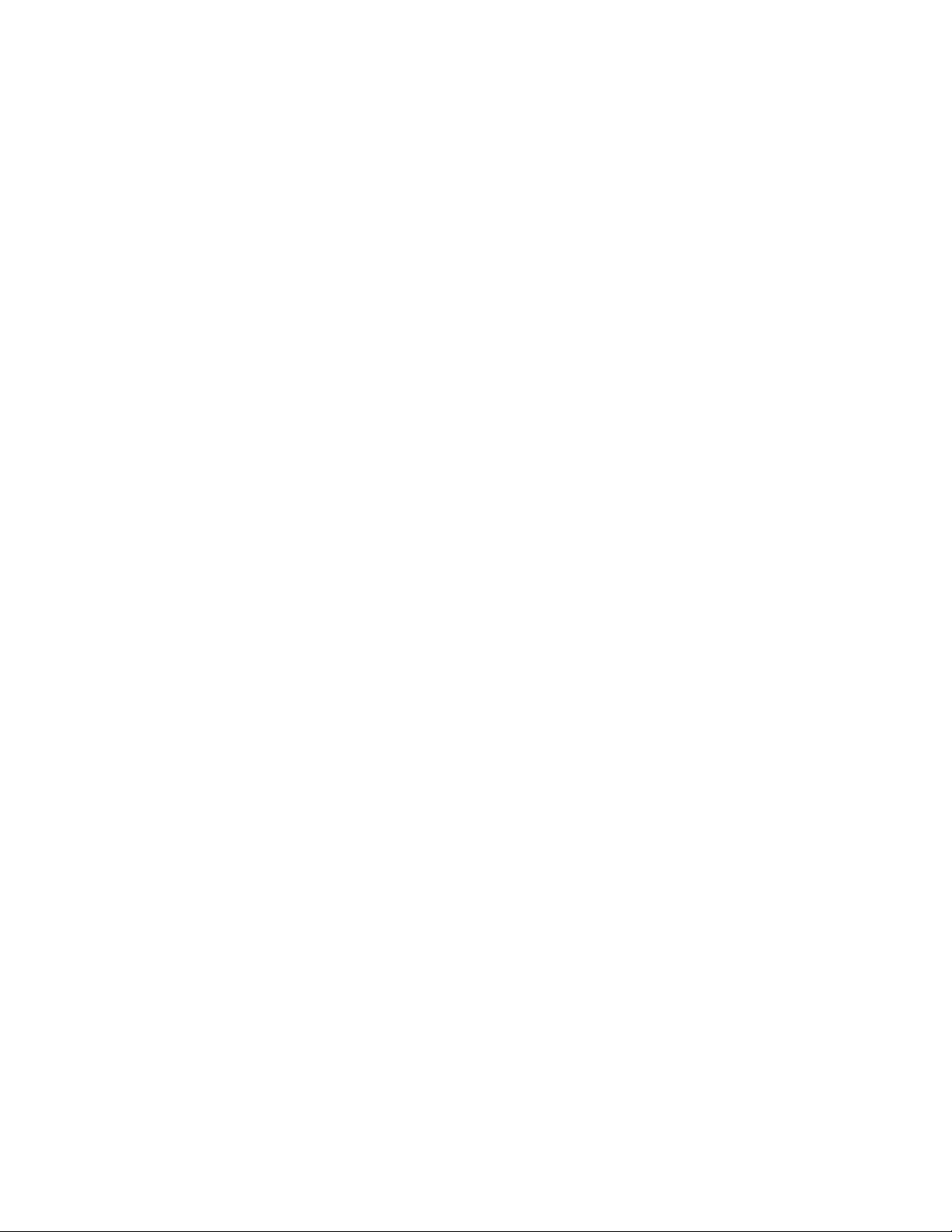
Regulatory Notice
NotesNotes::לפניהשימושבמידעזהובמוצרשבוהואתומך,הקפידולקרואאתהמידעשלהלן:
מדריךבטיחותואחריות
•
•
•"מידעבטיחותחשוב"בעמודviii
•נספחC"הודעות"בעמוד219
Regulatory Notice
הועלולאתרהאינטרנט.כדילעייןבהם,עברואלhttp://www.lenovo.com/supportולאחרמכןלחצועל
ו
User Guides & Manuals)מדריכיםלמשתמש(.
מדריךהבטיחותוהאחריות
© Copyright Lenovo 2011.© Copyright Lenovo 2011.
2.101עםזכויותשימוש,שכפולוחשיפהמוגבלות.
מהדורהראשונה מהדורהראשונה)אפריל )אפריל20112011((
המוצרים,הנתונים,תוכנותהמחשבוהשירותיםשלLenovoפותחובמימונההבלעדי,ונמכריםלגופיםממשלתייםכפריטיםמסחרייםכמוגדרעל-ידי48 C.F.R..
הודעתזכויותמוגבלות:במקרהשלמסירתנתונים,תוכנותמחשבאושירותיםבמסגרתחוזהניהולשירותיםכלליים)GSA(,שימוש,שכפולאוחשיפהיהיוכפופים
להגבלותהמוגדרותבחוזהמס'GS-35F-05925.
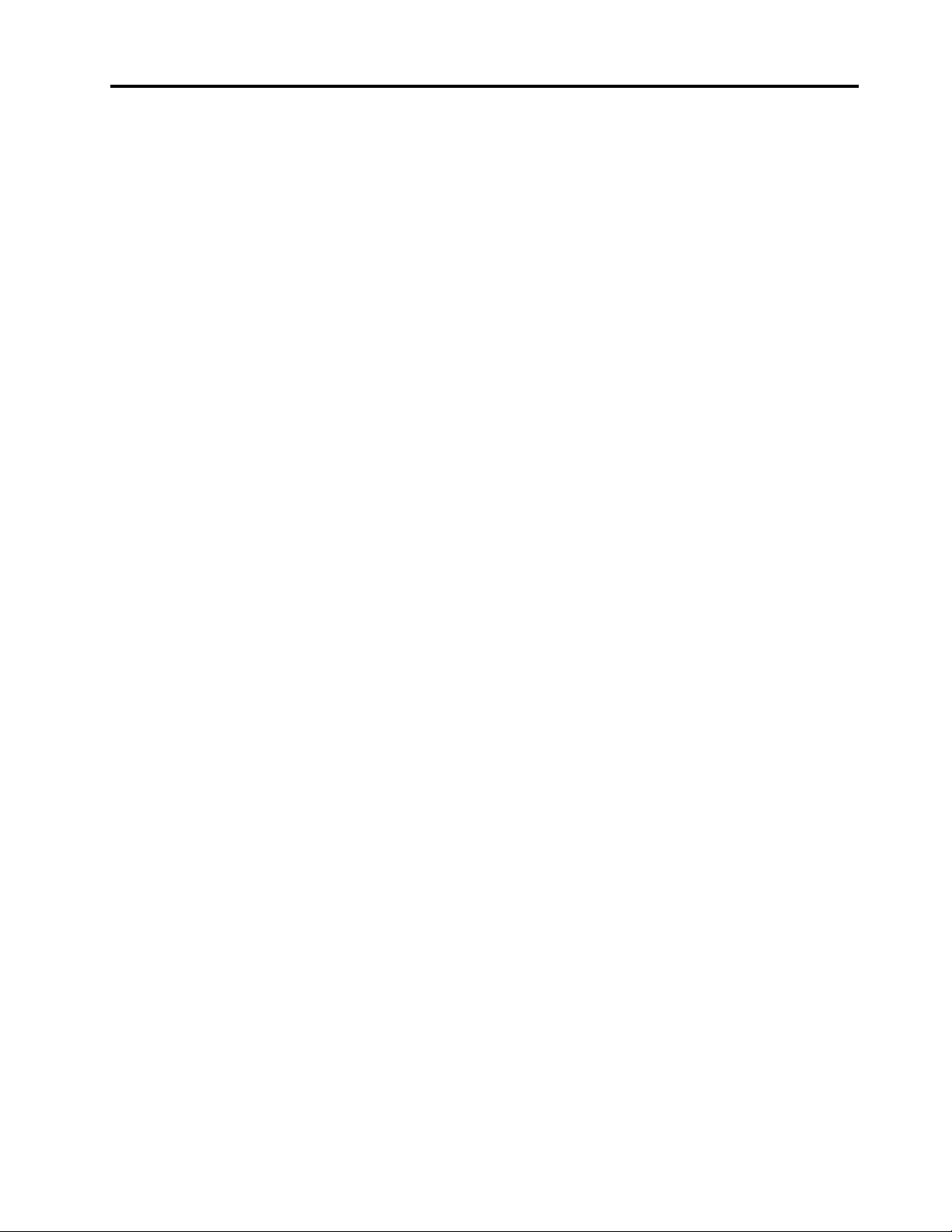
תוכןהעניינים
שימושבמשטחהמגע....................40
שימושבלחצנימצבהלוח..................41
שימושב-Tablet Shortcut Menu.............41
מקשיםולחצניםמיוחדים....................41
לחצןThinkVantage...................42
מקלדתנומרית......................42
צירופימקשיפונקציות...................43
לחצניעוצמתקולוהשתקה.................46
מפתחWindowsומפתחהיישום..............47
שימושבהתקןההצבעהUltraNav................48
שימושבהתקןההצבעהTrackPoint.............49
שימושבמשטחהמגע....................50
התנהגותה-UltraNavועכברחיצוני.............51
הוספתסמלUltraNavלמגשהמערכת............51
ניהולצריכתהחשמל......................52
בדיקתמצבהסוללה....................52
שימושבמתאםמתח....................52
טעינתהסוללה......................53
הארכתחייהסוללה....................53
ניהולצריכתהחשמלבסוללה................53
מצביחיסכוןבחשמל....................53
טיפולבסוללה.......................54
חיבורלרשת.........................56
חיבוריאתרנט......................56
חיבוריםאלחוטיים.....................56
שימושבמקרןאובצגחיצוני...................63
שינויהגדרותהתצוגה...................63
חיבורמקרןאותצוגהחיצונית................64
הגדרתמצגת.......................67
שימושבשניצגים.....................68
שימושבמאפיינישמע.....................69
שימושבמצלמהמשולבת....................70
שימושבמאפייןThinkLight..................70
שימושבקוראכרטיסיהמדיה..................71
הכנסתכרטיסExpressCard,כרטיסמדייתהבזקאוכרטיסחכם
............................71
הוצאתכרטיסExpressCard,כרטיסמדייתהבזקאוכרטיסחכם
............................72
Active Protection System...............31
Lenovo ThinkVantage Tools..............32
Lenovo ThinkVantage Toolbox............32
פרק3.אתםוהמחשבשלכם............73
נגישותונוחות.........................73
מידעאודותארגונומיה...................73
התאמתהמחשבלצרכיםשלכם...............74
מידעאודותנגישות....................74
הפונקציהFullScreen Magnifier)זכוכיתמגדלתבמסךמלא(
............................75
שימושבמחשבבדרכים.....................75
עצותלנסיעות.......................75
אביזרינסיעה.......................76
Lenovo ThinkVantage Tablet Shortcut Menu......34
ThinkPad X220ו-X220i-תכונות............24
ThinkPad X220 Tabletו-X220i Tablet-תכונות.....25
ThinkPad X220ו-X220i-מפרטים............27
ThinkPad X220 Tabletו-X220i Tablet-מפרטים.....27
ThinkVantage Technologiesותוכנות.............29
Access Connections..................31
Client Security Solution................31
Fingerprint Software..................32
Message Center Plus..................32
Password Manager...................32
Power Manager....................32
Product Recovery...................33
Presentation Director..................33
Rescue and Recovery.................33
System Update.....................33
ThinkVantage GPS...................33
Lenovo SimpleTap...................34
קראוזאתתחילה...................vii
מידעבטיחותחשוב.....................viii
מצביםשדורשיםפעולהמיידית..............viii
הנחיותבטיחות......................ix
פרק1.סקירתהמוצר.................1
איתורבקרות,מחבריםומחווניםשלהמחשב.............1
מבטמלפנים........................1
מבטמימין.........................7
מבטמשמאל.......................10
מבטמלמטה.......................13
מבטמאחור........................15
מחוונימצב........................16
איתורמידעחשובבנוגעלמוצר.................20
תוויתסוגהמחשבודגםהמחשב...............20
תוויתמזההFCCומספראישורIC.............21
תוויתתעודתמקוריות)Certificate of Authenticity(.....23
מאפיינים..........................24
מפרטים...........................27
סביבתעבודה.........................28
גישהליישומיםב-Windows 7...............29
פרק2.שימושבמחשב...............35
רישוםהמחשבשלכם......................35
שאלותנפוצות........................35
מצבלוח...........................36
שימושבמצבהלוח....................36
שימושבעטהלוחהדיגיטלי.................39
iiiiii
© Copyright Lenovo 2011
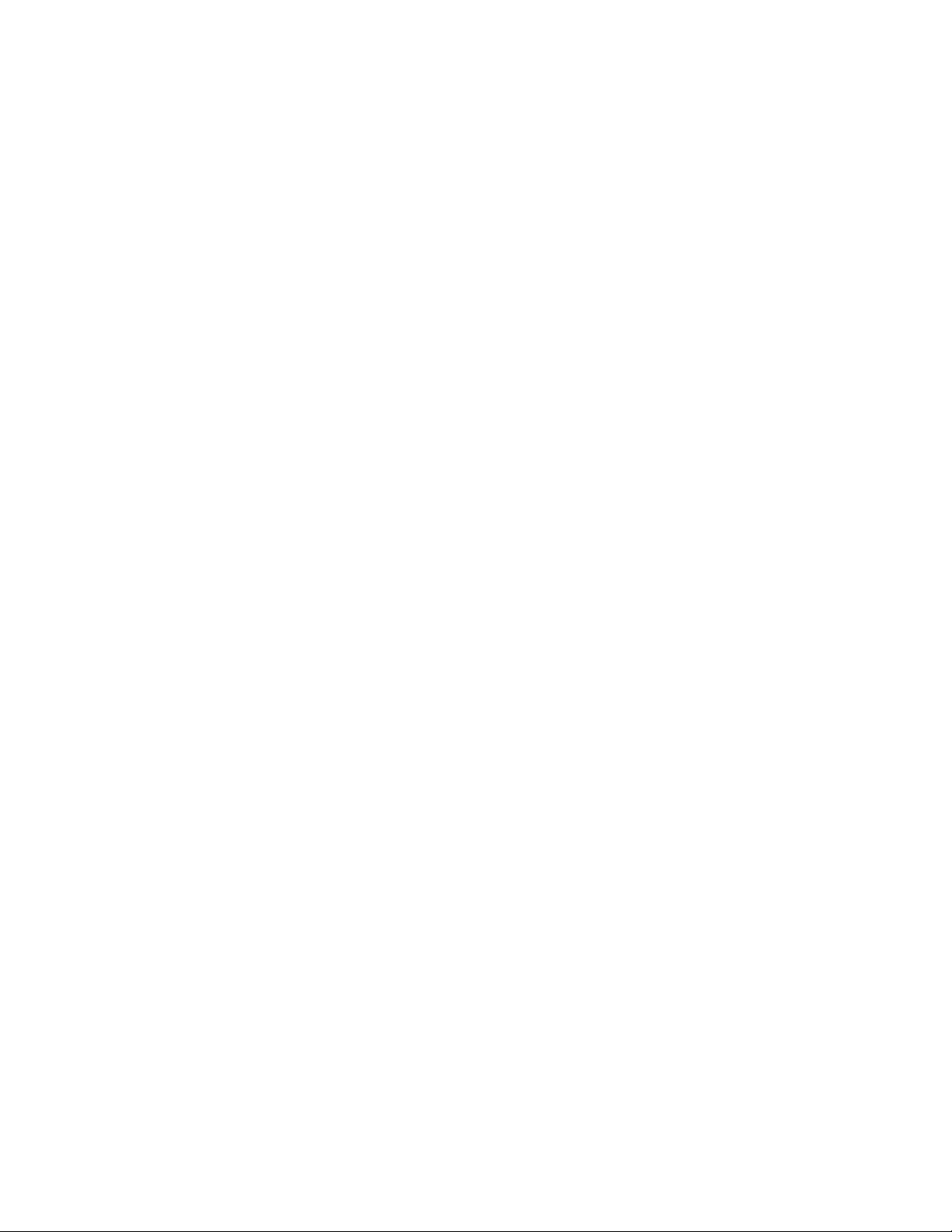
מבטמלמעלהעלThinkPad Ultrabase Series 3......130
מבטמלמטהעלThinkPad Ultrabase Series 3......130
חיבורהמחשבל-ThinkPad Ultrabase Series 3......131
ניתוקתחנתהעגינהThinkPad Ultrabase Series 3....132
תכונתאבטחה......................134
סוללת+ThinkPad Battery 19...............134
מבטמלמעלה......................135
מבטמלמטה......................135
חיבורסוללת+ThinkPad Battery 19..........135
ניתוקסוללת+ThinkPad Battery 19..........136
טעינתהסוללה+ThinkPad Battery 19..........137
ThinkPad Port Replicator Series 3,ThinkPad Mini Dock
Mini Dock Series 3אוThinkPad Mini Dock Plus
Mini Dock Series 3ו-ThinkPad Mini Dock Plus Series
Series 3ו-ThinkPad Mini Dock Plus Series 3.......138
מבטמלפנים......................139
מבטמאחור.......................140
חיבורThinkPad Port Replicator Series 3,ThinkPad
Series 3.......................143
ניתוקThinkPad Port Replicator Series 3,ThinkPad
3...........................145
תכונתאבטחה......................146
שימושבמפתחנעילתהמערכת...............148
X220i Tablet......................87
פרק8.תצורהמתקדמת..............149
התקנתמערכתהפעלהחדשה.................149
לפנישתתחילו.....................149
התקנתWindows 7..................150
התקנתWindows Vista................151
התקנתWindows XP.................152
התקנתמנהליהתקנים....................153
התקנתמנהלההתקןשלקוראכרטיסיהמדיה4ב-1......153
התקנתמנהלההתקןשלUSB 3.0.............154
XP/Vista/7......................154
ThinkPad Setup.....................156
התקנתקובץהצגThinkPad MonitorעבורWindows 2000/
התקנתIntel Chipset SupportעבורWindows 2000/XP/
Vista/7........................156
התקנתמנהליהתקניםותוכנה...............156
תפריטConfig.....................157
תפריטDate/Time...................158
תפריטSecurity....................158
תפריטStartup.....................159
תפריטRestart.....................160
פריטיThinkPad Setup................160
עדכוןה-UEFI BIOSשלהמערכת............170
שימושבניהולמערכת....................170
ניהולמערכת......................170
הגדרתמאפייניניהול...................172
פרק4.אבטחה....................77
חיבורמנעולמכני.......................77
שימושבסיסמאות.......................77
סיסמאותומצב"איפעולה")המתנה(.............77
הקלדתסיסמאות.....................78
סיסמתהפעלה......................78
סיסמאותדיסקקשיח....................79
סיסמתSupervisor)מפקח(................80
אבטחתדיסקקשיח.......................82
הגדרתשבבהאבטחה......................83
שימושבקוראטביעותאצבע...................84
שימושבקוראטביעותאצבעב-ThinkPad X220ו-X220i
............................84
שימושבקוראטביעותאצבעב-ThinkPad X220 Tabletו-
הודעהבנוגעלמחיקתנתוניםמכונןהדיסקהקשיחאומכונןהזיכרון
המוצק............................90
שימושבחומותאשוהבנתן...................91
הגנהעלנתוניםמפניוירוסים..................91
פרק5.סקירהכלליתבנושאהתאוששות....93
יצירתמדייתהתאוששותושימושבה...............93
יצירתמדייתשחזור....................93
שימושבמדייתהתאוששות.................94
ביצועפעולותגיבויוהתאוששות.................95
ביצועפעולתגיבוי.....................95
ביצועפעולתשחזור....................95
שימושבסביבתהעבודהRescue and Recovery.........96
יצירהושימושבמדייתהצלה...................96
יצירתמדייתהצלה....................97
שימושבמדייתהצלה....................97
התקנהמחדששליישומיםומנהליהתקניםשהותקנומראש......97
פתרוןבעיותהתאוששות....................98
פרק6.החלפתהתקנים...............99
הימנעותמחשמלסטטי.....................99
החלפתהסוללה.......................100
החלפתהמקלדת.......................102
החלפתמשענתכףהיד....................105
החלפתכונןהדיסקהקשיח..................108
החלפתכונןהזיכרוןהמוצק..................110
התקנהוהחלפהשלה-PCI Express Mini CardעבורחיבורLAN/
WiMAXאלחוטי......................113
התקנהוהחלפהשלה-PCI Express Mini CardעבורחיבורWAN
אלחוטי...........................118
התקנהוהחלפהשלכונןהזיכרוןהמוצקמסוגmSATA......121
החלפתזיכרון........................123
החלפתכרטיסה-SIM....................126
פרק7.שיפורהמחשבשלכם...........129
פרק9.מניעתבעיות.................175
עצותכלליותלמניעתבעיות..................175
ThinkPad Ultrabase Series 3...............129
איתוראפשרויותThinkPad.................129
ivivמדריךלמשתמש
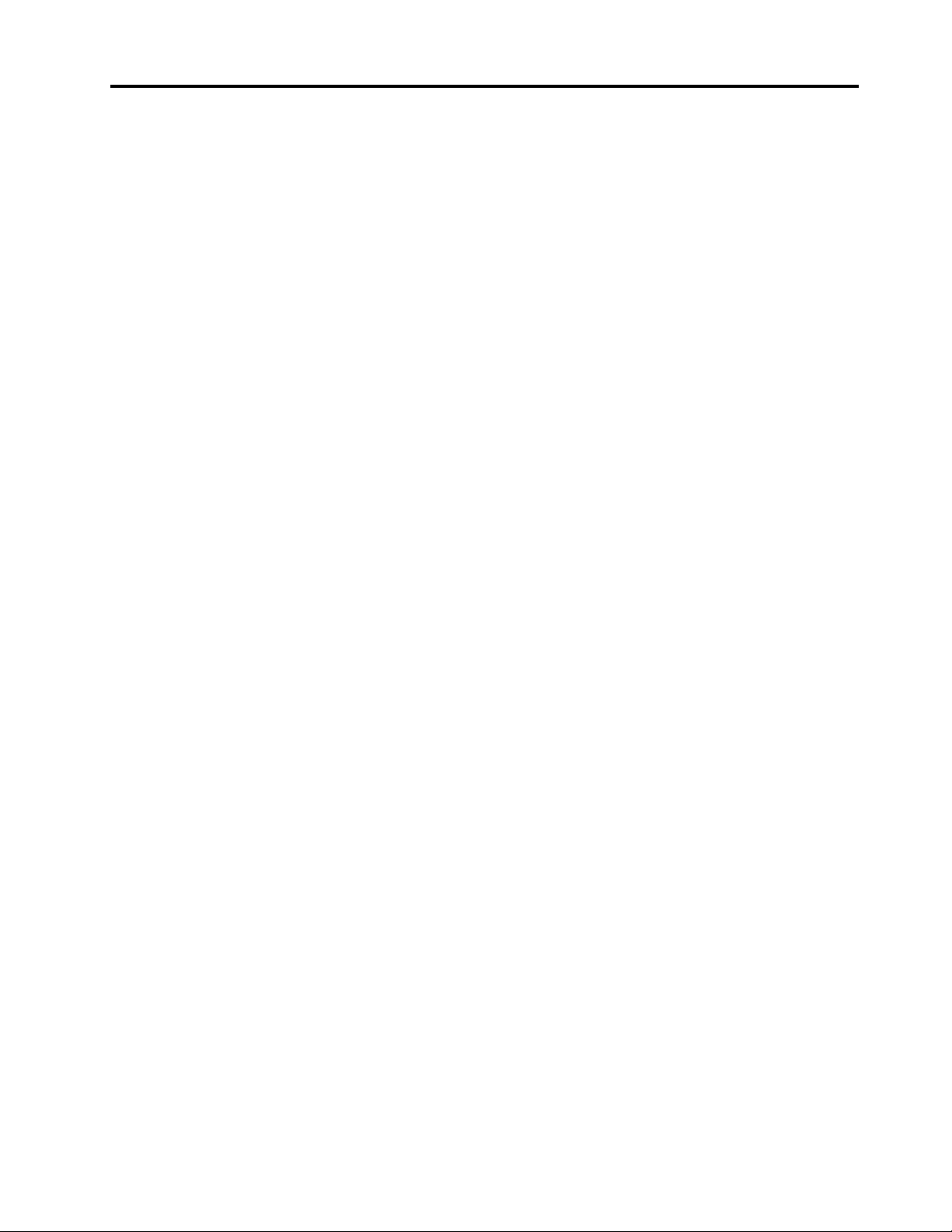
קבלתעזרהושירות.....................205
שימושבתוכניותאבחון..................206
אתרהתמיכהשלLenovo................206
התקשרותאלLenovo..................206
רכישתשירותיםנוספים...................210
Update)עדכוןמערכת(.................176
הבטחתהשימושבמנהליההתקניםעדכניים............176
קבלתמנהליההתקניםהמעודכניםביותרמאתרהאינטרנט...176
קבלתמנהליההתקניםהמעודכניםביותרבאמצעותSystem
טיפולבמחשבשלכם.....................176
ניקוימכסההמחשב...................178
נספחA.מידעבנושאתקינה............211
מידעבנוגעלהתקניםאלחוטיים................211
מיקוםאנטנות™UltraConnectהאלחוטיות........212
איתורהודעותתקינהבנושאאלחוטיות...........213
הודעתסיווגיצוא......................213
הודעותעלפליטהאלקטרונית.................214
הצהרתתאימותשלהוועדההאמריקאיתהפדרליתלתקשורת
)FCC(........................214
הצהרתתאימותלתקןהתעשייהבקנדהבדברפליטתלייזרClass
B...........................214
האיחודהאירופי-תאימותלהנחייתהתאימותהאלקטרומגנטית
...........................214
הצהרתתאימותClass B-גרמניה.............214
הצהרתתאימותClass B-קוריאה............215
הצהרתתאימותVCCI Class B-יפן...........215
הצהרתתאימותביפןלמוצריםהמתחבריםלמתחחשמלשלעד20
אמפרלפאזה......................215
מידעשירותמוצרשלLenovoעבורטאיוואן........215
הצבעהלפרסוםהמודפסלקבלתפרטיםנוספיםאודותתקינה....215
נספחB.הצהרותWEEEומיחזור.........217
הצהרותאודותEU WEEE.................217
הצהרותבנושאמחזורביפן..................217
פרק10.פתרוןבעיותבמחשב...........181
אבחוןבעיות........................181
שימושב-Lenovo ThinkVantage Toolbox.......181
פתרוןבעיות........................181
המחשבמפסיקלהגיב..................181
שפיכתנוזליםעלהמקלדת................182
הודעותשגיאה.....................182
שגיאותללאהודעות...................184
שגיאותצפצוף.....................185
בעיותהקשורותבזיכרון.................185
מודםורשת.......................186
מקלדתוהתקניהצבעהאחרים...............189
התקניתצוגהומולטימדיה.................190
בעיותהקשורותבקוראטביעותאצבע............199
סוללהוחשמל......................199
כונניםוהתקניאחסוןאחרים................202
בעיותהקשורותבתוכנה.................203
יציאותומחברים.....................203
בעיותהקשורותב-Universal Serial Bus.........203
בעיההקשורהבתחנתעגינהובמשכפליציאות........203
פרק11.קבלתתמיכה................205
נספחC.הודעות...................219
סימניםמסחריים.......................219
לפנישתפנואלLenovo...................205
רישוםהמחשבשלכם..................205
הורדתעדכונימערכת..................205
תיעודמידע.......................205
vv
© Copyright Lenovo 2011
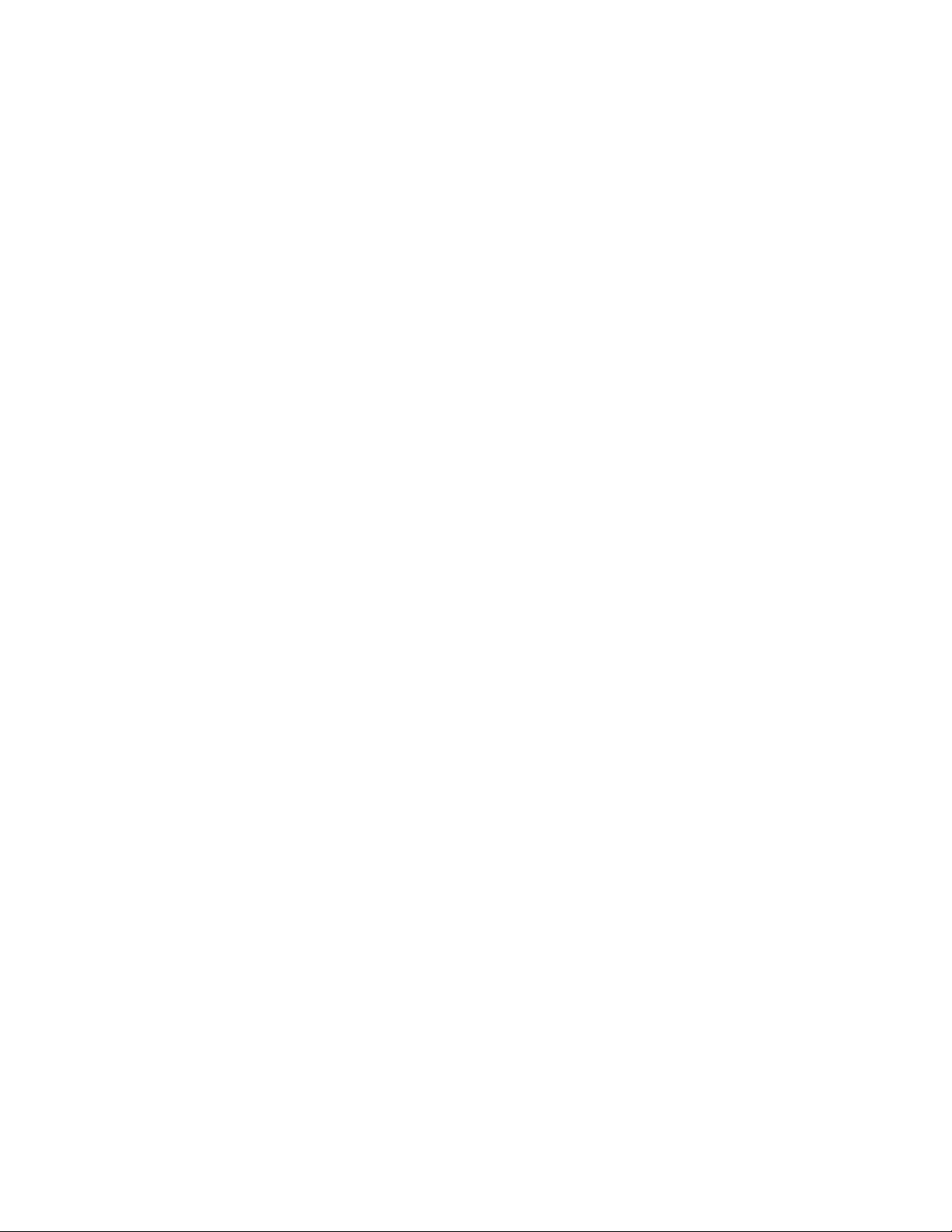
viviמדריךלמשתמש
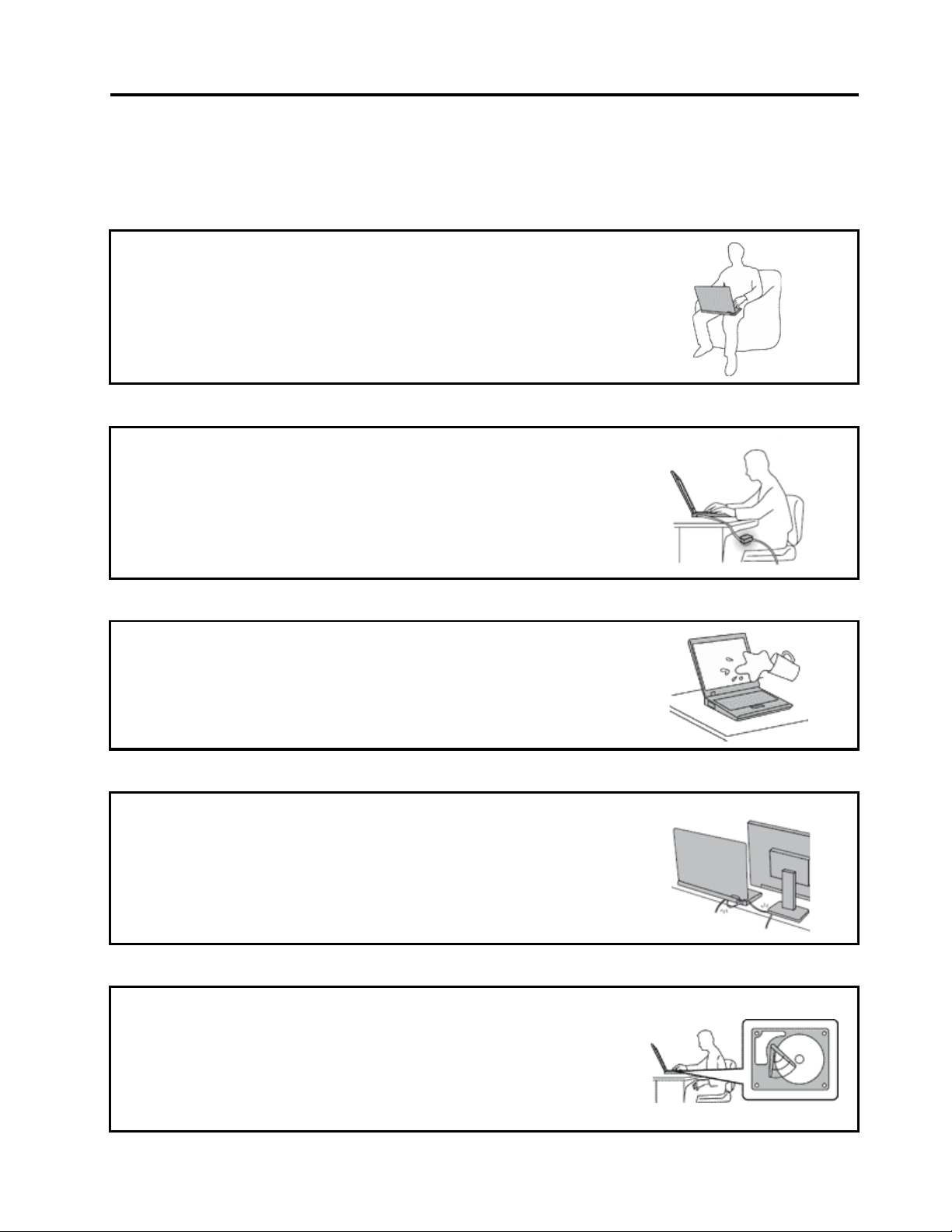
קראוזאתתחילה
בצעואתהעצותהחשובותהניתנותכאןכדילהמשיךולהפיקאתמיטבהשימושוההנאהמהמחשבשלכם.אםלאתעשוכן,הדברעלוללגרוםלאי-נוחות,לפציעהאו
לכשלהמחשב.
כאשרהמחשבפועלאוכאשרהסוללהנטענת,ייתכןשהבסיס,המתקןשלמחשבכףהידוחלקיםאחרים
יתחממו.מידתהחוםתלויהבמידתפעילותהמערכתוברמתהטעינהשלהסוללה.
מגעממושךעםהגוף,אפילודרךהבגדים,עלוללגרוםלחוסרנוחותואפילולכוויות.
•הימנעוממגעממושךשלחלקיגופכםכגוןהידיים,הירכייםאוחלקיםאחריםעםחלקחםשלהמחשב.
•מעתלעת,הפסיקולהשתמשבמקלדתוהרימואתידיכםממשענתכףהיד.
הגנועלעצמכםמפניהחוםשמתאםמתחה-ACמפיק.
כאשרמחבריםאתמתאםמתחה-ACלרשתהחשמלולמחשב,הואמפיקחום.
מגעממושךעםהגוף,אפילודרךהבגדים,עלוללגרוםלכוויות.
•כדילהימנעמהתזתנוזליםומסכנתהתחשמלות,הרחיקונוזליםמהמחשב.
•לעולםאלתשתמשובוכדילחמםאתגופכם.
מנעוהרטבהשלהמחשב.
•כדילהימנעמהתזתנוזליםומסכנתהתחשמלות,הרחיקונוזליםמהמחשב.
הגנועלהכבליםמפנינזק.
הפעלתכוחעלהכבליםעלולהלפגועבהםאולקרועאותם.
•הניחוכבליתקשורתוכבליםשלמתאםמתחAC,עכבר,מקלדת,מדפסתוכלהתקןאלקטרוניאחר,כך
שלאניתןיהיהלדרוךעליהםאולהיתקלבהם,שהמחשבשלכםאוחפציםאחריםלאילחצועליהם,ושלא
יינזקובאופןשיפגעבפעולתהמחשב.
הגנועלהמחשבועלהנתוניםשלכםבעתהעברתהמחשב.
לפניהזזתמחשבהמצוידבכונןדיסקקשיח,בצעואחתמהפעולותשלהלן,וודאושמתגההפעלהכבויאו
מהבהב:
•כבואתהמחשב.
•לחצועלFn+F4כדילהעביראותולמצבשינה)המתנה(.
•הקישוFn+F12כדילהעביראותולמצבשינה.
viivii
הדבריסייעלמנוענזקלמחשבואובדןאפשרישלנתונים.
© Copyright Lenovo 2011

טפלובמחשבבעדינות.
•אלתשמטו,תכו,תשרטו,תכופפו,תטלטלו,תדחפואותציבועצמיםכבדיםעלהמחשב,התצוגהאוהתקנים
חיצוניים.
שאואתהמחשבבזהירות.
•השתמשובתיקנשיאהאיכותישמספקריפודוהגנהמתאימים.
•אלתארזואתהמחשבבמזוודהאובתיקצפופים.
•לפניהנחתהמחשבבתיקנשיאה,ודאושהואכבוי,במצב"אי-פעולה")המתנה((Fn+F4)אובמצבשינה(Fn
+F12).אלתניחואתהמחשבבתיקנשיאהבעודופועל.
מידעבטיחותחשוב
הערה: הערה:קראואתמידעהבטיחותהחשובתחילה.
®
שצורףלמחשב
מדריךהבטיחותוהאחריות
.לקבלתמידענוסף,עיינובפרק"מידעבנוגעלאחריות"שב
מידעזהיכוללסייעלכםלהשתמשבבטחהבמחשבהאישיהנייד.פעלובהתאםלמידעהמצורףלמחשבושמרומידעזה.המידעבמסמךזהאינומשנהאתהתנאיםשל
הסכםהרכישהאואתכתבהאחריותהמוגבלתשלLenovo
שלכם.
בטיחותהלקוחותחשובהלנו.המוצריםשלנותוכננוכךשיהיובטוחיםויעילים.עםזאת,מחשביםאישייםהםמכשיריםחשמליים.כבליחשמל,מתאמיםחשמליים
ורכיביםאחריםיכוליםלהוותסכנהבטיחותיתולגרוםלפגיעהבגוףאוברכוש,במיוחדאםלאמשתמשיםבהםכיאות.כדילהקטיןאתהסיכון,פעלובהתאם
להוראותהמצורפותלמוצר,הקפידולפעולבהתאםלכלהאזהרותשעלהמוצרוכלהאזהרותשבהוראותההפעלהועיינובמידעשבמסמךזהבקפידה.אםתקפידו
לפעולבהתאםלמידעשבמסמךזהולמידעשסופקעםהמחשב,תוכלולהגןעלעצמכםמסכנותוליצורסביבתעבודהבטוחהיותרלשימושבמחשב.
הערה: הערה:מידעזהכוללהתייחסויותלמתאמיחשמלולסוללות.בנוסףלמחשביםאישייםניידים,כמהמוצרים)כגוןרמקוליםוצגים(כולליםמתאמיחשמלחיצוניים.
אםישברשותכםמוצרכזה,מידעזהחלעליו.בנוסף,מוצריהמחשבשלכםמכיליםסוללהפנימיתבגודלמטבעשמספקתחשמללשעוןהמערכתגםכאשרהמחשב
אינומחוברלחשמל,ולכןהוראותהבטיחותבנוגעלסוללותחלותעלכלמוצריהמחשבים.
מצביםשדורשיםפעולהמיידית
מוצריםיכוליםלהיפגםבגללשימושלאנאותאובגללהזנחה.אםהפגמיםחמוריםמאוד,איןלהשתמשבמוצרלפנישספקשירותמורשה
יבדוקאותו,ובמידתהצורךיתקןאותו.
בדומהלכלמכשיראלקטרוני,ישלהשגיחהיטבעלהמוצרבעתהפעלתו.במקריםנדירים,ייתכןשתבחינובריחאושתראועשןאוניצוצות
בוקעיםמהמחשב.ייתכןשתשמעוקולותנפץ,קולותשבירהאושריקות.ייתכןשאלורקסימניםלכשלבטוחומבוקרשלרכיבחשמלי.אך
ייתכןשאלוסימניםלבעייתבטיחותאפשרית.בכלמקרה,אלתסתכנוואלתנסולאבחןאתהמצבבעצמכם.פנולמרכזהתמיכהבלקוחות
לקבלתהדרכהנוספת.לקבלתרשימהשלמספריהטלפוןשלמרכזיהשירותוהתמיכה,עיינובאתרהאינטרנטשלהלן:
http://www.lenovo.com/support/phone
בדקואתהמחשבואתרכיביולעתיםקרובותוחפשופגמים,בלאיאוסימניםלסכנה.במידהומצבשלרכיבמסויםיעוררבכםספק,אל
תשתמשובמוצר.פנולמרכזהתמיכהבלקוחותאוליצרןשלהמוצר,בקשוהוראותלבדיקתהמוצרומסרואותולתיקון,במידתהצורך.
אםתבחינובאחדמהמצביםהנדיריםהמתואריםלהלןאואםישלכםספקותבנוגעלבטיחותהמוצר,הפסיקולהשתמשבמוצר,נתקואותו
ממקורהחשמלומקוויהתקשורתופנולמרכזהתמיכהבלקוחותלקבלתהדרכהנוספת.
•כבליהחשמל,התקעים,מתאמיהחשמל,הכבליםהמאריכים,ההתקניםלהגנהמפניקפיצותמתחאוספקיהחשמלסדוקים,שבוריםאופגומים.
viiiviiiמדריךלמשתמש
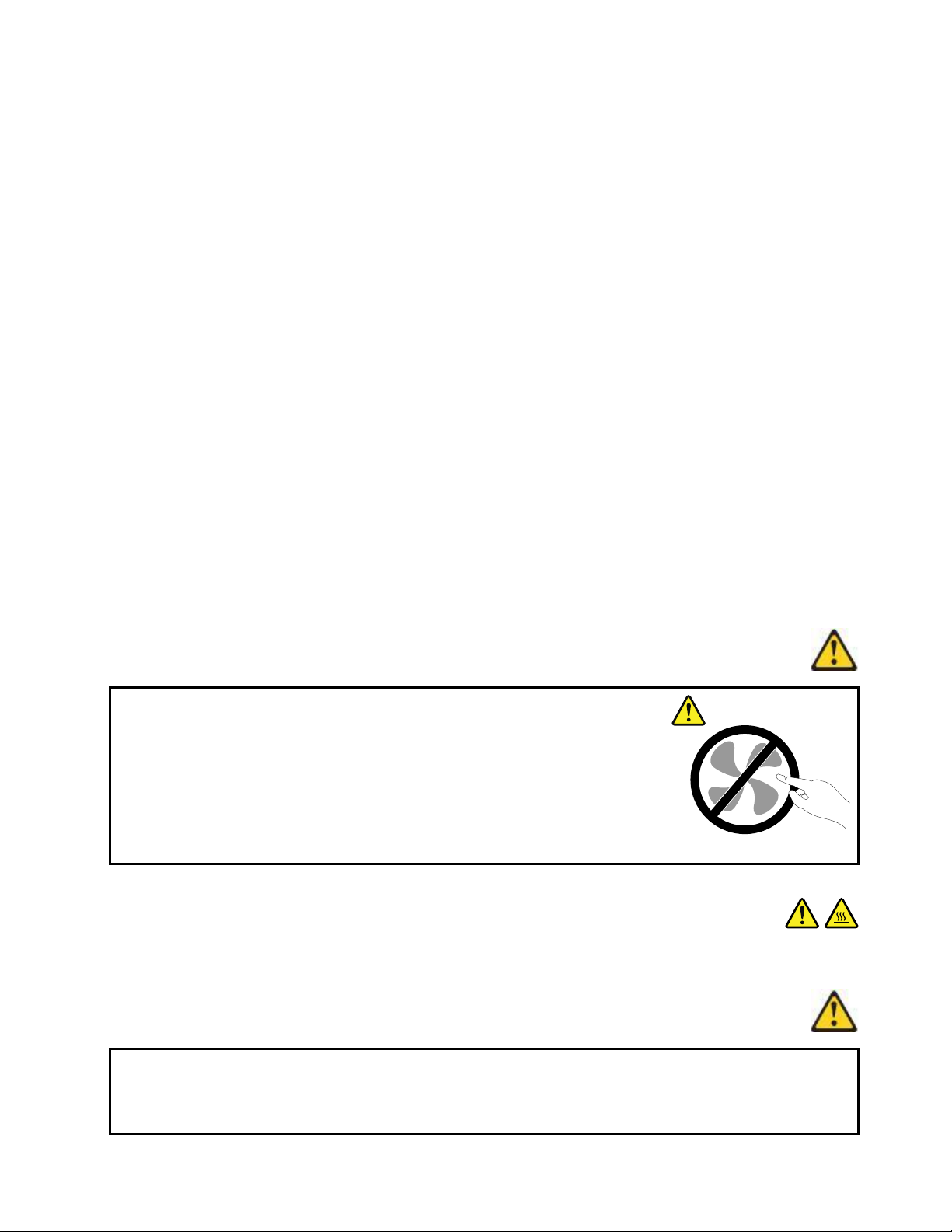
•סימניםשלהתחממותיתר,עשן,ניצוצותאואש.
•נזקלסוללה)כמולמשלסדקים,שקעיםאוקימוטים(,פליטהמהסוללהאוהצטברותשלחומריםזריםעלהסוללה.
•קולותשבירה,שריקות,קולותנפץאוריחחזקשעוליםמהמחשב.
•סימניםלנוזלשנשפךעלהמחשב,עלכבלהחשמלאועלמתאםהחשמלאוסימניםלחפץשנפלעליהם.
•המחשב,כבלהחשמלאומתאםהחשמלנחשפולמים.
•המחשבהופלאוניזוקבדרךכלשהי.
•המחשבאינופועלכשורהכאשרמפעיליםאותובהתאםלהוראותההפעלה.
הערה: הערה:אםתבחינובמצביםאלובמוצרשאינושלLenovo)למשל,בכבלמאריך(,הפסיקולהשתמשבאותומוצר,פנוליצרןהמוצרלקבלתהוראותנוספותאו
השיגותחליףמתאים.
הנחיותבטיחות
נקטותמידבאמצעיהזהירותשלהלןכדילהקטיןאתסכנתהפציעהואתסכנתהנזקלרכוש.
שצורףלמחשבשלכם.
מדריךהבטיחותוהאחריות
לקבלתמידענוסף,עיינובפרק"מידעחשובבנוגעלבטיחות"שב
שירותושידרוג
אםלאקיבלתםהוראהמפורשתממרכזהתמיכהבלקוחותאואםלאהופיעההוראהכזובמדריך,אלתנסולבצעפעולותתחזוקהבמוצר.מסרואתהמחשבאךורק
לספקשירותשמוסמךלתקןאתהמוצרהספציפישלכם.
הערה: הערה:הלקוחיכוללשדרגאולהחליףחלקיםמסוימים.שדרוגיםנקראיםבדרךכלל"תוספות".חלקיםהניתניםלהחלפהעל-ידיהלקוחנקראים"יחידותלהחלפה
עצמית"אוCRUs.כאשרהלקוחותרשאיםלהתקיןתוספותאולהחליףחלקיםבעצמם,Lenovoתספקתיעודוהוראות.הקפידולפעולבהתאםלהוראותבעת
התקנהאוהחלפהשלחלקים.העובדהשמחווןהחשמלנמצאבמצב"מופסק",איןפירושהבהכרחשאיןמתחבמוצר.לפניהסרתהכיסוייםממוצרהמצוידבכבל
חשמל,ודאותמידשהמוצרכבויומנותקמכלמקורחשמל.לקבלתמידענוסףאודותיחידותלהחלפהעצמית,עיינובפרקפרק6"החלפתהתקנים"בעמוד99עבור
מוצרזה.אםיתעוררושאלותאוחששות,פנולמרכזהתמיכהבלקוחות.
למרותשאיןחלקיםנעיםבמחשבלאחרניתוקכבלהחשמל,האזהרותהבאותחיוניותלבטחונכם.
סכנה סכנה
חלקיםנעיםמסוכנים.אלתקרבואצבעותאוחלקיגוףאחרים. חלקיםנעיםמסוכנים.אלתקרבואצבעותאוחלקיגוףאחרים.
ixix
זהירות: זהירות:
לפניהחלפתיחידותלהחלפהעצמיתכלשהן,כבואתהמחשבוהמתינושלושעדחמשדקותלהתקררותהמחשבלפניפתיחתהכיסוי. לפניהחלפתיחידותלהחלפהעצמיתכלשהן,כבואתהמחשבוהמתינושלושעדחמשדקותלהתקררותהמחשבלפניפתיחתהכיסוי.
כבליחשמלומתאמיחשמל
סכנה סכנה
השתמשואךורקבכבליהחשמלובמתאמיהחשמלשסיפקיצרןהמוצר. השתמשואךורקבכבליהחשמלובמתאמיהחשמלשסיפקיצרןהמוצר.
22
אוטוביותר. אוטוביותר.
© Copyright Lenovo 2011
עלכבליהחשמללהיותבעליאישורבטיחות. עלכבליהחשמללהיותבעליאישורבטיחות.בגרמניה,עלהכבליםלהיותמסוג בגרמניה,עלהכבליםלהיותמסוגH05VV-FH05VV-F,,3G3G,,0.750.75מ"מ מ"מ
במדינותאחרות,ייעשהשימושבסוגהמתאים. במדינותאחרות,ייעשהשימושבסוגהמתאים.
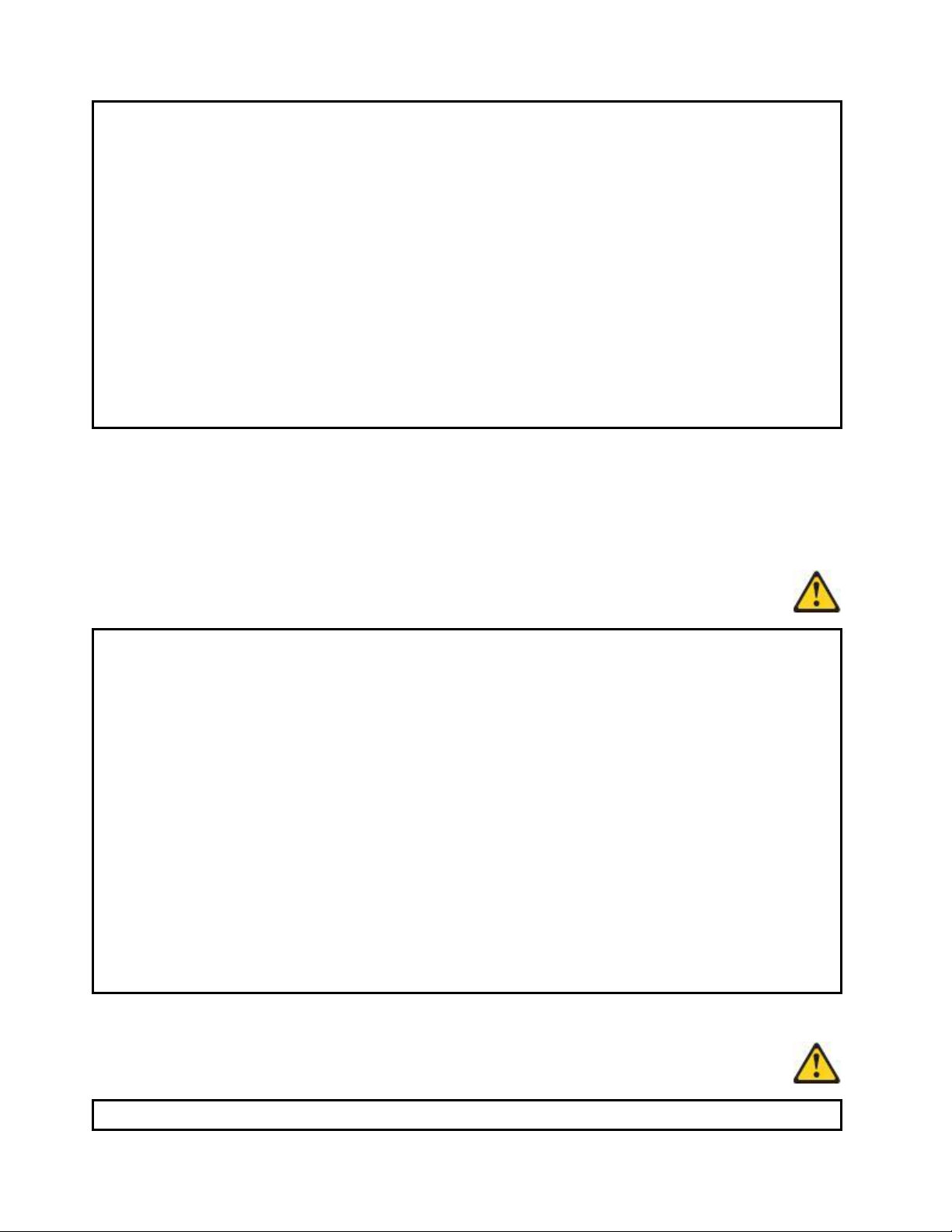
לעולםאלתכרכואתכבלהחשמלסביבמתאםהחשמלאוסביבחפץאחר.פעולהזויכולהלמתוחאתהכבלולגרוםלשחיקה, לעולםאלתכרכואתכבלהחשמלסביבמתאםהחשמלאוסביבחפץאחר.פעולהזויכולהלמתוחאתהכבלולגרוםלשחיקה,
להיסדקותאולהסתלסלותהכבל.מצביםכאלויכוליםלהוותסכנהבטיחותית. להיסדקותאולהסתלסלותהכבל.מצביםכאלויכוליםלהוותסכנהבטיחותית.
הקפידולהניחאתכבליהחשמלבמקוםשבולאידרכועליהםאוימעדועליהםובמקוםשבוחפציםאינםלוחציםעליהם. הקפידולהניחאתכבליהחשמלבמקוםשבולאידרכועליהםאוימעדועליהםובמקוםשבוחפציםאינםלוחציםעליהם.
הגנועלהכבליםועלמתאמיהחשמלמנוזלים.לדוגמה,אלתניחואתהכבלאואתמתאםהמתחלידכיורים,לידאמבטיות,ליד הגנועלהכבליםועלמתאמיהחשמלמנוזלים.לדוגמה,אלתניחואתהכבלאואתמתאםהמתחלידכיורים,לידאמבטיות,ליד
אסלותאועלרצפהשנוקתהבאמצעותחומריניקוינוזליים.נוזליםיכוליםלגרוםלקצר,במיוחדאםהכבלאומתאםהחשמלנמתחו אסלותאועלרצפהשנוקתהבאמצעותחומריניקוינוזליים.נוזליםיכוליםלגרוםלקצר,במיוחדאםהכבלאומתאםהחשמלנמתחו
בגללשימושלאנאות.נוזליםיכוליםלגרוםגםלקורוזיהשלהמחבריםשלכבלהחשמלו/אושלמתאםהחשמל,דברשיכוללגרום בגללשימושלאנאות.נוזליםיכוליםלגרוםגםלקורוזיהשלהמחבריםשלכבלהחשמלו/אושלמתאםהחשמל,דברשיכוללגרום
להתחממותיתר. להתחממותיתר.
חברותמידאתכבליהחשמלואתכבליהנתוניםבסדרהנכוןוודאושכלמחבריכבלהחשמלמחובריםכהלכהלשקעים. חברותמידאתכבליהחשמלואתכבליהנתוניםבסדרהנכוןוודאושכלמחבריכבלהחשמלמחובריםכהלכהלשקעים.
אלתשתמשובמתאםחשמל,אםעלהפיניםשלכניסת אלתשתמשובמתאםחשמל,אםעלהפיניםשלכניסתACACהופיעהקורוזיהאואםניכריםסימניםשלהתחממותיתר)כמולמשל הופיעהקורוזיהאואםניכריםסימניםשלהתחממותיתר)כמולמשל
פלסטיקמעוות(בכניסת פלסטיקמעוות(בכניסתACACאובכלמקוםאחרבמתאםהחשמל. אובכלמקוםאחרבמתאםהחשמל.
אלתשתמשובכבליחשמלאםבמגעיםהחשמלייםבאחדמהקצוותנתגלתהקורוזיה,אםנתגלוסימניםשלהתחממותיתראואםכבל אלתשתמשובכבליחשמלאםבמגעיםהחשמלייםבאחדמהקצוותנתגלתהקורוזיה,אםנתגלוסימניםשלהתחממותיתראואםכבל
החשמלניזוקבכלצורהשהיא. החשמלניזוקבכלצורהשהיא.
כבליםמאריכיםוהתקניםקשורים
ודאושהכבליםהמאריכים,ההתקניםלהגנהמפניקפיצותמתח,התקניהאל-פסקומפצליהחשמלשבשימושמתאימיםלדרישותהחשמליותשלהמוצר.לעולםאל
תגרמולעומסיתרבהתקניםאלו.אםנעשהשימושבמפצליחשמל,העומסאינוצריךלעלותעלדרישותהספקהמבואשלמפצלהחשמל.התייעצועםחשמלאי
ובקשוממנומידענוסףאםיתעוררושאלותבנוגעלעומסיחשמל,לצריכתהחשמלולדרישותהספקהקלט.
תקעיםושקעים
סכנה סכנה
איןלחבראתהמחשבלשקעחשמלפגוםאואכול.דאגולכךשהשקעיוחלףעלידיחשמלאימוסמך. איןלחבראתהמחשבלשקעחשמלפגוםאואכול.דאגולכךשהשקעיוחלףעלידיחשמלאימוסמך.
אלתכופפוואלתשנואתהתקע.אםהתקעניזוק,פנוליצרןוהשיגותחליף. אלתכופפוואלתשנואתהתקע.אםהתקעניזוק,פנוליצרןוהשיגותחליף.
אלתשתמשובתקעחשמליהמשמשמוצריםחשמלייםאחריםהצורכיםחשמלרב;אחרת,מתחלאיציבעלוללפגועבמחשב,בנתונים אלתשתמשובתקעחשמליהמשמשמוצריםחשמלייםאחריםהצורכיםחשמלרב;אחרת,מתחלאיציבעלוללפגועבמחשב,בנתונים
אובהתקניםמחוברים. אובהתקניםמחוברים.
למוצריםשוניםישתקעיםעםשלושהפינים.תקעיםאלהמתאימיםאךורקלשקעיםחשמלייםעםהארקה.הארקההיאאמצעי למוצריםשוניםישתקעיםעםשלושהפינים.תקעיםאלהמתאימיםאךורקלשקעיםחשמלייםעםהארקה.הארקההיאאמצעי
בטיחות.אלתנסולעקוףאמצעיבטיחותזהואלתחברואתהתקעלשקעללאהארקה.אםלאניתןלהכניסאתהתקעלשקע,פנו בטיחות.אלתנסולעקוףאמצעיבטיחותזהואלתחברואתהתקעלשקעללאהארקה.אםלאניתןלהכניסאתהתקעלשקע,פנו
לחשמלאילקבלתמתאםשקעמאושראוכדילהחליףאתהשקעבשקעהמתאיםלאמצעיבטיחותזה.לעולםאלתצרועומסיתרעל לחשמלאילקבלתמתאםשקעמאושראוכדילהחליףאתהשקעבשקעהמתאיםלאמצעיבטיחותזה.לעולםאלתצרועומסיתרעל
שקעחשמל.העומסהכללישלהמערכתאינוצריךלעלותעל שקעחשמל.העומסהכללישלהמערכתאינוצריךלעלותעל8080אחוזמדרישותהמתחשלהענףשלהמעגלהחשמלי.התייעצועם אחוזמדרישותהמתחשלהענףשלהמעגלהחשמלי.התייעצועם
חשמלאיובקשוממנומידענוסףאםיתעוררושאלותבנוגעלעומסיחשמלולדרישותההספקשלהענףשלהמעגלהחשמלי. חשמלאיובקשוממנומידענוסףאםיתעוררושאלותבנוגעלעומסיחשמלולדרישותההספקשלהענףשלהמעגלהחשמלי.
ודאוששקעהחשמלשבשימושמחווטכראויוהקפידושהואיהיהנגישוממוקםקרובלציוד.אלתמתחואתכבליהחשמלבאופן ודאוששקעהחשמלשבשימושמחווטכראויוהקפידושהואיהיהנגישוממוקםקרובלציוד.אלתמתחואתכבליהחשמלבאופן
שיפגעבכבלים. שיפגעבכבלים.
ודאושהתקעמספקאתהמתחוהזרםהמתאימיםעבורהמוצר. ודאושהתקעמספקאתהמתחוהזרםהמתאימיםעבורהמוצר.
חברוונתקואתהציודמשקעהחשמלבזהירות. חברוונתקואתהציודמשקעהחשמלבזהירות.
הצהרהבנוגעלאספקתהחשמל
סכנה סכנה
לעולםאלתסירואתהכיסוימספקהחשמלאומכלרכיבהמסומןבתוויתזו. לעולםאלתסירואתהכיסוימספקהחשמלאומכלרכיבהמסומןבתוויתזו.
xx
מדריךלמשתמש
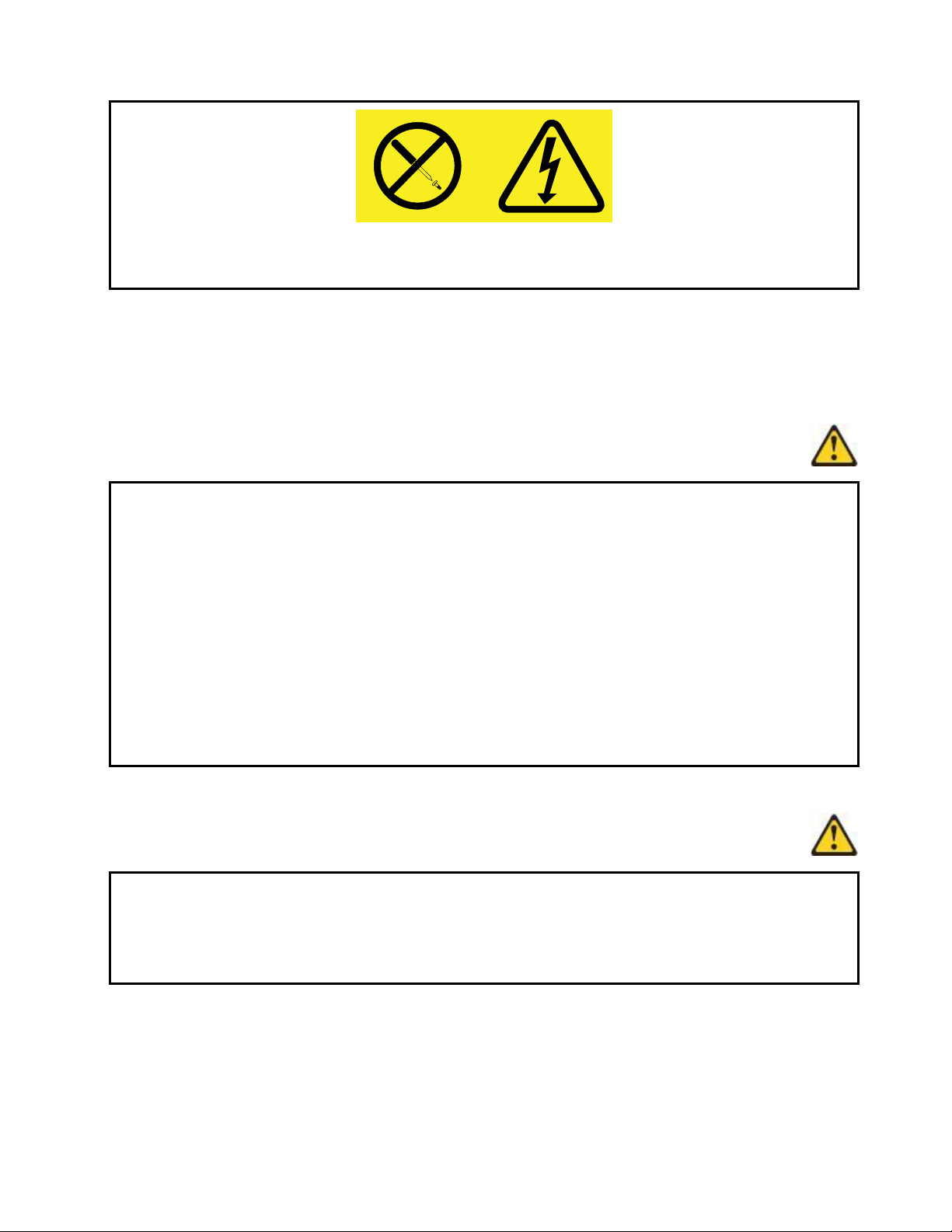
רמותמסוכנותשלמתח,זרםואנרגיהקיימותבכלרכיבשאליומוצמדתהתווית.רכיביםאלהאינםכולליםרכיביםלהחלפהעצמית. רמותמסוכנותשלמתח,זרםואנרגיהקיימותבכלרכיבשאליומוצמדתהתווית.רכיביםאלהאינםכולליםרכיביםלהחלפהעצמית.
אםאתםחושדיםשקיימתבעיהבאחדמהחלקיםהללו,פנולטכנאישירות. אםאתםחושדיםשקיימתבעיהבאחדמהחלקיםהללו,פנולטכנאישירות.
התקניםחיצוניים
זהירות: זהירות:
איןלחבראולנתקכבליםשלהתקניםחיצונייםכאשרהמחשבפועל,מלבדכבלי איןלחבראולנתקכבליםשלהתקניםחיצונייםכאשרהמחשבפועל,מלבדכבליUniversal Serial BusUniversal Serial Bus(USB)(USB)ו-ו-13941394;אחרת,המחשבעלול ;אחרת,המחשבעלול
להינזק.כדילמנוענזקאפשרילהתקניםמחוברים,המתינולפחותחמששניותלאחרכיבויהמחשבלפניניתוקהתקניםחיצוניים. להינזק.כדילמנוענזקאפשרילהתקניםמחוברים,המתינולפחותחמששניותלאחרכיבויהמחשבלפניניתוקהתקניםחיצוניים.
סוללות
סכנה סכנה
כלהמחשביםהאישייםשל כלהמחשביםהאישייםשלLenovoLenovoמכיליםסוללתתאבגודלמטבעשאינהניתנתלטעינהומספקתחשמללשעוןהמערכת.כמוכן, מכיליםסוללתתאבגודלמטבעשאינהניתנתלטעינהומספקתחשמללשעוןהמערכת.כמוכן,
מוצריםניידיםרבים,כגוןמחשביםניידים,משתמשיםבמארזסוללותנטענותהמספקחשמללמערכתבמצבנייד.הסוללותש- מוצריםניידיםרבים,כגוןמחשביםניידים,משתמשיםבמארזסוללותנטענותהמספקחשמללמערכתבמצבנייד.הסוללותש-
LenovoLenovoסיפקהלשימושעםהמחשבעברומבדקיתאימותוישלהחליפןרקבחלפיםשקיבלואישור. סיפקהלשימושעםהמחשבעברומבדקיתאימותוישלהחליפןרקבחלפיםשקיבלואישור.
אלתפתחואתהסוללהואלתבצעובהפעולותתחזוקה.אלתמעכו,אלתנקבוואלתשרפואתמארזהסוללותואלתקצרואתמגעי אלתפתחואתהסוללהואלתבצעובהפעולותתחזוקה.אלתמעכו,אלתנקבוואלתשרפואתמארזהסוללותואלתקצרואתמגעי
הסוללה.אלתחשפואתהסוללהלמיםאולנוזליםאחרים.טענואתמארזהסוללותאךורקבהתאםלהוראותהכלולותבתיעוד הסוללה.אלתחשפואתהסוללהלמיםאולנוזליםאחרים.טענואתמארזהסוללותאךורקבהתאםלהוראותהכלולותבתיעוד
המוצר. המוצר.
שימושלאנכוןבסוללהעלוללגרוםלהתחממותה,דברשעלוללגרוםלגזיםאולהבות שימושלאנכוןבסוללהעלוללגרוםלהתחממותה,דברשעלוללגרוםלגזיםאולהבות"להתנקזהחוצה"ממארזהסוללותאוסוללת "להתנקזהחוצה"ממארזהסוללותאוסוללת
המטבע.אםהסוללהניזוקהאואםתבחינובפליטהמהסוללהאובהצטברותשלחומריםזריםעלמגעיהסוללה,הפסיקולהשתמש המטבע.אםהסוללהניזוקהאואםתבחינובפליטהמהסוללהאובהצטברותשלחומריםזריםעלמגעיהסוללה,הפסיקולהשתמש
בסוללה,והשיגותחליףמיצרןהסוללה. בסוללה,והשיגותחליףמיצרןהסוללה.
ביצועיהסוללותעשוייםלהתדרדרבמידהולאנעשהבהןשימושבמשךזמןרב.עבורחלקמהסוללותהניתנותלטעינהחוזרת ביצועיהסוללותעשוייםלהתדרדרבמידהולאנעשהבהןשימושבמשךזמןרב.עבורחלקמהסוללותהניתנותלטעינהחוזרת
)במיוחדסוללותליתיום-יון(,השארתהסוללההמרוקנתללאשימושעלולהלהגדילאתהסיכוןלקצרבסוללה,דברהמקצראתחיי )במיוחדסוללותליתיום-יון(,השארתהסוללההמרוקנתללאשימושעלולהלהגדילאתהסיכוןלקצרבסוללה,דברהמקצראתחיי
הסוללהועלוללהוותסכנתבטיחות.אלתניחולסוללותליתיום-יוןנטענותלהתרוקןלגמרי,ואלתאחסנואותןכשהןמרוקנות. הסוללהועלוללהוותסכנתבטיחות.אלתניחולסוללותליתיום-יוןנטענותלהתרוקןלגמרי,ואלתאחסנואותןכשהןמרוקנות.
הערהבנוגעלסוללהנטענת
סכנה סכנה
אלתנסולפרקאתמארזהסוללותאולבצעבושינויים.פעולותאלהעלולותלגרוםלפיצוץאולדליפהשלנוזלמאריזתהסוללות. אלתנסולפרקאתמארזהסוללותאולבצעבושינויים.פעולותאלהעלולותלגרוםלפיצוץאולדליפהשלנוזלמאריזתהסוללות.
שימושבמארזסוללותשאינומהסוגשצויןעל-ידי שימושבמארזסוללותשאינומהסוגשצויןעל-ידיLenovoLenovo,אובמארזסוללותמפורקאושעברשינוי,אינומכוסהבמסגרת ,אובמארזסוללותמפורקאושעברשינוי,אינומכוסהבמסגרת
האחריות. האחריות.
אםמארזהסוללותהנטענותמוחלףשלאכהלכה,קיימתסכנהלפיצוץ.מארזהסוללותמכילכמותקטנהשלחומרמזיק.כדילמנוע אםמארזהסוללותהנטענותמוחלףשלאכהלכה,קיימתסכנהלפיצוץ.מארזהסוללותמכילכמותקטנהשלחומרמזיק.כדילמנוע
פציעהאפשרית: פציעהאפשרית:
xixi
© Copyright Lenovo 2011
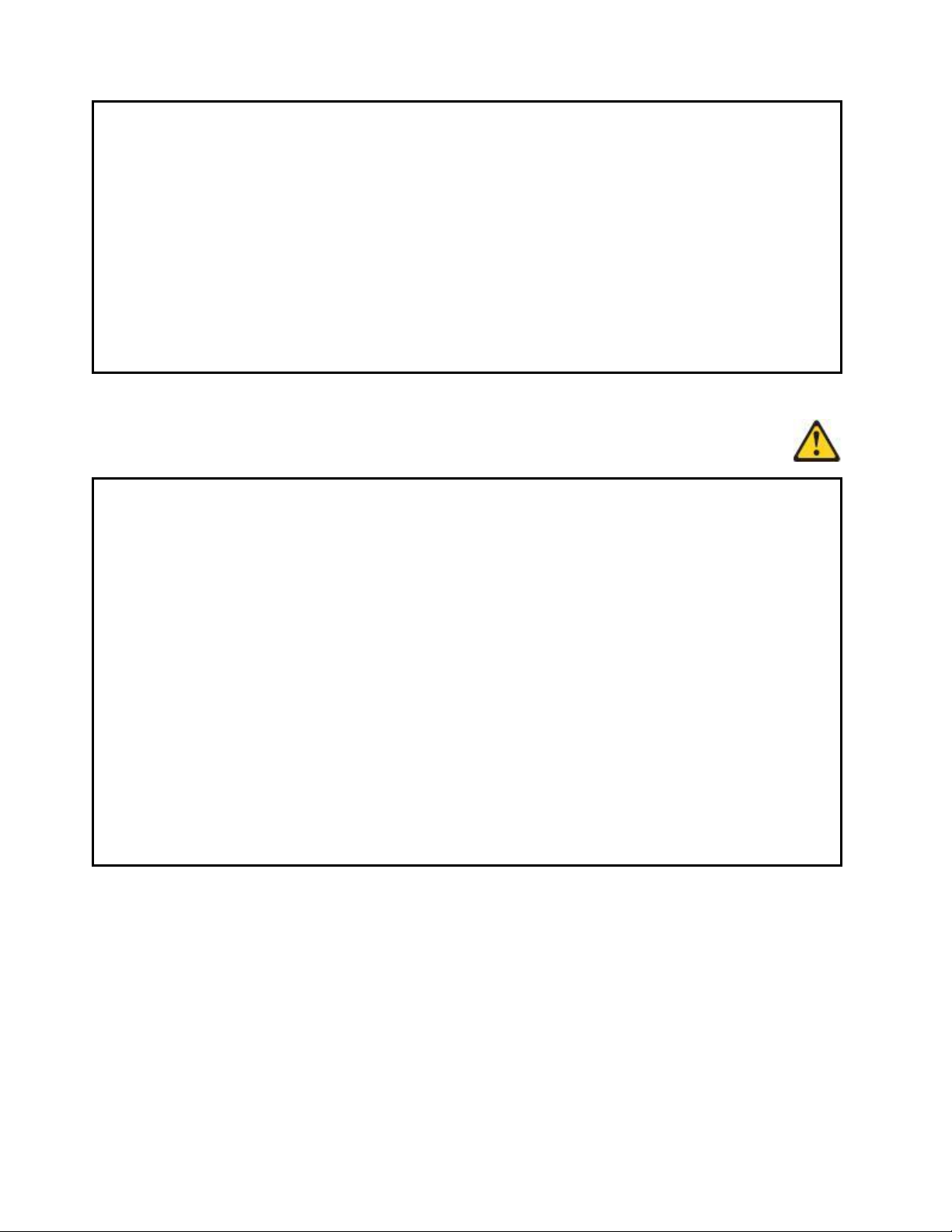
••החליפואתמארזהסוללותרקבמארזסוללותמהסוגעליו החליפואתמארזהסוללותרקבמארזסוללותמהסוגעליוLenovoLenovoממליצה. ממליצה.
••הרחיקואתמארזהסוללותמאש. הרחיקואתמארזהסוללותמאש.
••אלתחשפואותולמיםאולגשם. אלתחשפואותולמיםאולגשם.
••אלתנסולפרקאותו. אלתנסולפרקאותו.
••אלתגרמולקצרחשמליבו. אלתגרמולקצרחשמליבו.
••הרחיקואותומהישגידםשלילדים. הרחיקואותומהישגידםשלילדים.
••אלתפילואתמארזהסוללות. אלתפילואתמארזהסוללות.
אלתניחואתמארזהסוללותבפחאשפהשמרוקןלמזבלה.בעתהשלכתהסוללה,הקפידולשמורעלהחוקיםאוהתקנותהמקומיים. אלתניחואתמארזהסוללותבפחאשפהשמרוקןלמזבלה.בעתהשלכתהסוללה,הקפידולשמורעלהחוקיםאוהתקנותהמקומיים.
מומלץלאחסןאתמארזהסוללותבטמפרטורתהחדר,כשהןטעונותעדכ- מומלץלאחסןאתמארזהסוללותבטמפרטורתהחדר,כשהןטעונותעדכ-3030עדעד5050%מהקיבולתשלהן.מומלץלטעוןאתמארז %מהקיבולתשלהן.מומלץלטעוןאתמארז
הסוללותאחתלשנהכדילהימנעמטעינתיתר. הסוללותאחתלשנהכדילהימנעמטעינתיתר.
הודעהבנוגעלסוללתליתיוםבגודלמטבע
סכנה סכנה
קיימתסכנתהתפוצצותאםהסוללהאינהמוחלפתכראוי. קיימתסכנתהתפוצצותאםהסוללהאינהמוחלפתכראוי.
בעתהחלפתסוללתהליתיום,השתמשורקבסוללהמאותוסוגאומסוגשווהערךהמומלץעל-ידיהיצרן.סוללתהליתיוםמכילה בעתהחלפתסוללתהליתיום,השתמשורקבסוללהמאותוסוגאומסוגשווהערךהמומלץעל-ידיהיצרן.סוללתהליתיוםמכילה
ליתיוםועלולהלהתפוצץאםלאמטפליםבהכראויאואםלאמשליכיםאותהכהלכה. ליתיוםועלולהלהתפוצץאםלאמטפליםבהכראויאואםלאמשליכיםאותהכהלכה.
אלתנסו: אלתנסו:
••להשליךאולטבולאתהסוללהבמים להשליךאולטבולאתהסוללהבמים
••לחמםאתהסוללהלטמפרטורההגבוההמ- לחמםאתהסוללהלטמפרטורההגבוההמ-100100°°CC))212212°°FF((
••לתקןאולפרקאתהסוללה לתקןאולפרקאתהסוללה
השליכואתהסוללהבהתאםלחוקיםוהתקנותהמקומיים. השליכואתהסוללהבהתאםלחוקיםוהתקנותהמקומיים.
ההצהרהשלהלןחלהעלמשתמשיםבמדינתקליפורניה, ההצהרהשלהלןחלהעלמשתמשיםבמדינתקליפורניה,ארה"ב ארה"ב..
מידעאודותחומריםפרכלורטייםבקליפורניה: מידעאודותחומריםפרכלורטייםבקליפורניה:
מוצריםהמכיליםסוללותליתיום מוצריםהמכיליםסוללותליתיוםCRCR)מגנזיוםדו-חמצני(בגודלמטבעעשוייםלהכילפרכלורט. )מגנזיוםדו-חמצני(בגודלמטבעעשוייםלהכילפרכלורט.
חומרפרכלורטי-ישלטפלבזהירות.עברולכתובת: חומרפרכלורטי-ישלטפלבזהירות.עברולכתובת:http://www.dtsc.ca.gov/hazardouswaste/perchloratehttp://www.dtsc.ca.gov/hazardouswaste/perchlorate
xiixii
מדריךלמשתמש

חוםואיוורורהמוצר
סכנה סכנה
מחשבים,מתאמימתח מחשבים,מתאמימתחACACואביזריםרביםעשוייםלהפיקחוםכאשרהםפועליםובעתטעינתהסוללות.מחשביםניידיםעשויים ואביזריםרביםעשוייםלהפיקחוםכאשרהםפועליםובעתטעינתהסוללות.מחשביםניידיםעשויים
להפיקחוםרבבשלמידותיהםהקטנות.נקטותמידבאמצעיהזהירותשלהלן: להפיקחוםרבבשלמידותיהםהקטנות.נקטותמידבאמצעיהזהירותשלהלן:
••כאשרהמחשבפועלאוכאשרהסוללהנטענת,ייתכןשהבסיס,המתקןשלמחשבכףהידוחלקיםאחריםיתחממו.הימנעוממגע כאשרהמחשבפועלאוכאשרהסוללהנטענת,ייתכןשהבסיס,המתקןשלמחשבכףהידוחלקיםאחריםיתחממו.הימנעוממגע
ממושךשלחלקיגופכםכגוןהידיים,הירכייםאוחלקיםאחריםעםחלקחםשלהמחשב.בעתשימושבמקלדת,הימנעומהנחת ממושךשלחלקיגופכםכגוןהידיים,הירכייםאוחלקיםאחריםעםחלקחםשלהמחשב.בעתשימושבמקלדת,הימנעומהנחת
כפותידיכםלזמןממושךעלהמתקןשלמחשבכףהיד.המחשבמפיקמידהמסוימתשלחוםבמהלךפעולתוהרגילה.מידתהחום כפותידיכםלזמןממושךעלהמתקןשלמחשבכףהיד.המחשבמפיקמידהמסוימתשלחוםבמהלךפעולתוהרגילה.מידתהחום
תלויהבמידתפעילותהמערכתוברמתהטעינהשלהסוללה.מגעממושךעםהגוף,אפילודרךהבגדים,עלוללגרוםלחוסרנוחות תלויהבמידתפעילותהמערכתוברמתהטעינהשלהסוללה.מגעממושךעםהגוף,אפילודרךהבגדים,עלוללגרוםלחוסרנוחות
ואפילולכוויות.מעתלעתהפסיקולהשתמשבמקלדתעל-ידיהרמתהידייםמהמתקןשלמחשבכףהידוהימנעומשימושממושך ואפילולכוויות.מעתלעתהפסיקולהשתמשבמקלדתעל-ידיהרמתהידייםמהמתקןשלמחשבכףהידוהימנעומשימושממושך
במקלדת. במקלדת.
••אלתפעילואתהמחשבואלתטענואתהסוללהלידחומריםמתלקחיםאובסביבתחומרינפץ. אלתפעילואתהמחשבואלתטענואתהסוללהלידחומריםמתלקחיםאובסביבתחומרינפץ.
••פתחיהאיוורור,המאוורריםו/אוגופיהקירורמסופקיםעםהמוצרכדישההפעלהתהיהבטוחה,נוחהואמינה.התקניםאלה פתחיהאיוורור,המאוורריםו/אוגופיהקירורמסופקיםעםהמוצרכדישההפעלהתהיהבטוחה,נוחהואמינה.התקניםאלה
יכוליםלהחסםבשוגגאםמניחיםאתהמחשבעלמיטה,ספה,שטיחאומשטחיםגמישיםאחרים.לעולםאלתחסמו,אלתכסוואל יכוליםלהחסםבשוגגאםמניחיםאתהמחשבעלמיטה,ספה,שטיחאומשטחיםגמישיםאחרים.לעולםאלתחסמו,אלתכסוואל
תשביתוהתקניםאלה. תשביתוהתקניםאלה.
••כאשרמחבריםאתמתאםמתחה- כאשרמחבריםאתמתאםמתחה-ACA Cלרשתהחשמלולמחשב,הואמפיקחום.בעתהשימוש,אלתקרבואתהמתאםלגופכם. לרשתהחשמלולמחשב,הואמפיקחום.בעתהשימוש,אלתקרבואתהמתאםלגופכם.
לעולםאלתשתמשובמתאםמתחה- לעולםאלתשתמשובמתאםמתחה-ACACכדילחמםאתגופכם.מגעממושךעםהגוף,אפילודרךהבגדים,עלוללגרוםלכוויות. כדילחמםאתגופכם.מגעממושךעםהגוף,אפילודרךהבגדים,עלוללגרוםלכוויות.
למעןבטיחותכם,וכדילהבטיחביצועיםמיטבייםשלהמחשב,פעלותמידבהתאםלאמצעיהזהירותהבסיסייםשלהלן: למעןבטיחותכם,וכדילהבטיחביצועיםמיטבייםשלהמחשב,פעלותמידבהתאםלאמצעיהזהירותהבסיסייםשלהלן:
••אלתסירואתהכיסויכלעודהמחשבמחוברלחשמל. אלתסירואתהכיסויכלעודהמחשבמחוברלחשמל.
••בדקוהצטברותאבקעלחוץהמחשבלעיתיםקרובות. בדקוהצטברותאבקעלחוץהמחשבלעיתיםקרובות.
••הסירואבקמהלוחהקדמי.ייתכןשיהיהצורךלנקותלעיתיםקרובותיותרמחשביםהפועליםבאיזוריםמאובקיםאוסואנים. הסירואבקמהלוחהקדמי.ייתכןשיהיהצורךלנקותלעיתיםקרובותיותרמחשביםהפועליםבאיזוריםמאובקיםאוסואנים.
••אלתגבילואותחסמואתפתחיהאוורור. אלתגבילואותחסמואתפתחיהאוורור.
••אלתאחסנואותפעילואתהמחשבבתוךריהוט,שכןדברזהעשוילהגבירסכנהשלהתחממותיתר. אלתאחסנואותפעילואתהמחשבבתוךריהוט,שכןדברזהעשוילהגבירסכנהשלהתחממותיתר.
••אסורשטמפרטורתהאווירמסביבלמחשבתעלהעל אסורשטמפרטורתהאווירמסביבלמחשבתעלהעלC°35C°35))F°95F°95(.(.
מידעבטיחותבנוגעלזרםחשמלי
סכנה סכנה
הזרמיםהחשמלייםשבכבליהחשמל,בכבליהטלפוןאובכבליהתקשורתמהוויםסכנה. הזרמיםהחשמלייםשבכבליהחשמל,בכבליהטלפוןאובכבליהתקשורתמהוויםסכנה.
כדילמנועסכנתהתחשמלות: כדילמנועסכנתהתחשמלות:
••אלתשתמשובמחשבבמהלךסופתברקים. אלתשתמשובמחשבבמהלךסופתברקים.
••איןלחבראולנתקכבליםכלשהם,אולבצעהתקנה,תחזוקהאושינויתצורהשלמוצרזהבמהלךסופתברקים. איןלחבראולנתקכבליםכלשהם,אולבצעהתקנה,תחזוקהאושינויתצורהשלמוצרזהבמהלךסופתברקים.
••חברואתכלכבליהחשמללשקעבעלחיווטנכוןוהארקהנאותה. חברואתכלכבליהחשמללשקעבעלחיווטנכוןוהארקהנאותה.
••חברוכלפריטציודהמחוברלמחשבלשקעיםהמחווטיםכהלכה. חברוכלפריטציודהמחוברלמחשבלשקעיםהמחווטיםכהלכה.
••בכלעתשאפשר,השתמשובידאחתבלבדלחיבורולניתוקכבליאותות. בכלעתשאפשר,השתמשובידאחתבלבדלחיבורולניתוקכבליאותות.
••לעולםאלתפעילוציודכאשרישהוכחותלשריפה,נזילהאונזקמבני. לעולםאלתפעילוציודכאשרישהוכחותלשריפה,נזילהאונזקמבני.
••נתקואתכבליהחשמלהמצורפים,מארזהסוללותואתכלהכבליםלפניפתיחתכיסוייההתקן,אלאאםקיבלתםהנחיהאחרת נתקואתכבליהחשמלהמצורפים,מארזהסוללותואתכלהכבליםלפניפתיחתכיסוייההתקן,אלאאםקיבלתםהנחיהאחרת
באחדמהליכיההתקנהוההגדרה. באחדמהליכיההתקנהוההגדרה.
••איןלכבותאתהמחשבלפנישכלמארזיהחלקיםהפנימייםמחובריםלמקומם.איןלהשתמשבמחשבכאשרחלקיםומעגלים איןלכבותאתהמחשבלפנישכלמארזיהחלקיםהפנימייםמחובריםלמקומם.איןלהשתמשבמחשבכאשרחלקיםומעגלים
פנימייםחשופים. פנימייםחשופים.
סכנה סכנה
xiiix iii
חברוונתקוכבליםכמתוארבהליכיםשלהלןבמהלךהתקנהוהעברהשלהמחשב,אובעתפתיחתהכיסוייםשלהמחשבושל חברוונתקוכבליםכמתוארבהליכיםשלהלןבמהלךהתקנהוהעברהשלהמחשב,אובעתפתיחתהכיסוייםשלהמחשבושל
ההתקניםהמחובריםאליו. ההתקניםהמחובריםאליו.
© Copyright Lenovo 2011
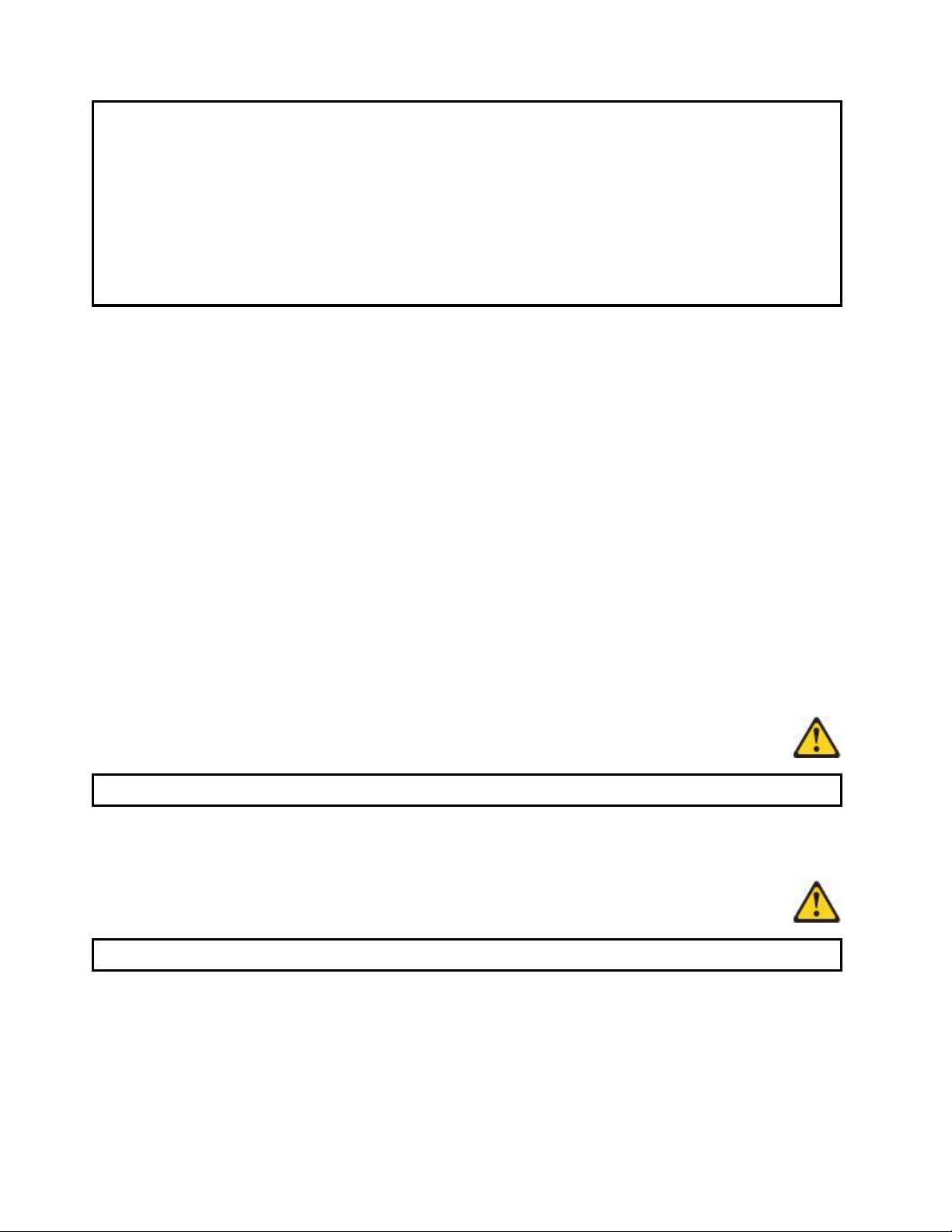
כדילנתק: כדילנתק:
11..כבואתכלההתקנים. כבואתכלההתקנים.
22..נתקואתכבליהחשמלמהשקעים. נתקואתכבליהחשמלמהשקעים.
33..הסירואתכבליהאותותמןהמחברים. הסירואתכבליהאותותמןהמחברים.
44..נתקואתכלהכבליםמןההתקנים. נתקואתכלהכבליםמןההתקנים.
כדילחבר: כדילחבר:
11..כבואתכלההתקנים. כבואתכלההתקנים.
22..חברואתכלהכבליםלהתקנים. חברואתכלהכבליםלהתקנים.
33..חברואתכבליהאותותלמחברים. חברואתכבליהאותותלמחברים.
44..חברואתכבליהחשמללשקעים. חברואתכבליהחשמללשקעים.
55..הפעילואתההתקנים. הפעילואתההתקנים.
לפניהתקנתכלכבליהחשמלהאחריםהמחובריםלמחשב,עלכבלהחשמללהיותמנותקמהשקעשבקיראומכליהקיבול. לפניהתקנתכלכבליהחשמלהאחריםהמחובריםלמחשב,עלכבלהחשמללהיותמנותקמהשקעשבקיראומכליהקיבול.
ניתןלחברמחדשאתכבלהחשמללשקעשבקיראולכליהקיבולרקלאחרחיבורכלכבליהחשמלהאחריםלמחשב. ניתןלחברמחדשאתכבלהחשמללשקעשבקיראולכליהקיבולרקלאחרחיבורכלכבליהחשמלהאחריםלמחשב.
הודעהלגביצגגבישנוזלי(LCD)
זהירות: זהירות:
צגצגLCDLCDעשוימזכוכית.טיפולמגושםאוהפלתהמחשבעלוליםלגרוםלולהישבר.אםצג עשוימזכוכית.טיפולמגושםאוהפלתהמחשבעלוליםלגרוםלולהישבר.אםצגLCDLCDנשברוהנוזלהפנימיניתזלתוךעיניכםאונשפךעל נשברוהנוזלהפנימיניתזלתוךעיניכםאונשפךעל
ידיכם,שטפומיידאתהאזוריםהנגועיםבמיםבמשך ידיכם,שטפומיידאתהאזוריםהנגועיםבמיםבמשך1515דקותלפחות.אםמופיעיםסימניםלאחרהשטיפה,פנולרופא. דקותלפחות.אםמופיעיםסימניםלאחרהשטיפה,פנולרופא.
שימושבאוזניות
אםהמחשבשלכםכוללהןמחבראוזניותוהןמחבריציאתשמע,השתמשותמידבמחברהאוזניותעבוראוזניות.
זהירות: זהירות:
לחץקולקיצונימאוזניותעלוללגרוםלאובדןשמיעה.כוונוןהאקולייזרלרמהמרביתמגביראתמתחהמוצאשלהאוזניותולכןגםאתרמתהלחץ לחץקולקיצונימאוזניותעלוללגרוםלאובדןשמיעה.כוונוןהאקולייזרלרמהמרביתמגביראתמתחהמוצאשלהאוזניותולכןגםאתרמתהלחץ
הקולי. הקולי.
שימושמופרזבסטראשאובאוזניותלפרקזמןממושךבעוצמתקולגבוההעלוללהיותמסוכןאםהאוזניותאינןתואמותלמפרטיEN 50332-2.יציאתמחבר
האוזניותבמחשבךעומדתבתקנותEN 50332-2תת-סעיף7.תקנהזומגבילהאתמתחפלטה-RMSהאמיתיהמרבישלהמחשבבפסרחבל-150 mV.לצורך
הגנהמפניאובדןשמיעה,ודאושסטהראשאוהאוזניותשבהםאתםמשתמשיםתואמיםגםל-EN 50332-2)הגבלותסעיף7(עבורמתחמאפייניפסרחבשל75
mV.שימושבאוזניותשאינןתואמותל-EN 50332-2עלוללהיותמסוכןבשלרמותלחץקולקיצוניות.
אםלמחשבLenovoשברשותכםמצורףסטראשאואוזניות,שילובהאוזניותוהמחשבכברתואםלמפרטיEN 50332-1.אםנעשהשימושבסטראששונהאו
באוזניותשונות,ודאושהםעומדיםבתקנותEN 50332-1)ערכיהגבלהשלסעיף6.5(.שימושבאוזניותשאינןתואמותל-EN 50332-1עלוללהיותמסוכןבשל
רמותלחץקולקיצוניות.
מידענוסףבנוגעלבטיחות
סכנה סכנה
שקיותפלסטיותעלולותלהיותמסוכנות.הרחיקושקיותפלסטיקמתינוקותוילדיםכדילמנועסכנתחנק. שקיותפלסטיותעלולותלהיותמסוכנות.הרחיקושקיותפלסטיקמתינוקותוילדיםכדילמנועסכנתחנק.
הודעהעבורמשתמשיםבמחשבילוח
הודעתבטיחותעבורמשתמשיםבאוסטרליה:
סכנה סכנה
אלתחברואתכבלהטלפוןבעתשימושבמחשבבמצבלוח. אלתחברואתכבלהטלפוןבעתשימושבמחשבבמצבלוח.
הודעהעבורמשתמשיםבארה"ב
מחשביםאישייםרביםוהציודההיקפישלהםכולליםכבלים,כגוןכבליחשמלאוכבליםלחיבורהציודההיקפילמחשבהאישי.אםמחשבזהכוללכבלאוחוטחשמל
כאלה,חלותהאזהרותשלהלן:
אזהרה
הטיפולבכבלשלמחשבזהאובכבליםשלהציודההיקפישנמכרעםמחשבזהיחשוףאתכםלעופרת,חומרכימישבמדינתקליפורניה,ארצותהברית,ידועכמסרטן
וכגורםלמומיםבעובריםולבעיותפוריותאחרות.רחצואתהידייםלאחרהטיפול.
xivxivמדריךלמשתמש
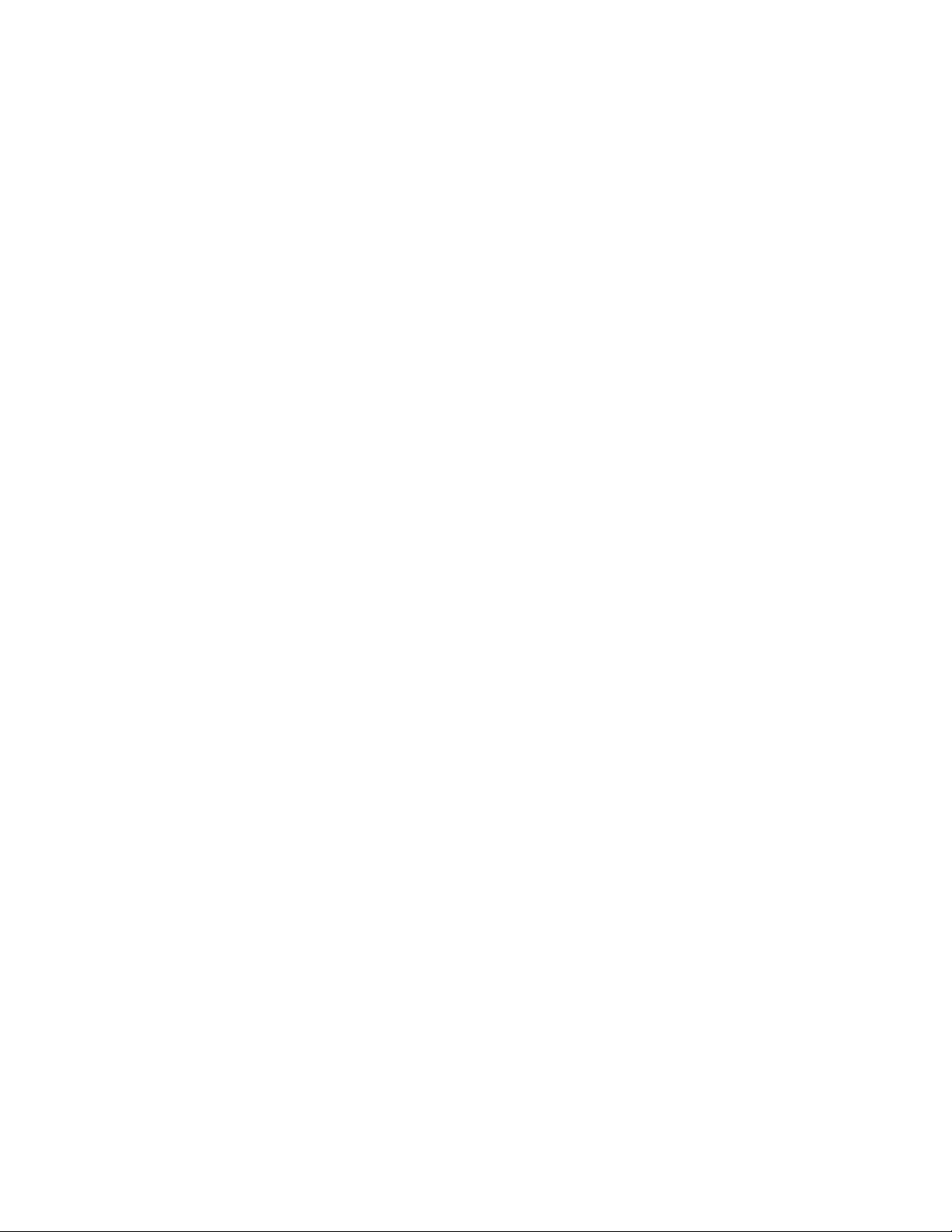
שמרוהוראותאלה.
xvxv
© Copyright Lenovo 2011

xvixviמדריךלמשתמש
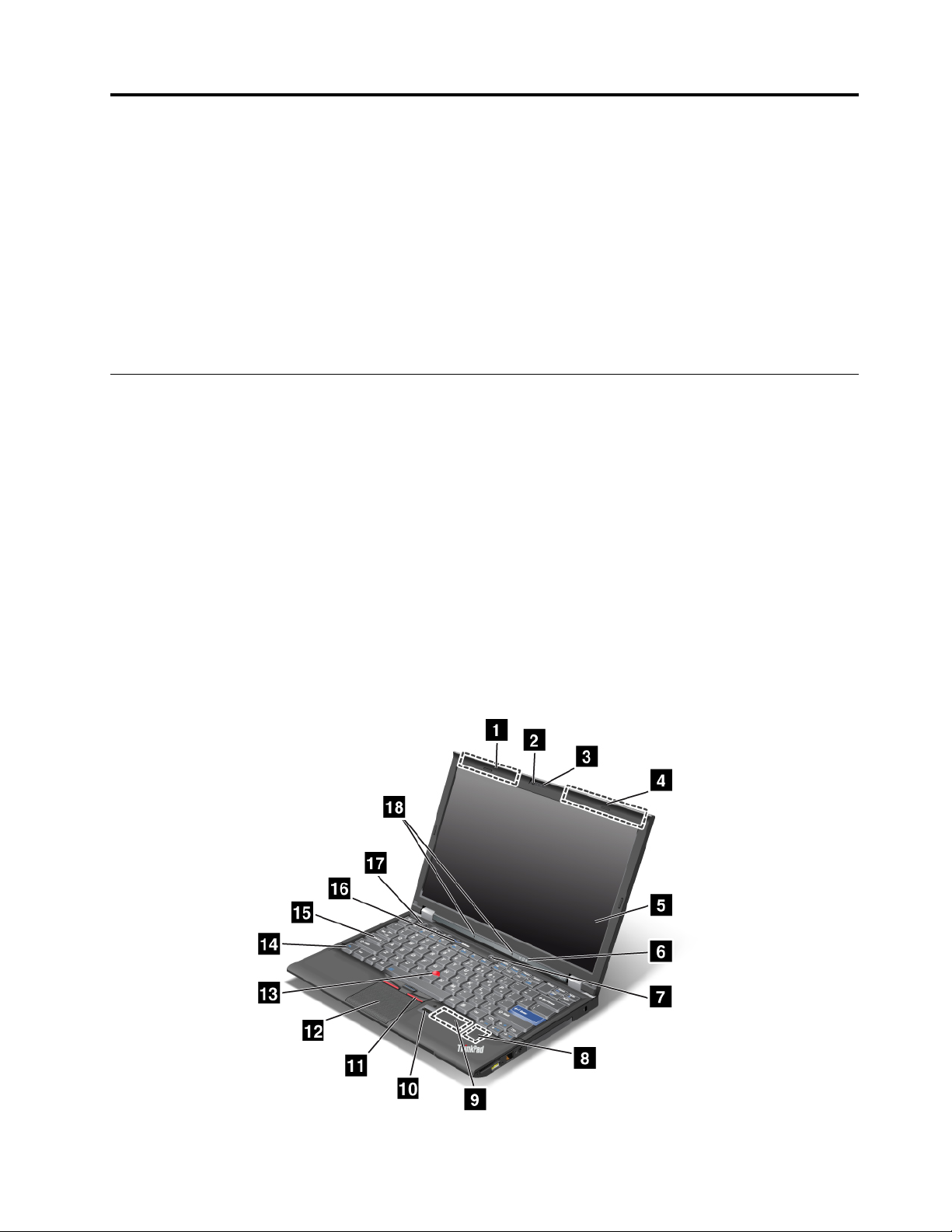
פרק1.סקירתהמוצר
פרקזהמספקמידעאודותמיקומיהמחברים,איתורמידעחשובאודותהמוצר,תכונותהמחשב,מפרטים,סביבתהעבודהוהתוכנותהמותקנותמראש.
פרקזהמכילאתהנושאיםהבאים:
•"איתורבקרות,מחברים,תכונותומחווניםשלהמחשב"בעמוד1
•"איתורמידעחשובבנוגעלמוצר"בעמוד20
•"מפרטים"בעמוד27
•"סביבתעבודה"בעמוד28
•"ThinkVantage Technologiesותוכנות"בעמוד29
איתורבקרות,מחבריםומחווניםשלהמחשב
חלקזהמציגאתתכונותהחומרהשלהמחשבשלכם,ולאחרמכןנותןלכםאתהמידעהבסיסישיידרשלכםכדילהתחיללנצלאתהפונקציותשלו.
•מלפנים
•מימין
•משמאל
•מאחור
•מלמטה
•מחוונימצב
מבטמלפנים
פרקזהמספקמבטמלפניםעלהמחשבהניידשלכם.
מבטמלפניםעלThinkPad X220ו-X220i
איור1.
11
© Copyright Lenovo 2011
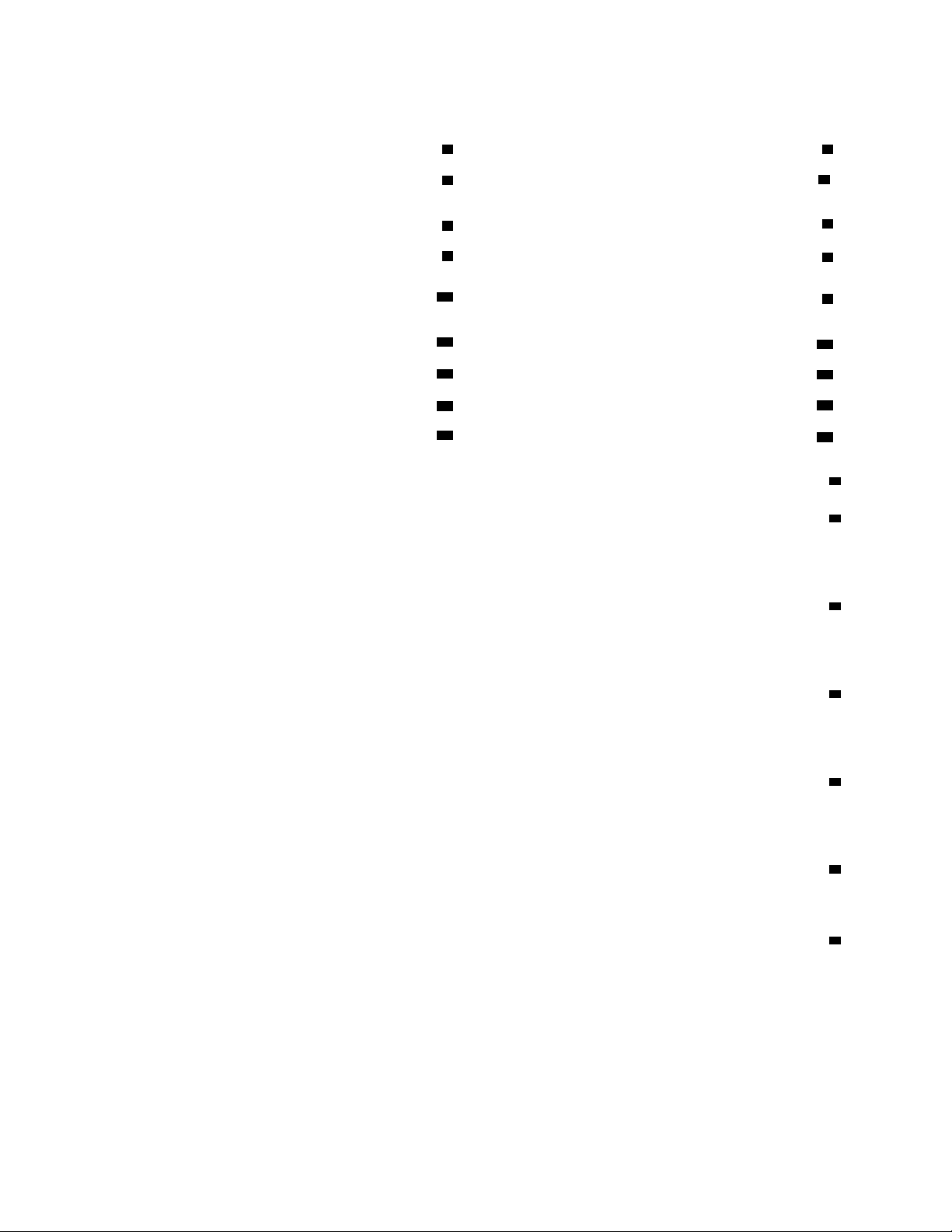
איור1.מבטמלפניםעלThinkPad X220ו-X220i
1WANאלחוטי)משנית(ו-LANאלחוטי/WiMAX)משנית(2מצלמהמשולבת
4LANאלחוטי)שלישית(,LANאלחוטי/WiMAX)ראשית(ו-LAN
3ThinkLight
אלחוטי)ראשית(
6מחוונימצבמערכתומצבהפעלה
8חריץPCI Express Mini CardעבורתקשורתLAN/WiMAX
5צגהמחשב
7מתגהפעלה
אלחוטית
10קוראטביעותאצבע
9חריץPCI Express Mini CardעבוררשתWANאלחוטיתאוכונן
זיכרוןמוצקמסוגmSATA(SSD)
12משטחמגע
14מקשFn
16לחצןThinkVantage
18מיקרופוניםמובנים
11לחצניTrackPoint
13התקןההצבעהTrackPoint
15מחווןCapsLock
17לחצניםלבקרתעוצמתהקול
1WANאלחוטי)משנית(ו-LANאלחוטי/WiMAX)משנית(
4LANאלחוטי)שלישית(,LANאלחוטי/WiMAX)ראשית(ו-LANאלחוטי)ראשית(
האנטנותהמובנותעבורהתקשורתהאלחוטיתממוקמותבחלקהשמאליהעליוןובחלקהימניהעליוןשלצגהמחשבשלכם.
לקבלתהמיקומיםהספציפייםשלכלאנטנה,ראו"מיקוםאנטנותUltraConnectהאלחוטיות"בעמוד212.
2מצלמהמשולבת
דגמיםמסוימיםכולליםמצלמהמשולבת.באמצעותמצלמהזובאפשרותכםלצלםתמונותאולקייםועידתוידאו.
לקבלתמידענוסףאודותאופןהשימושבמצלמה,ראו"שימושבמצלמהמשולבת"בעמוד70.
3ThinkLight
באפשרותכםלהשתמשבמחשבשלכםבתנאיתאורהשאינםמושלמים.
ThinkLightעל-ידיהקשתFn+PgUp.כדילכבותאתהתאורה,הקישוFn+PgUpשוב.
®
כדילהאיראתהמקלדת,הפעילואת
5צגהמחשב
צגהטרנזיסטורעלסרטדק(TFT)בעלהרזולוציההגבוההמספקטקסטוגרפיקהברוריםומבריקים.
לקבלתפרטים,עיינובהוראותב"שינויהגדרותהתצוגה"בעמוד63.
6מחוונימצבמערכתומצבהפעלה
המחשבשלכםכוללאתמחוונימצבהמערכתומחוונימצבההפעלה.לקבלתמידעמפורטאודותהמיקוםוהמשמעותשלכלמחוון,ראו"מחוונימצבשלThinkPad
X220ו-X220i"בעמוד16.
7מתגהפעלה
השתמשובמתגההפעלהכדילהפעילאתהמחשב.כדילכבותאתהמחשב,השתמשובאפשרויותהכיבויבתפריט'התחל'.
אםאיןבאפשרותכםלכבותאתהמחשבבשיטהזו,לחצועלמתגההפעלהוהחזיקואותובמשך2שניות.
אםהמחשבשלכםמפסיקלהגיבואיןבאפשרותכםלכבותאותו,לחצועלמתגההפעלהוהחזיקואותובמשך4שניותלפחות.אםעדייןלאמתבצעאתחולשל
המערכת,נתקואתמתאםהמתחואתהסוללה.
ניתןלתכנתאתמתגההפעלהגםדרךPower Managerכדילכבותהמחשבאולהעביראותולמצב"איפעולה")המתנה(אושינה.
22מדריךלמשתמש
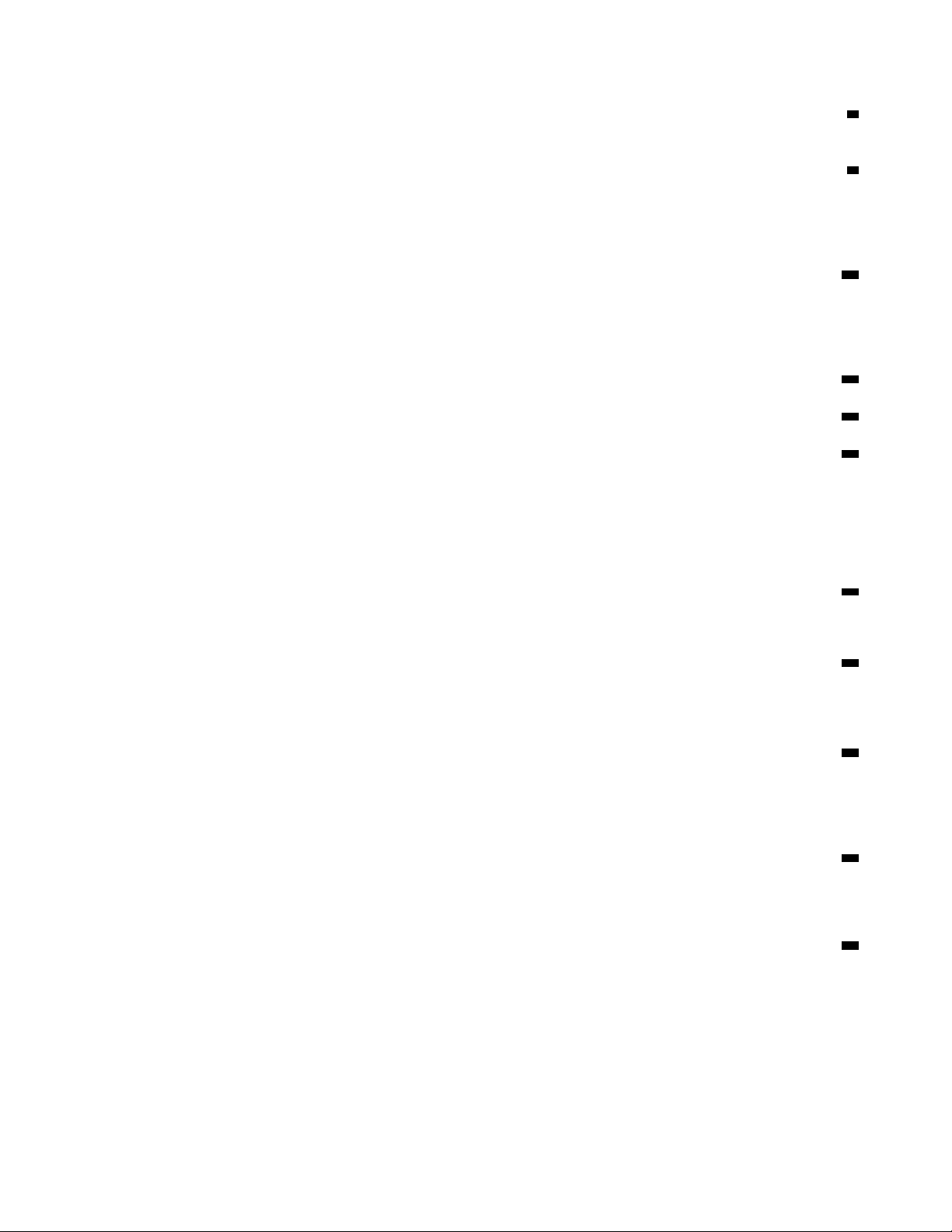
8חריץPCI Express Mini CardעבורתקשורתLAN/WiMAXאלחוטית
ייתכןשבמחשבשלכםישPCI Express Mini Cardבחריץה-PCI Express Mini CardהמאפשרתקשורתWAN/WiMAXאלחוטית.
9חריץPCI Express Mini CardעבוררשתWANאלחוטיתאוכונןזיכרוןמוצקמסוגmSATA(SSD)
ייתכןשבמחשבשלכםישPCI Express Mini Cardבחריץה-PCI Express Mini CardהמאפשרתקשורתWANאלחוטית.
הטכנולוגיותשלLenovoמתקדמותכדילספקלכםאתהמערכותהמהונדסותהטובותביותר,ועלכןמספרדגמיםמצוידיםבכונןזיכרוןמוצקמסוגmSATA
לאחסוןנתונים.טכנולוגיהחדשניתזומאפשרתלמחשביםניידיםלהיותקלים,קטניםומהיריםיותר.
10קוראטביעותאצבע
דגמיםמסוימיםכולליםקוראטביעותאצבע.טכנולוגייתאימותטביעותהאצבעמאפשרתלכםלהשתמשבטביעתהאצבעשלכםכדילהפעילאתהמחשבולהיכנסאל
ThinkPad Setup.
לקבלתפרטים,עיינובהוראותב"שימושבקוראטביעותאצבע"בעמוד84.
11לחצניTrackPoint
12משטחמגע
13התקןההצבעהTrackPoint
.הצבעה,בחירהוגרירהמהוותכולןחלקמתהליךאחדשבאפשרותכםלבצעמבלילהזיזאתאצבעותיכם
®
המקלדתמכילהאתהתקןההצבעההייחודיTrackPoint
ממצבהקלדה.
UltraNavכדילהזיזאתהסמן.
®
הזיזואתקצההאצבעשלכםעלפנימשטחהמגע
TrackPointולחצניTrackPointמספקיםפונקציותהדומותלאלהשלהעכברוהלחצניםשלו.
14מקשFn
,כגוןהפעלתThinkLight.כדילהשתמשבפונקציותThinkPad,הקישוFn+מקשהפונקציההנדרשת
®
השתמשובמקשFnכדילנצלאתפונקציותThinkPad
המסומןבכחול.
15מחווןCapsLock
מחווןCapsLockממוקםעלמקשCapsLock.
לקבלתמידענוסףאודותמחווןCapsLock,ראו"מחוונימצבשלThinkPad X220ו-X220i"בעמוד16.
16לחצןThinkVantage
Rescue and Recovery)הצלה
®
Windowsומוסתרתממנה.
ThinkVantageכדילעצוראתרצףהאתחולשלהמחשבולהפעילאתסביבתהעבודה
®
®
באפשרותכםגםלהשתמשבלחצן
ושחזור(,אשרפועלתללאתלותבמערכתההפעלהשל
הערה: הערה:אםבמחשבשלכםפועלתמערכתההפעלהWindows 7,יוצגהיישוםLenovo ThinkVantage Toolbox.
17לחצניםלבקרתעוצמתהקול
לחצניעוצמתהקולהמובניםמאפשריםלכםלכוונןבמהירותאתעוצמתהקולאולהשתיקאתהקולהבוקעמהמחשבשלכם.
לקבלתפרטים,עיינובהוראותב"לחצניעוצמתקולוהשתקה"בעמוד46.
18מיקרופוניםמובנים
המיקרופוניםהמובניםלוכדיםצליליםוקולותכאשרנעשהבהםשימושעםתוכניתיישוםהמסוגלתלטפלבשמע.
פרק1.סקירתהמוצר33
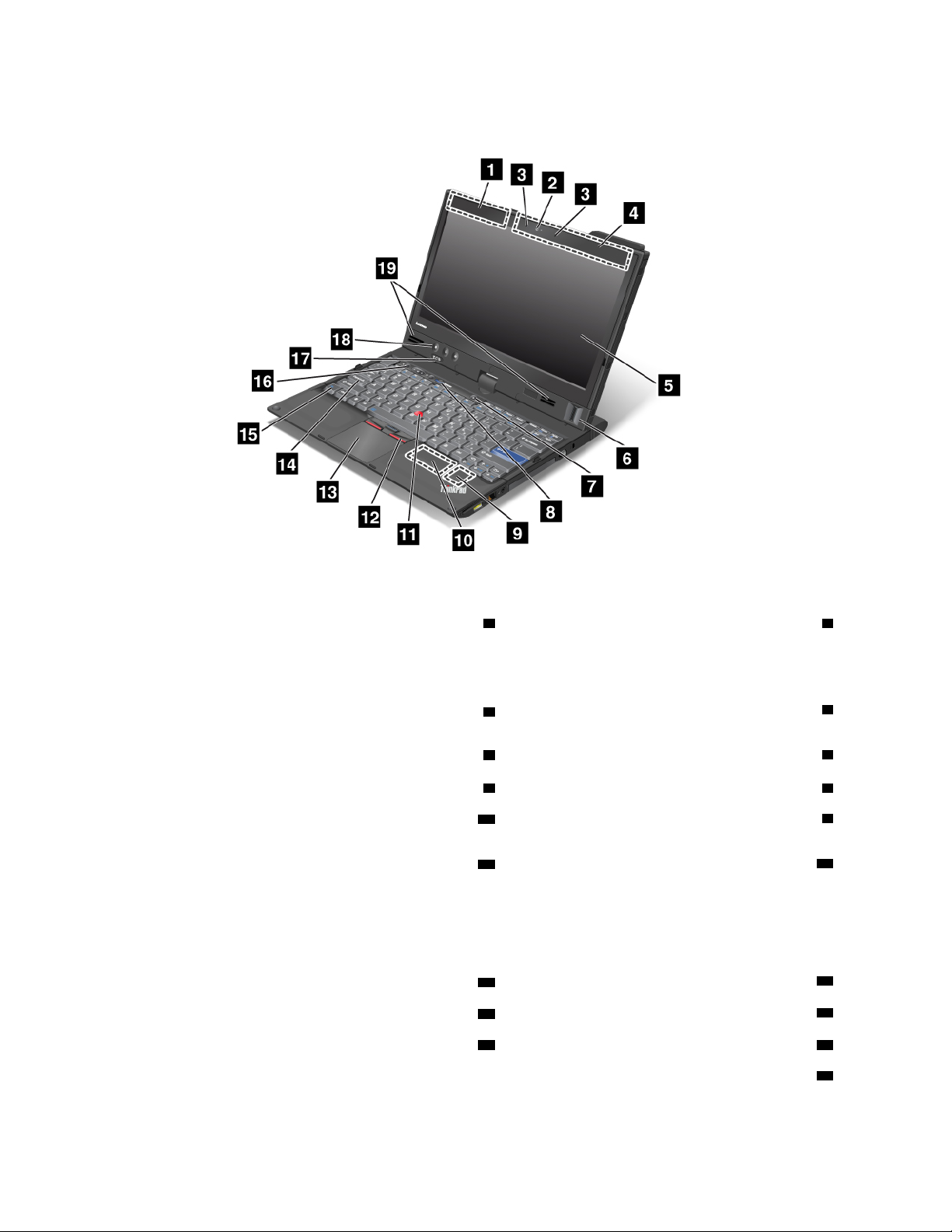
מבטמלפניםעלThinkPad X220 Tabletו-X220i Tablet
איור2.
איור2.מבטמלפנים
1WANאלחוטי)משנית(ו-LANאלחוטי/WiMAX)משנית(2מצלמהמשולבת
4LANאלחוטי)שלישית(,WANאלחוטי)ראשית(ו-LANאלחוטי/WiMAX
3מיקרופוניםמובנים
)ראשית(
6קוראטביעותאצבע
10חריץPCI Express Mini CardעבוררשתWANאלחוטיתאוכונןזיכרון
מוצקמסוגmSATA(SSD)
12לחצניTrackPoint
14מחווןCapsLock
16לחצניםלבקרתעוצמתהקול
5צגהמחשב
7מתגהפעלה8לחצןThinkVantage
9חריץPCI Express Mini CardעבורתקשורתLAN/
WiMAXאלחוטית
11התקןההצבעהTrackPoint
13משטחמגע
15מקשFn
17מחוונימצבמערכתומצבהפעלה18לחצנימצבלוח
19רמקוליסטריאומובנים
44מדריךלמשתמש
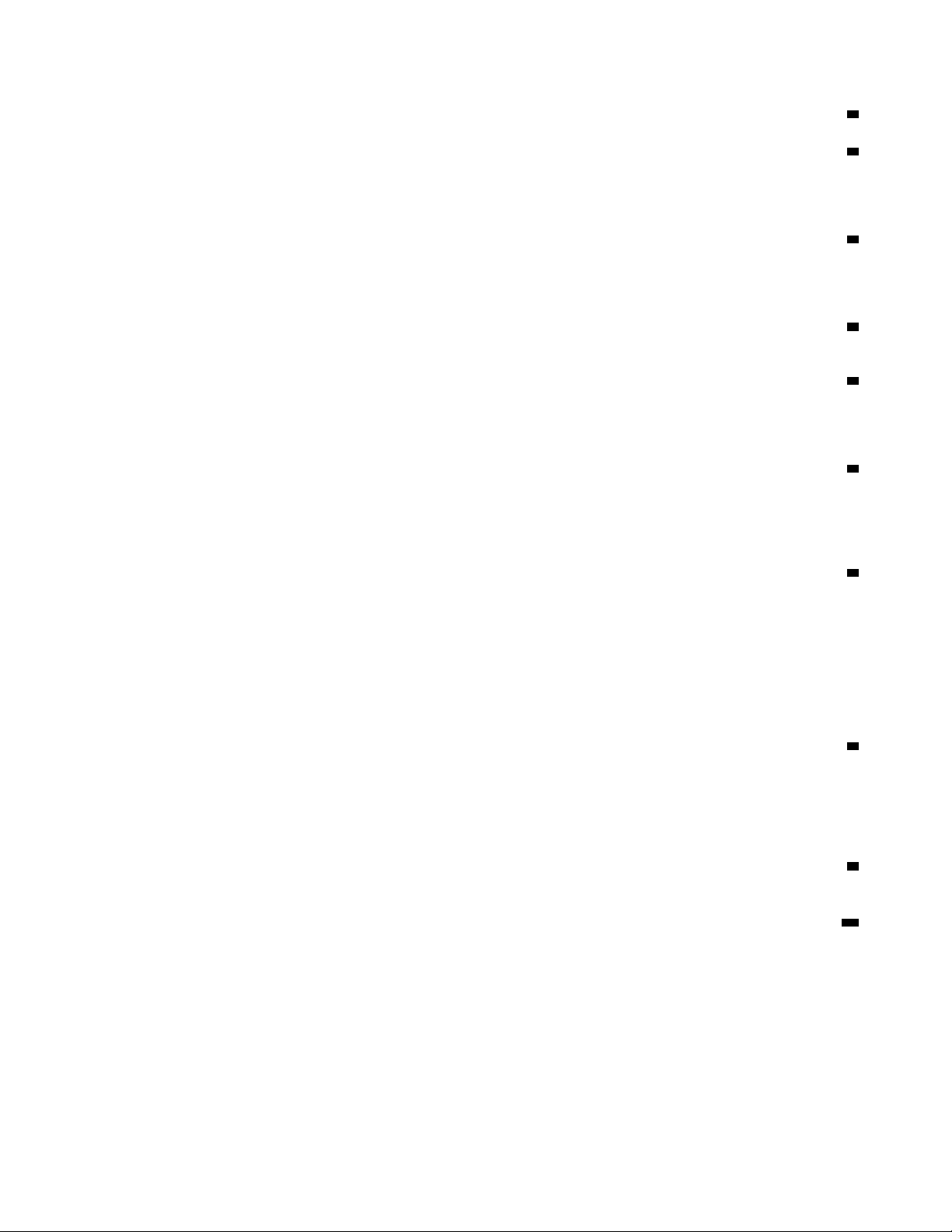
1WANאלחוטי)משנית(ו-LANאלחוטי/WiMAX)משנית(
4LANאלחוטי)שלישית(,WANאלחוטי)ראשית(ו-LANאלחוטי/WiMAX)ראשית(
האנטנותהמובנותעבורהתקשורתהאלחוטיתממוקמותבחלקהשמאליהעליוןובחלקהימניהעליוןשלצגהמחשבשלכם.
לקבלתהמיקומיםהספציפייםשלכלאנטנה,ראו"מיקוםאנטנותUltraConnectהאלחוטיות"בעמוד212.
2מצלמהמשולבת
דגמיםמסוימיםכולליםמצלמהמשולבת.באמצעותמצלמהזובאפשרותכםלצלםתמונותאולקייםועידתוידאו.
לקבלתמידענוסףאודותאופןהשימושבמצלמה,ראו"שימושבמצלמהמשולבת"בעמוד70.
3מיקרופוניםמובנים
המיקרופוניםהמובניםלוכדיםצליליםוקולותכאשרנעשהבהםשימושעםתוכניתיישוםהמסוגלתלטפלבשמע.
5צגהמחשב
צגהטרנזיסטורעלסרטדק(TFT)בעלהרזולוציההגבוההמספקטקסטוגרפיקהברוריםומבריקים.
לקבלתפרטים,עיינובהוראותב"שינויהגדרותהתצוגה"בעמוד63.
6קוראטביעותאצבע
דגמיםמסוימיםכולליםקוראטביעותאצבע.טכנולוגייתאימותטביעותהאצבעמאפשרתלכםלהשתמשבטביעתהאצבעשלכםכדילהפעילאתהמחשבולהיכנסאל
ThinkPad Setup.
לקבלתפרטים,עיינובהוראותב"שימושבקוראטביעותאצבע"בעמוד87.
7מתגהפעלה
השתמשובמתגההפעלהכדילהפעילאתהמחשב.כדילכבותאתהמחשב,השתמשובאפשרויותהכיבויבתפריט'התחל'.
אםאיןבאפשרותכםלכבותאתהמחשבבשיטהזו,לחצועלמתגההפעלהוהחזיקואותובמשך2שניות.
אםהמחשבשלכםמפסיקלהגיבואיןבאפשרותכםלכבותאותו,לחצועלמתגההפעלהוהחזיקואותובמשך4שניותלפחות.אםעדייןלאמתבצעאתחולשל
המערכת,נתקואתמתאםהמתחואתהסוללה.
ניתןלתכנתאתמתגההפעלהגםדרךPower Managerכדילכבותהמחשבאולהעביראותולמצב"איפעולה")המתנה(אושינה.
8לחצןThinkVantage
באפשרותכםלהשתמשבלחצןThinkVantageכדילעצוראתרצףהאתחולשלהמחשבולהפעילאתסביבתהעבודהRescue and Recovery)הצלהושחזור(,
אשרפועלתללאתלותבמערכתההפעלהשלWindowsומוסתרתממנה.
הערה: הערה:אםבמחשבשלכםפועלתמערכתההפעלהWindows 7,באפשרותכםללחוץעללחצןThinkVantageכדילפתוחאתLenovo ThinkVantage
Toolbox.
9חריץPCI Express Mini CardעבורתקשורתLAN/WiMAXאלחוטית
ייתכןשבמחשבשלכםישPCI Express Mini Cardבחריץה-PCI Express Mini CardהמאפשרתקשורתWAN/WiMAXאלחוטית.
10חריץPCI Express Mini CardעבוררשתWANאלחוטיתאוכונןזיכרוןמוצקמסוגmSATA(SSD)
ייתכןשבמחשבשלכםישPCI Express Mini Cardבחריץה-PCI Express Mini CardהמאפשרתקשורתWANאלחוטית.
הטכנולוגיותשלLenovoמתקדמותכדילספקלכםאתהמערכותהמהונדסותהטובותביותר,ועלכןמספרדגמיםמצוידיםבכונןזיכרוןמוצקמסוגmSATA
לאחסוןנתונים.טכנולוגיהחדשניתזומאפשרתלמחשביםניידיםלהיותקלים,קטניםומהיריםיותר.
פרק1.סקירתהמוצר55
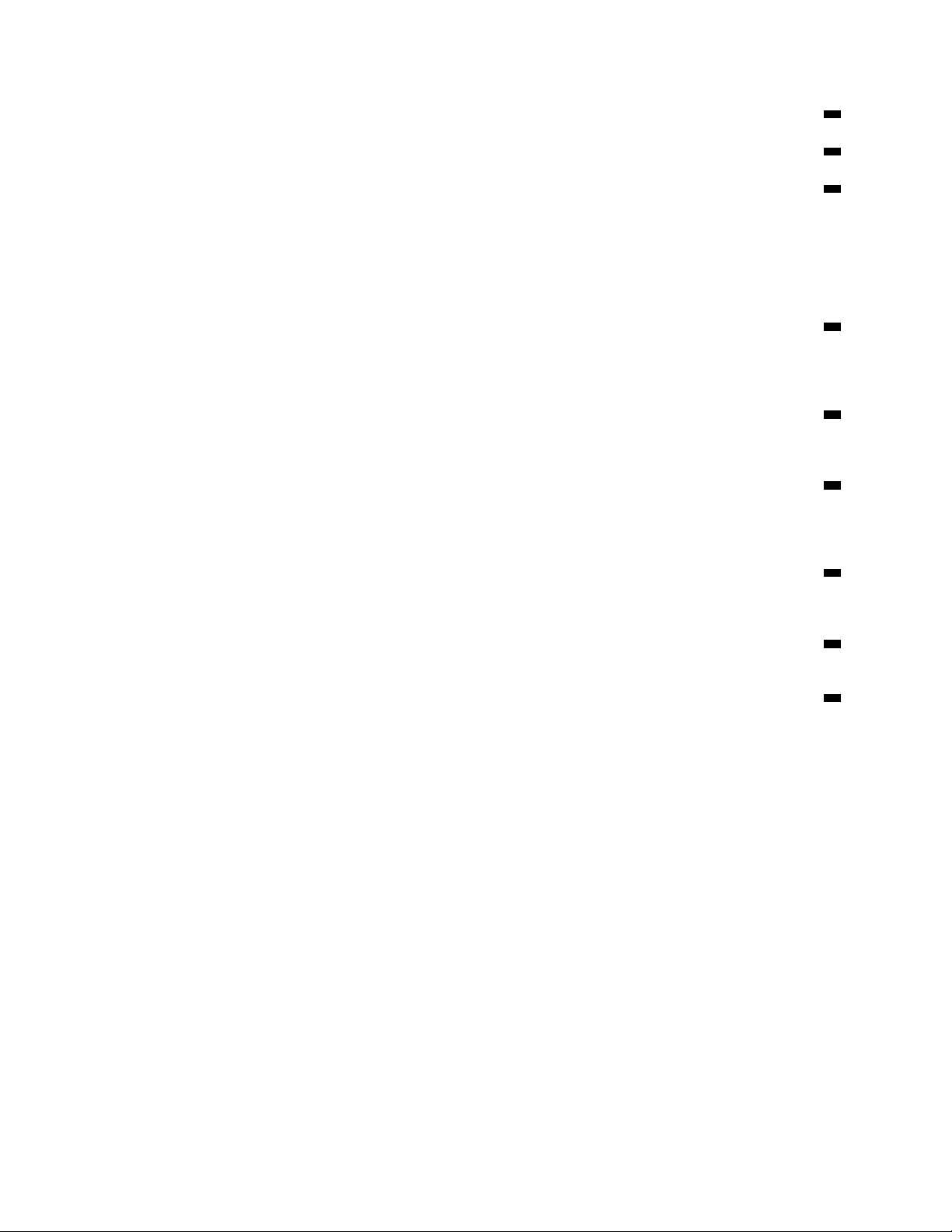
11התקןההצבעהTrackPoint
12לחצניTrackPoint
13משטחמגע
המקלדתמכילהאתהתקןההצבעההייחודיTrackPoint.הצבעה,בחירהוגרירהמהוותכולןחלקמתהליךאחדשבאפשרותכםלבצעמבלילהזיזאתאצבעותיכם
ממצבהקלדה.
הזיזואתקצההאצבעשלכםעלפנימשטחהמגעUltraNavכדילהזיזאתהסמן.
TrackPointולחצניTrackPointמספקיםפונקציותהדומותלאלהשלהעכברוהלחצניםשלו.
14מחווןCapsLock
מחווןCapsLockממוקםעלמקשCapsLock.
לקבלתמידענוסףאודותמחווןCapsLock,ראו"מחוונימצבשלThinkPad X220 Tabletו-X220i Tablet"בעמוד18.
15מקשFn
השתמשובמקשFnכדילנצלאתפונקציותThinkPad,כגוןהפעלתThinkLight.כדילהשתמשבפונקציותThinkPad,הקישוFn+מקשהפונקציההנדרשת
המסומןבכחול.
16לחצניםלבקרתעוצמתהקול
לחצניעוצמתהקולהמובניםמאפשריםלכםלכוונןבמהירותאתעוצמתהקולאולהשתיקאתהקולהבוקעמהמחשבשלכם.
לקבלתפרטים,עיינובהוראותב-"לחצניעוצמתקולוהשתקה"בעמוד46.
17מחוונימצבמערכתומצבהפעלה
המחשבשלכםכוללאתמחוונימצבהמערכתומחוונימצבההפעלה.לקבלתמידעמפורטאודותהמיקוםוהמשמעותשלכלמחוון,ראו"מחוונימצבשלThinkPad
X220 Tabletו-X220i Tablet"בעמוד18.
18לחצנימצבלוח
לחצנימצבהלוחמאפשריםלכםלשלוטבמחשבבמצבלוח,ללאשימושבמקלדתוב-UltraNav.
19רמקוליסטריאומובנים
רמקוליהסטריאומובניםבמחשבשלכם.
לקבלתפרטים,עיינובהוראותב"לחצניעוצמתקולוהשתקה"בעמוד46.
66מדריךלמשתמש
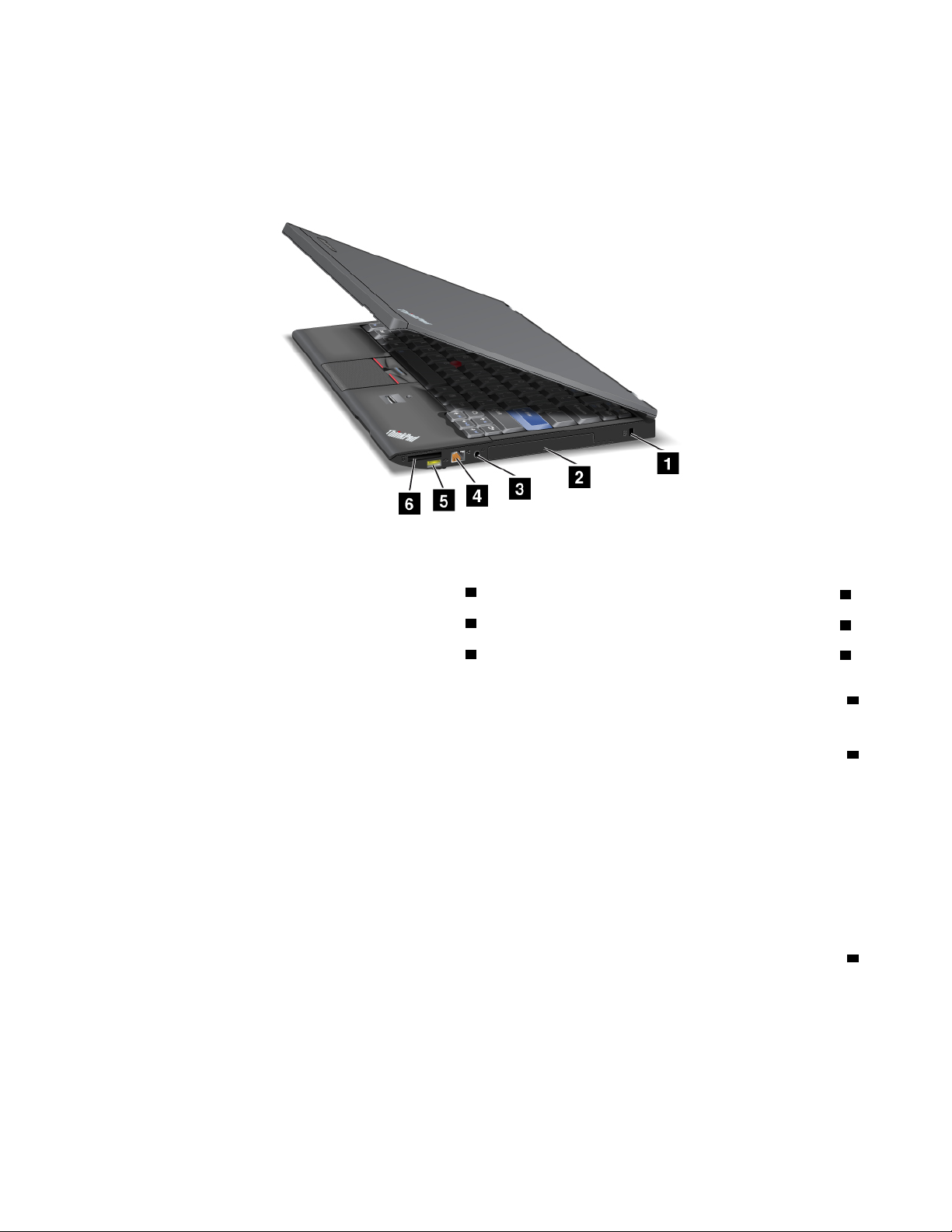
מבטמימין
פרקזהמספקמבטמימיןעלהמחשבשלכם.
מבטמימיןעלThinkPad X220ו-X220i
איור3.
איור3.מבטמימין
2כונןדיסקקשיחאוכונןזיכרוןמוצק
4מחבראתרנט
6חריץקוראכרטיסימדיה
1חורלמנעולאבטחה
3שקעשמעמשולב
5מחברAlways On USB
1חורלמנעולאבטחה
במחשבשלכםישחורלמנעולאבטחה.באפשרותכםלרכושכבלאבטחהומנעולאבטחהשיתאימולחורמנעולזה.
2כונןדיסקקשיחאוכונןזיכרוןמוצק
ייתכןשבמחשבשלכםישכונןדיסקקשיחבעלקיבולתגדולהואפשרותלשדרוגעל-ידיהלקוח,שעשוילעמודבמגווןדרישותאחסון.כדילשמורעלבטיחותהכונן,
התוכנית™Active Protection Systemמותקנתבמחשבשלכם.לקבלתפרטים,ראו"Access Connections"בעמוד31.
אםתרצו,באפשרותכםלרכושכונןדיסקקשיחאחרולהתקיןאותוב-Serial Ultrabay™ SlimשלThinkPad Ultrabase™ Series 3.
הטכנולוגיותשלLenovoמתקדמותכדילספקלכםאתהמערכותהטובותביותר,ועלכןמספרדגמיםמצוידיםבכונןמצבמוצק)SSD(לאחסוןנתונים.טכנולוגיה
חדשניתזומאפשרתלמחשביםניידיםלהיותקלים,קטניםומהיריםיותר.
הערה: הערה:מחיצתהשירותיםהמוסתרתהיאהסיבהלכךשישפחותשטחפנוימהצפויבכונןהדיסקהקשיחאוב-SSDשלכם.הפחתהזומורגשתיותרב-SSDמשום
שהקיבולתשלוקטנהיותר.
3שקעשמעמשולב
כדילהאזיןלקולהבוקעמהמחשבשלכם,חברואוזניותבעלותתקע3.5מ"מעם4פיניםלשקעהשמעהמשולב.
NotesNotes::
®
,אלתלחצועלמתגזהבעתהשימוש
•אםאתםמשתמשיםבאוזניותבעלותמתגפונקציות,לדוגמה,אוזניותעבורמכשירדיגיטליניידמסוגiPhone
באוזניות.אםתלחצועליו,המיקרופוןשלהאוזניותיושבת,ובמקומויופעלהמיקרופוןהפנימי.
•שקעהשמעהמשולבאינותומךבמיקרופוןרגיל.לקבלתמידענוסףאודותהתקניהשמעהנתמכיםעל-ידישקעהשמעהמשולבשלהמחשבשלכם,
ראו"שימושבתכונותשמע"בעמוד69.
פרק1.סקירתהמוצר77
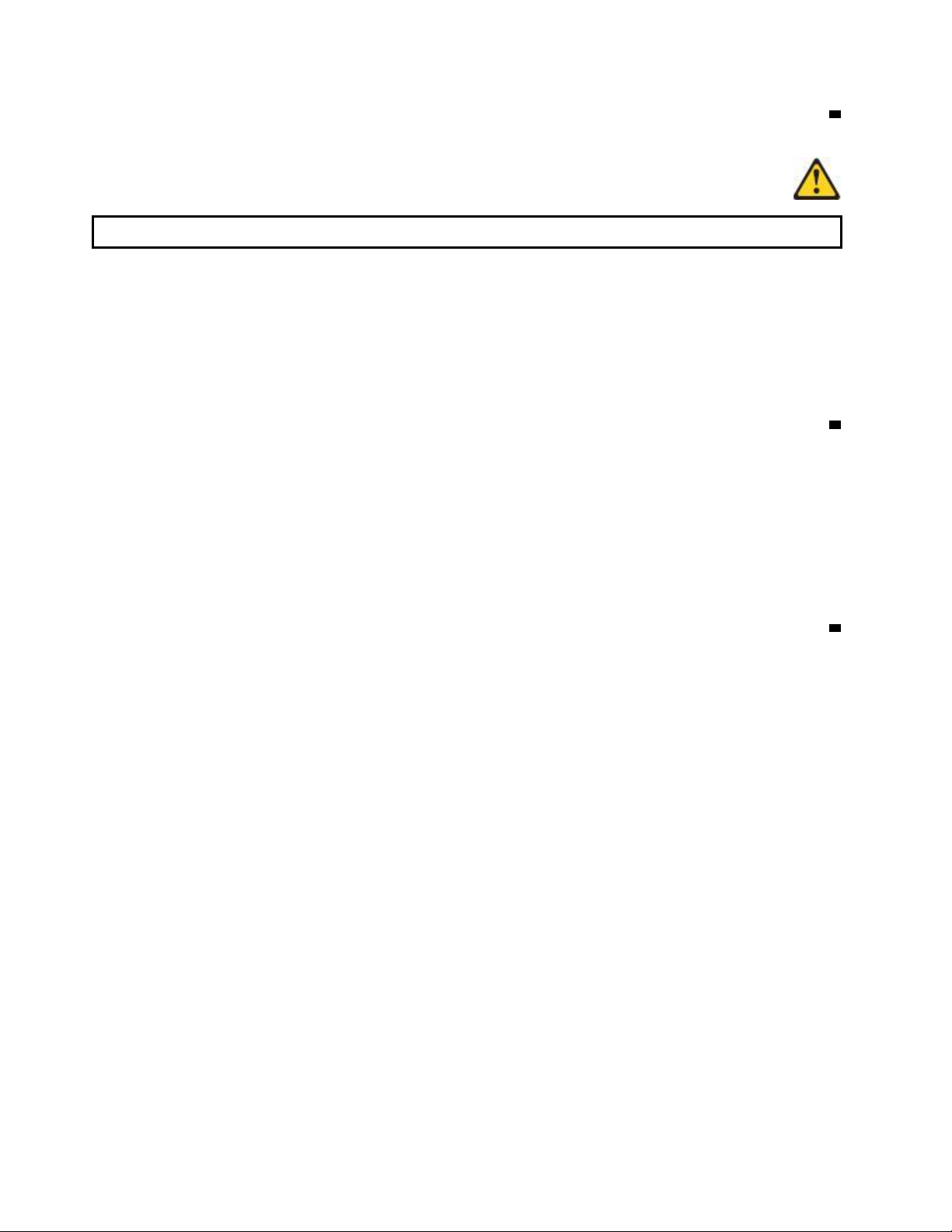
4מחבראתרנט
חברואתהמחשבשלכםל-LANבאמצעותמחבראתרנט.
סכנה סכנה
כדילמנועסכנתהתחשמלות,אלתחברואתכבלהטלפוןלמחבראתרנט.ניתןלחברכבלאתרנטלמחברזהבלבד. כדילמנועסכנתהתחשמלות,אלתחברואתכבלהטלפוןלמחבראתרנט.ניתןלחברכבלאתרנטלמחברזהבלבד.
שנימחוונים,מצדוהשמאליהעליוןוהימניהעליוןשלהמחבר,מציגיםאתמצבחיבורהרשת.כאשרהמחשבשלכםמתחברל-LANוהפעלהעםהרשתזמינה,
המחווןהימניהעליוןדולקבאורירוקקבוע.בעתהעברתנתונים,המחווןהשמאליהעליוןמהבהבבאורצהוב.
לקבלתפרטים,עיינובהוראותב-"Access Connections"בעמוד31.
הערה: הערה:אםתחברואתהמחשבשלכםל-ThinkPad Port Replicator Series 3,ל-ThinkPad Mini Dock Series 3אול-ThinkPad Mini Dock Plus
Series 3ותשתמשובמחבראתרנט,יהיהעליכםלהשתמשבמחברהאתרנטשב-ThinkPad Port Replicator Series 3,ב-ThinkPad Mini Dock Series 3,
אוב-ThinkPad Mini Dock Plus Series 3,ולאבזהשבמחשב.
5מחברAlways On USB
מחבריUniversal Serial BusמשמשיםלחיבורהתקניםהתואמיםלממשקUSB,כגוןמדפסתאומצלמהדיגיטלית.
®
וטלפונים
על-ידיחיבורההתקניםלמחבר.
®
כברירתמחדל,גםכאשרהמחשבשלכםבמצבאיפעולה)המתנה(,מחברAlways On USBעדייןמאפשרלכםלטעוןהתקניםמסוימים,כגוןiPod
חכמיםמסוגiPhoneו-BlackBerry
עםזאת,כאשרמתאםמתחה-ACמחובר,אםברצונכםלטעוןהתקניםאלוכאשרהמחשבבמצבשינהאוכבוי,יהיהעליכםלפתוחאתתוכניתPower Manager
ולקבועאתתצורתההגדרותהמתאימותכדילהפעילאתפונקצייתמחברAlways On USB.לקבלתפרטיםאודותהפעלתפונקצייתהמחברAlways On USB,
עיינובעזרההמקוונתשלתוכניתPower Manager.
הערה: הערה:המחשבשלכםתואםל-USB 1.1ול-USB 2.0.
6חריץקוראכרטיסימדיה
בהתאםלדגםהמחשבשלכם,ייתכןשישבוחריץקוראכרטיסימדיה.קוראכרטיסיהמדיהתומךבכרטיסיםהבאים:
•כרטיסSD
•כרטיסSDHC
•כרטיסSDXC
•MultiMediaCard
הערה: הערה:המחשבשלכםאינותומךבתכונתCPRMעבורכרטיסSD.
לקבלתפרטים,עיינובהוראותב"שימושב-ExpressCard,בכרטיסחכםאובכרטיסמדייתהבזק"בעמוד71.
88מדריךלמשתמש
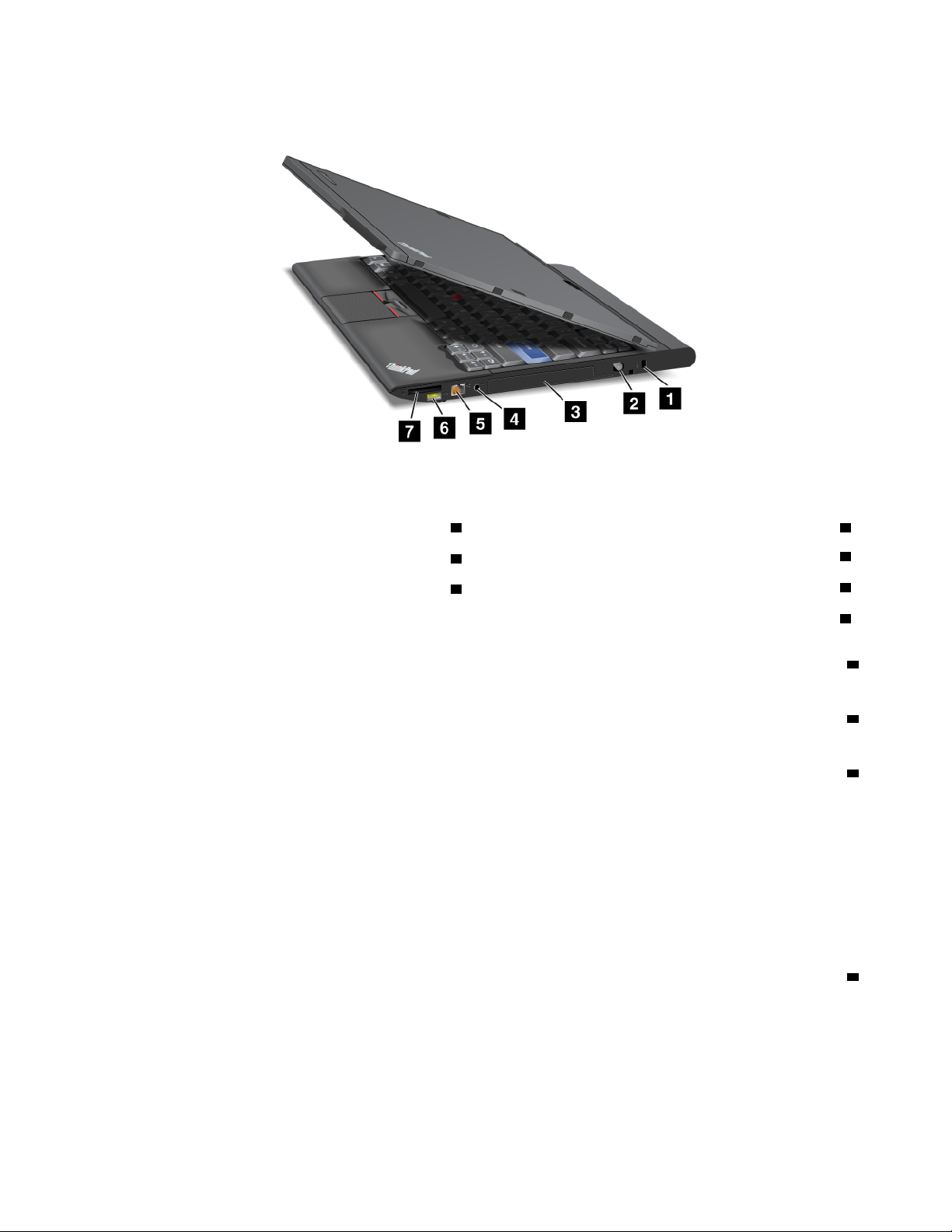
מבטמימיןעלThinkPad X220 Tabletו-X220i Tablet
איור4.
איור4.מבטמימין
1חורלמנעולאבטחה2עטלוחדיגיטלי
4שקעשמעמשולב
6מחברAlways On USB
3כונןדיסקקשיחאוכונןזיכרוןמוצק
5מחבראתרנט
7חריץקוראכרטיסימדיה
1חורלמנעולאבטחה
במחשבשלכםישחורלמנעולאבטחה.באפשרותכםלרכושכבלאבטחהומנעולאבטחהשיתאימולחורמנעולזה.
2עטלוחדיגיטלי
עטהלוחהדיגיטלימשמשלשליטהבמחשבב-"מצבלוח"בעמוד36כמובאמצעותעכבראומקלדת.
3כונןדיסקקשיחאוכונןזיכרוןמוצק
ייתכןשבמחשבשלכםישכונןדיסקקשיחבעלקיבולתגדולהואפשרותלשדרוגעל-ידיהלקוח,שעשוילעמודבמגווןדרישותאחסון.כדילשמורעלבטיחותהכונן,
התוכניתActive Protection Systemמותקנתבמחשבשלכם.לקבלתפרטים,ראו"Access Connections"בעמוד31.
אםתרצו,באפשרותכםלרכושכונןדיסקקשיחאחרולהתקיןאותוב-Serial Ultrabay SlimשלThinkPad Ultrabase Series 3.
הטכנולוגיותשלLenovoמתקדמותכדילספקלכםאתהמערכותהטובותביותר,ועלכןמספרדגמיםמצוידיםבכונןמצבמוצק)SSD(לאחסוןנתונים.טכנולוגיה
חדשניתזומאפשרתלמחשביםניידיםלהיותקלים,קטניםומהיריםיותר.
הערה: הערה:מחיצתהשירותיםהמוסתרתהיאהסיבהלכךשישפחותשטחפנוימהצפויבכונןהדיסקהקשיחאוב-SSDשלכם.הפחתהזומורגשתיותרב-SSDמשום
שהקיבולתשלוקטנהיותר.
4שקעשמעמשולב
כדילהאזיןלקולהבוקעמהמחשבשלכם,חברואוזניותבעלותתקע3.5מ"מעם4פיניםלשקעהשמעהמשולב.
NotesNotes::
•אםאתםמשתמשיםבאוזניותבעלותמתגפונקציות,לדוגמה,אוזניותעבורמכשירדיגיטליניידמסוגiPhone,אלתלחצועלמתגזהבעתהשימוש
באוזניות.אםתלחצועליו,המיקרופוןשלהאוזניותיושבת,ובמקומויופעלהמיקרופוןהפנימי.
•שקעהשמעהמשולבאינותומךבמיקרופוןרגיל.לקבלתמידענוסףאודותהתקניהשמעהנתמכיםעל-ידישקעהשמעהמשולבשלהמחשבשלכם,
ראו"שימושבתכונותשמע"בעמוד69.
פרק1.סקירתהמוצר99
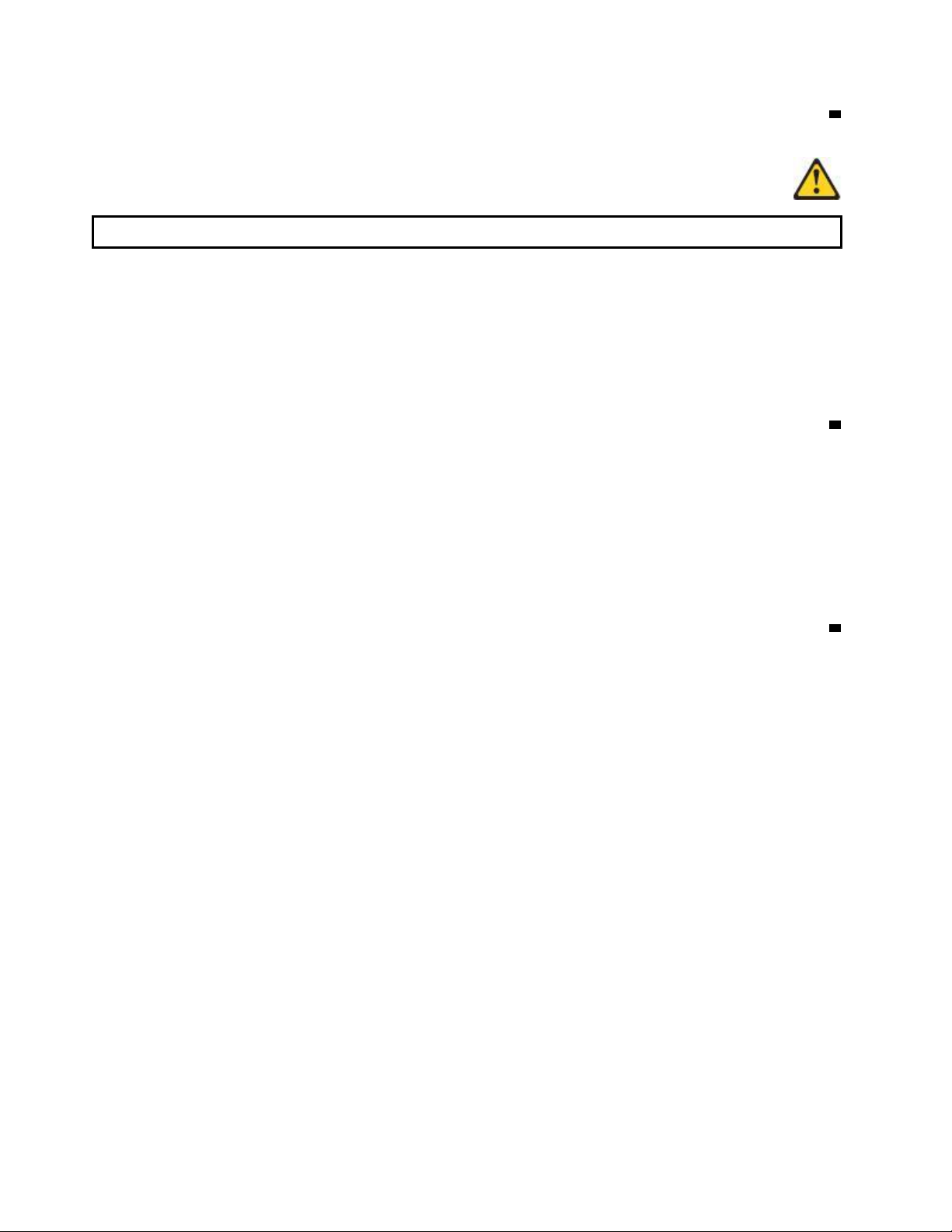
5מחבראתרנט
חברואתהמחשבשלכםל-LANבאמצעותמחבראתרנט.
סכנה סכנה
כדילמנועסכנתהתחשמלות,אלתחברואתכבלהטלפוןלמחבראתרנט.ניתןלחברכבלאתרנטלמחברזהבלבד. כדילמנועסכנתהתחשמלות,אלתחברואתכבלהטלפוןלמחבראתרנט.ניתןלחברכבלאתרנטלמחברזהבלבד.
שנימחוונים,מצדוהשמאליהעליוןוהימניהעליוןשלהמחבר,מציגיםאתמצבחיבורהרשת.כאשרהמחשבשלכםמתחברל-LANוהפעלהעםהרשתזמינה,
המחווןהימניהעליוןדולקבאורירוקקבוע.בעתהעברתנתונים,המחווןהשמאליהעליוןמהבהבבאורצהוב.
לקבלתפרטים,עיינובהוראותב-"Access Connections"בעמוד31.
הערה: הערה:אםתחברואתהמחשבשלכםל-ThinkPad Port Replicator Series 3,ל-ThinkPad Mini Dock Series 3אול-ThinkPad Mini Dock Plus
Series 3ותשתמשובמחבראתרנט,יהיהעליכםלהשתמשבמחברהאתרנטשב-ThinkPad Port Replicator Series 3,ב-ThinkPad Mini Dock Series 3,
אוב-ThinkPad Mini Dock Plus Series 3,ולאבזהשבמחשב.
6מחברAlways On USB
מחבריUniversal Serial BusמשמשיםלחיבורהתקניםהתואמיםלממשקUSB,כגוןמדפסתאומצלמהדיגיטלית.
כברירתמחדל,גםכאשרהמחשבשלכםבמצבאיפעולה)המתנה(,מחברAlways On USBעדייןמאפשרלכםלטעוןהתקניםמסוימים,כגוןiPodוטלפונים
חכמיםמסוגiPhoneו-BlackBerryעל-ידיחיבורההתקניםלמחבר.
עםזאת,כאשרמתאםמתחה-ACמחובר,אםברצונכםלטעוןהתקניםאלוכאשרהמחשבבמצבשינהאוכבוי,יהיהעליכםלפתוחאתתוכניתPower Manager
ולקבועאתתצורתההגדרותהמתאימותכדילהפעילאתפונקצייתמחברAlways On USB.לקבלתפרטיםאודותהפעלתפונקצייתהמחברAlways On USB,
עיינובעזרההמקוונתשלתוכניתPower Manager.
הערה: הערה:המחשבשלכםתואםל-USB 1.1ול-USB 2.0.
7חריץקוראכרטיסימדיה
בהתאםלדגםהמחשבשלכם,ייתכןשישבוחריץקוראכרטיסימדיה.קוראכרטיסיהמדיהתומךבכרטיסיםהבאים:
•כרטיסSD
•כרטיסSDHC
•כרטיסSDXC
•MultiMediaCard
הערה: הערה:המחשבשלכםאינותומךבתכונתCPRMעבורכרטיסSD.
לקבלתפרטים,עיינובהוראותב"שימושב-ExpressCard,בכרטיסחכםאובכרטיסמדייתהבזק"בעמוד71.
מבטמשמאל
פרקזהמספקמבטמשמאלעלהמחשבשלכם.
1010מדריךלמשתמש
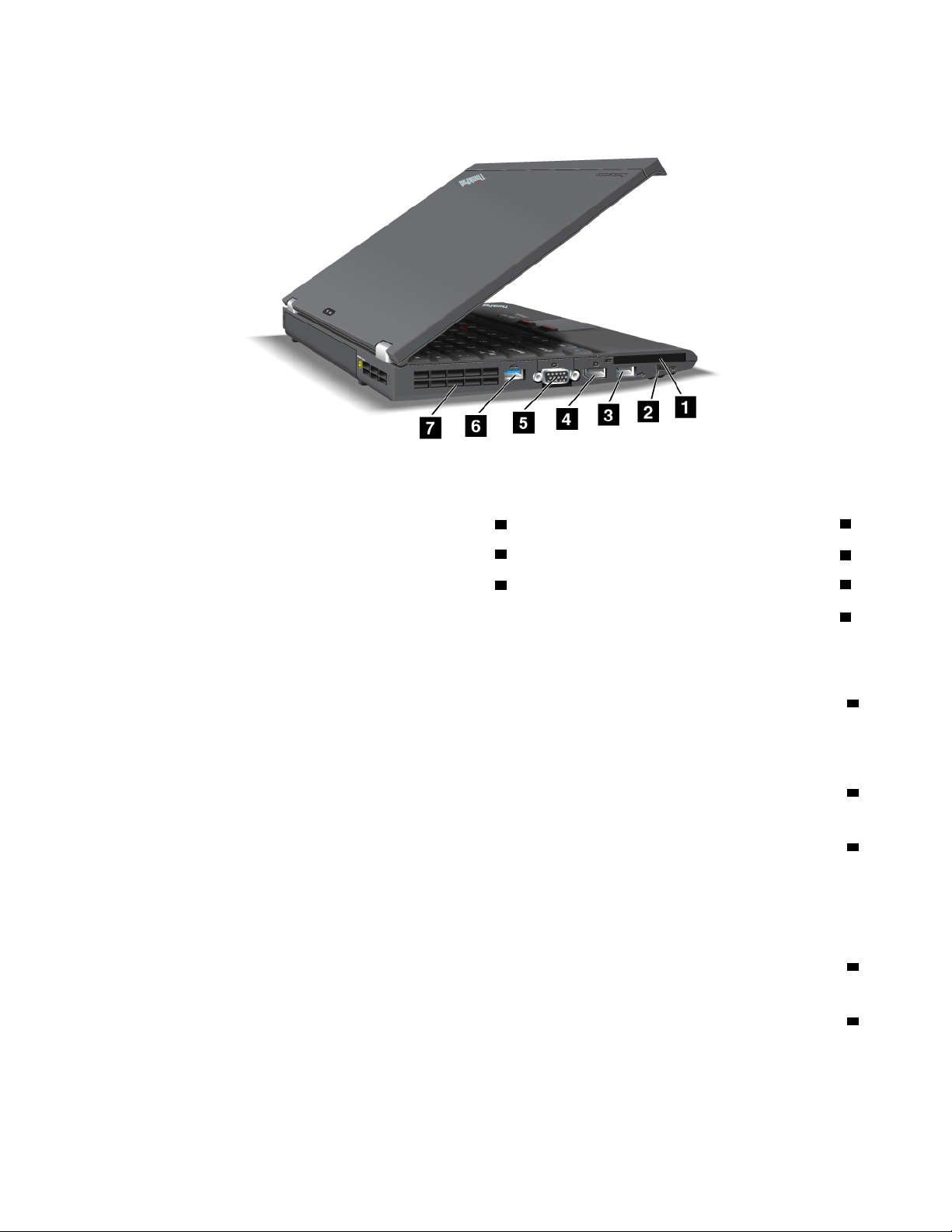
מבטמשמאלעלThinkPad X220ו-X220i
איור5.
איור5.מבטמשמאל
2מתגרדיואלחוטי
4מחברDisplayPort
6מחברUSB
1חריץExpressCard
3מחברUSB)שמאלי(
5מחברצג
7תריסיאוורור)שמאליים(
1חריץExpressCard
במחשבשלכםישחריץExpressCardעבורכרטיסברוחב54מ"מ.
לקבלתפרטים,עיינובהוראותב"שימושב-ExpressCard,בכרטיסחכםאובכרטיסמדייתהבזק"בעמוד71.
2מתגרדיואלחוטי
באפשרותכםלהפעילולהשביתבמהירותתכונותרשתאלחוטיתבמחשבשלכםבאמצעותמתגזה.
3מחברUSB)שמאלי(
מחברUniversal Serial BusמשמשלחיבורהתקניםהתואמיםלממשקUSB,כגוןמדפסתאומצלמהדיגיטלית.
הערה: הערה:המחשבשלכםתואםל-USB 1.1ול-USB 2.0.
כאשראתםמחבריםכבלUSBלמחבר,ודאושהסימוןיהיהבצדהעליון.אחרת,המחברעלוללהינזק.
4מחברDisplayPort
המחשבשלכםתומךב-DisplayPort,ממשקתצוגהדיגיטלימהדורהבאהמחברמקרןתואם,צגחיצוניאוHDTVלמחשבשלכם.
5מחברצג
באפשרותכםלחברצגחיצוניאומקרןלמחשבשלכםכדילהציגאתהמידעשבמחשב.
הערה: הערה:בעתחיבורהמחשבל-ThinkPad Port Replicator Series 3,ל-ThinkPad Mini Dock Series 3,ל-ThinkPad Mini Dock Plus Series 3אול-
ThinkPad Ultrabase Series 3ושימושבמחברצג,ישלהשתמשבמחברהצגשלThinkPad Port Replicator Series 3,ThinkPad Mini Dock Series
3,ThinkPad Mini Dock Plus Series 3אוThinkPad Ultrabase Series 3,ולאבזהשבמחשב.
פרק1.סקירתהמוצר1111
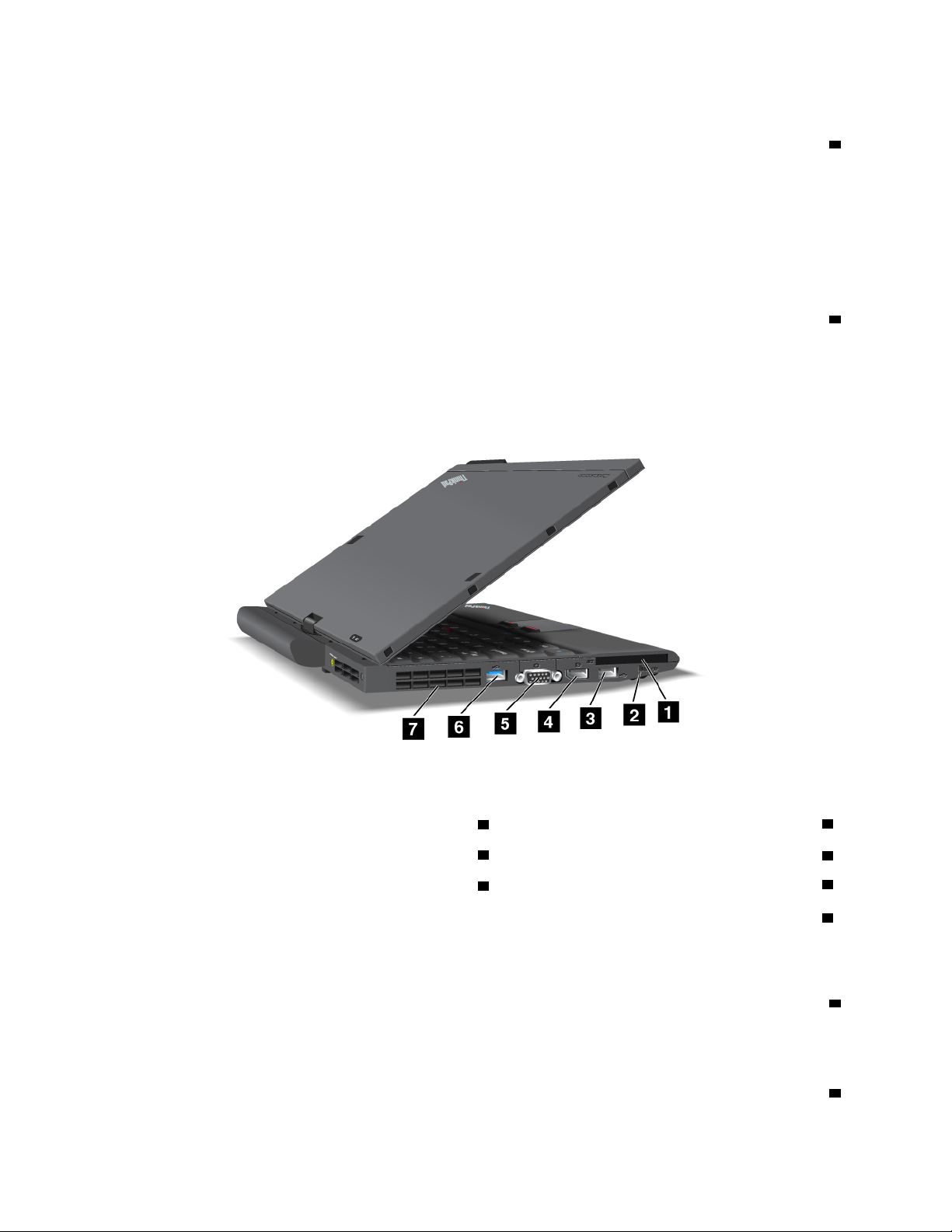
לקבלתפרטים,עיינובהוראותב"חיבורצגחיצוני"בעמוד64.
6מחברUSB
מחבריUniversal Serial BusמשמשיםלחיבורהתקניםהתואמיםלממשקUSB,כגוןמדפסתאומצלמהדיגיטלית.
NotesNotes::
•המחשבשלכםעשוילהיראותשונהמעטמזהשבאיורים.
•המחשבשלכםתואםל-USB 1.1ול-USB 2.0.דגמיםמסוימיםתואמיםגםל-USB 3.0.
•אםהמחשבשלכםמדגםUSB 3.0,כלפונקציההספציפיתל-USB 3.0לאתפעלעדלהפעלתמערכתההפעלהWindows.עםזאת,התקניUSB
2.0אוUSB 1.0יפעלו.
7תריסיאוורור)שמאליים(
המאווררהפנימיוהתריסיםמאפשריםבמחשבתנועתאווירהמקררתאתהמעבדהמרכזי.
הערה: הערה:כדילהימנעמחסימתזרימתאוויר,איןלהניחחפציםמולהמאוורר.
מבטמשמאלעלThinkPad X220 Tabletו-X220i Tablet
איור6.
איור6.מבטמשמאל
2מתגרדיואלחוטי
4מחברDisplayPort
6מחברUSB
1חריץExpressCard
3מחבריUSB)שמאליים(
5מחברצג
7תריסיאוורור)שמאליים(
1חריץExpressCard
במחשבשלכםישחריץExpressCardעבורכרטיסברוחב54מ"מ.
לקבלתפרטים,עיינובהוראותב"שימושב-ExpressCard,בכרטיסחכםאובכרטיסמדייתהבזק"בעמוד71.
2מתגרדיואלחוטי
באפשרותכםלהפעילולהשביתבמהירותתכונותרשתאלחוטיתבמחשבשלכםבאמצעותמתגזה.
1212מדריךלמשתמש

3מחבריUSB)שמאליים(
מחבריUniversal Serial BusמשמשיםלחיבורהתקניםהתואמיםלממשקUSB,כגוןמדפסתאומצלמהדיגיטלית.
הערה: הערה:המחשבשלכםתואםל-USB 1.1ול-USB 2.0.
כאשראתםמחבריםכבלUSBלמחבר,ודאושהסימוןיהיהבצדהעליון.אחרת,המחברעלוללהינזק.
4מחברDisplayPort
המחשבשלכםתומךב-DisplayPort,ממשקתצוגהדיגיטלימהדורהבאהמחברמקרןתואם,צגחיצוניאוHDTVלמחשבשלכם.
5מחברצג
באפשרותכםלחברצגחיצוניאומקרןלמחשבשלכםכדילהציגאתהמידעשבמחשב.
הערה: הערה:בעתחיבורהמחשבל-ThinkPad Ultrabase Series 3ושימושבמחברצג,ישלהשתמשבמחברהצגשלThinkPad Ultrabase Series 3,ולאבזה
שבמחשב.
לקבלתפרטים,עיינובהוראותב"חיבורצגחיצוני"בעמוד64.
6מחברUSB
מחבריUniversal Serial BusמשמשיםלחיבורהתקניםהתואמיםלממשקUSB,כגוןמדפסתאומצלמהדיגיטלית.
NotesNotes::
•המחשבשלכםעשוילהיראותשונהמעטמזהשבאיורים.
•המחשבשלכםתואםל-USB 1.1ול-USB 2.0.דגמיםמסוימיםתואמיםגםל-USB 3.0.
•אםהמחשבשלכםמדגםUSB 3.0,כלפונקציההספציפיתל-USB 3.0לאתפעלעדלהפעלתמערכתההפעלהWindows.עםזאת,התקניUSB
2.0אוUSB 1.0יפעלו.
7תריסיאוורור)שמאליים(
המאווררהפנימיוהתריסיםמאפשריםבמחשבתנועתאווירהמקררתאתהמעבדהמרכזי.
הערה: הערה:כדילהימנעמחסימתזרימתאוויר,איןלהניחחפציםמולהמאוורר.
מבטמלמטה
פרקזהמספקמבטמלמטהעלהמחשבשלכם.
מבטמלמטהעלThinkPad X220ו-X220i
איור7.
פרק1.סקירתהמוצר1313
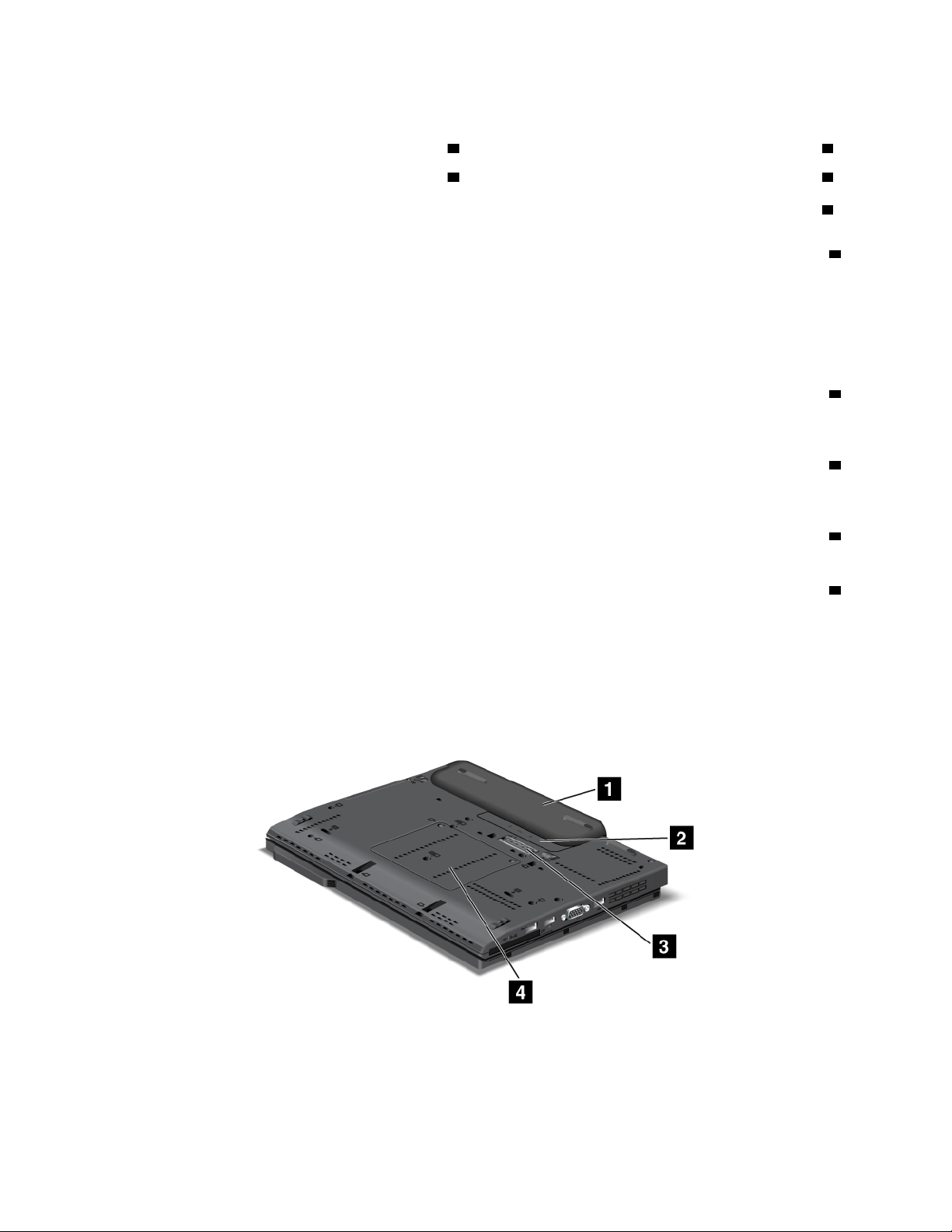
איור7.מבטמלמטה
1סוללה2חריץלכרטיסSIM
3מחברעיגון4חריץשדרוגהזיכרון
5רמקוליסטריאומובנים
1סוללה
השתמשובמחשבשלכםבאמצעותכוחהסוללהבכלפעםשמתחACאינוזמין.
על-ידיהתקנתסוללהשנייה,הזמינהכתוספת,ב-Serial Ultrabay Slim,באפשרותכםלהאריךאתזמןהפעולהשלהמחשב.באפשרותכםלהשתמשגםב-Power
Managerכדילהתאיםאתהגדרתצריכתהחשמללפיהצורך.
לקבלתפרטים,עיינובהוראותב-"Power Manager"בעמוד32.
2חריץלכרטיסSIM
אםלמחשבשלכםישתכונתרשתWANאלחוטית,ייתכןשדרושלוכרטיסSIM)Subscriber Identification Module(ליצירתחיבוריWAN)Wide Area
Network-רשתתקשורתמרחבית(אלחוטיים.בהתאםלמדינתהמסירה,ייתכןשכרטיסה-SIMכברמותקןבחריץכרטיסה-SIM.
3מחברעיגון
באמצעותThinkPad Port Replicator Series 3,ThinkPad Mini Dock Series 3,ThinkPad Mini Dock Plus Series 3אוThinkPad Ultrabase
Series 3,באפשרותכםלהרחיבאתיכולותהמחשבכאשראתםבמשרדאובבית.
4חריץשדרוגהזיכרון
באפשרותכםלהגדילאתכמותהזיכרוןבמחשבשלכםעל-ידיהתקנתמודולזיכרוןבתאהזיכרון.מודוליזיכרוןזמיניםכתוספות.
5רמקוליסטריאומובנים
רמקוליהסטריאומובניםבמחשבשלכם.
לקבלתפרטים,עיינובהוראותב-"לחצניעוצמתקולוהשתקה"בעמוד46.
מבטמלמטהעלThinkPad X220 Tabletו-X220i Tablet
איור8.
איור8.מבטמלמטה
1414מדריךלמשתמש

1סוללה2חריץלכרטיסSIM
3מחברעיגון4חריץשדרוגהזיכרון
1סוללה
השתמשובמחשבשלכםבאמצעותכוחהסוללהבכלפעםשמתחACאינוזמין.
לקבלתפרטים,עיינובהוראותב-"Power Manager"בעמוד32.
2חריץלכרטיסSIM
אםלמחשבשלכםישתכונתרשתWANאלחוטית,ייתכןשדרושלוכרטיסSIM)Subscriber Identification Module(ליצירתחיבוריWAN)Wide Area
Network-רשתתקשורתמרחבית(אלחוטיים.בהתאםלמדינתהמסירה,ייתכןשכרטיסה-SIMכברמותקןבחריץכרטיסה-SIM.
3מחברעיגון
בעזרתתחנתהעגינהThinkPad Ultrabase Series 3,באפשרותכםלהרחיבאתיכולותהמחשבכאשראתםבמשרדאובבית.
4חריץשדרוגהזיכרון
באפשרותכםלהגדילאתכמותהזיכרוןבמחשבשלכםעל-ידיהתקנתמודולזיכרוןבתאהזיכרון.מודוליזיכרוןזמיניםכתוספות.
מבטמאחור
פרקזהמספקמבטמאחורעלהמחשבשלכם.
מבטמאחורעלThinkPad X220ו-X220i
איור9.
איור9.מבטמאחורעלThinkPad X220ו-X220i
2תריסיאוורור)אחוריים(
1שקעחשמל
1שקעחשמל
כבלמתאםמתחה-ACמתחברלשקעהחשמלשלהמחשבכדילספקחשמללמחשבולטעוןאתהסוללה.
2תריסיאוורור)אחוריים(
המאווררהפנימיוהתריסיםמאפשריםבמחשבתנועתאווירהמקררתאתהמעבדהמרכזי.
הערה: הערה:כדילהימנעמחסימתזרימתאוויר,איןלהניחחפציםמולהמאוורר.
פרק1.סקירתהמוצר1515

מבטמאחורעלThinkPad X220 Tabletו-X220i Tablet
איור10.
איור10.מבטמאחורעלThinkPad X220 Tabletו-X220i Tablet
2תריסיאוורור)אחוריים(
1שקעחשמל
1שקעחשמל
כבלמתאםמתחה-ACמתחברלשקעהחשמלשלהמחשבכדילספקחשמללמחשבולטעוןאתהסוללה.
2תריסיאוורור)אחוריים(
המאווררהפנימיוהתריסיםמאפשריםבמחשבתנועתאווירהמקררתאתהמעבדהמרכזי.
הערה: הערה:כדילהימנעמחסימתזרימתאוויר,איןלהניחחפציםמולהמאוורר.
מחוונימצב
המחשבשלכםכוללמחוונימצבמערכתומחוונימצבהפעלה.מחווניהמצבמציגיםאתהמצבהנוכחישלהמחשבשלכם.
מחוונימצבשלThinkPad X220ו-X220i
המחשבשלכםכוללמחוונימצבמערכתומחוונימצבהפעלה.מחווניהמצבמציגיםאתהמצבהנוכחישלהמחשבשלכם.
1616מדריךלמשתמש

מחוונימצב
1גישתהתקן
כונןדיסקקשיחאוכונןנוסף,כגוןכונןב-Ultrabay,משמשכעתלקריאהאולכתיבהשלנתונים.כאשרמחווןזהמהבהב,איןלהעביראת
המחשבלמצב"איפעולה")המתנה(,להוציאאתההתקןמהתאאולכבותאתהמחשב.
2מצבBluetooth
•ירוק:התכונהפועלת,וקישורהרדיומוכןלשימושאושהנתוניםמועברים.
•כבוי:התכונהBluetoothמושבתת.
3מצבLANאלחוטי/WAN/WiMAXאלחוטי
•ירוק:תכונתה-LANהאלחוטי)802.11b/g Standard, 802.11a/b/gאו802.11n draft 2.0(,תכונתWiMAXאוWANאלחוטיפועלת,
וקישורהרדיומוכןלשימושאושהנתוניםמועברים.
•כבוי:התקנירשתאלחוטיתמושבתיםאושהרדיוכבוי.
4Caps Lock
מצבCaps Lockמופעל.באפשרותכםלהזיןאתכלהתוויםהאלפביתיים)A-Z)באותיותרישיותמבלילהקישעלמקשShift.
6לחצןהשתקתהרמקולו-5לחצןהשתקתהמיקרופון
אםתשתיקואתהקולולאחרמכןתכבואתהמחשבשלכם,הקוליישארמושתקכאשרתפעילושובאתהמחשב.כדילהפעילאתהקול,
הקישועלהלחצןבעלסימןהחיבור(+)אוסימןהחיסור(-).
7הפעלה
מתגההפעלהנשארמוארכלעודהמחשבפועל,מהבהבכאשרהמחשבבמצב"איפעולה")המתנה(,וכבויכאשרהמחשבכבוי.
8Numeric lock)נעילתמספרים(
כברירתמחדל,כאשרהתכונהNumeric Lockפועלת,מחווןNumeric Lockמוצגעל-גביהמסך.כדילשנותאתההגדרותשלמחוון
Numeric lock)נעילתמספרים(,ראו"שינויהגדרותהתצוגה"בעמוד63.
פרק1.סקירתהמוצר1717

הערה: הערה:מצבאחרהזמיןעבורבמחשבשלכם,אףשאינולומחוון,הואמצבScroll Lock)נעילתגלילה(.כאשרמצבזהמופעל,ניתן
להשתמשבמקשיהחציםכבמקשיפונקציותעבורגלילתהמסך,אךלאלהזזתהסמן.כדילהפעילאולהשביתמצבזה,הקישוScrLk.לא
כלתוכניותהיישומיםתומכותבפונקציהזו.
מחוונימצבהפעלה
המחשבמצוידבמחוונימצבהמציגיםאתמצבהעבודה)איפעולה/המתנה,שינהאורגיל(,מצבמתחAC,מצבהסוללהומצבחיישן
הצבע)בדגמיםמסוימים(.האיורשלהלןמציגאתהמיקוםוהמשמעותשלכלאחדמהמחוונים:
1מצב"איפעולה")המתנהב-Windows XP(
•ירוק:המחשבבמצב"איפעולה")המתנה(.
•ירוקמהבהב:המחשבנכנסלמצב"איפעולה")המתנה(אושינה,אוחוזרלפעילותרגילה.
2מצבהסוללה
•ירוק:הסוללהטעונהב-20%אויותר
•כתום:הסוללהטעונהברמהשבין5%ל-20%.
•כתוםמהבהבמהר:הסוללהטעונהבפחותמ-5%.
•כתוםמהבהבלאט:הסוללהבטעינה.כאשרהסוללהתגיעלטעינהשל20%,הצבעהמהבהבישתנהלירוק.
•ירוקמהבהבלאט:הסוללהטעונהברמהשבין20%לבין80%,והטעינהממשיכה.כאשרהסוללהמגיעהלטעינהשל80%,מחווןמצב
הסוללהמפסיקלהבהב,אולםניתןלהמשיךבטעינהעדשהסוללהתגיעלטעינהשל100%.
הערה: הערה:אםהמחשבפועלעלכוחסוללה,מחווןמצבהסוללהאינועובדכאשרהמחשבכבויאונמצאבמצבאיפעולה)המתנה(או
שינה.
•כתוםמהבהבמהר:אירעהשגיאהבסוללה.
•מחווןמצבהסוללהמהבהבשלושפעמים:מתאםמתחה-ACמחוברלמחשב.
•מחווןמצבהסוללהאינופועל:סוללתהמחשבטעונהבמלואהאושהסוללהמנותקת.
מחוונימצבשלThinkPad X220 Tabletו-X220i Tablet
המחשבשלכםכוללמחוונימצבמערכתומחוונימצבהפעלה.מחווניהמצבמציגיםאתהמצבהנוכחישלהמחשבשלכם.
1818מדריךלמשתמש

מחוונימצב
1הפעלה
מתגההפעלהנשארמוארכלעודהמחשבפועל,מהבהבכאשרהמחשבבמצב"איפעולה")המתנה(,וכבויכאשרהמחשבכבוי.
2לחצןהשתקתהרמקולו-4לחצןהשתקתהמיקרופון
אםתשתיקואתהקולולאחרמכןתכבואתהמחשבשלכם,הקוליישארמושתקכאשרתפעילושובאתהמחשב.כדילהפעילאתהקול,
הקישועלהלחצןבעלסימןהחיבור(+)אוסימןהחיסור(-).
3Caps Lock
מצבCaps Lockמופעל.באפשרותכםלהזיןאתכלהתוויםהאלפביתיים)A-Z)באותיותרישיותמבלילהקישעלמקשShift.
5מצבLANאלחוטי/WAN/WiMAXאלחוטי
•ירוק:תכונתה-LANהאלחוטי)802.11b/g Standard, 802.11a/b/gאו802.11n draft 2.0(,תכונתWiMAXאוWANאלחוטיפועלת,
וקישורהרדיומוכןלשימושאושהנתוניםמועברים.
•כבוי:התקנירשתאלחוטיתמושבתיםאושהרדיוכבוי.
6מצבBluetooth
•ירוק:התכונהפועלת,וקישורהרדיומוכןלשימושאושהנתוניםמועברים.
•כבוי:התכונהBluetoothמושבתת.
7גישתהתקן
כונןדיסקקשיחאוכונןנוסף,כגוןכונןב-Ultrabay,משמשכעתלקריאהאולכתיבהשלנתונים.כאשרמחווןזהמהבהב,איןלהעביראת
המחשבלמצב"איפעולה")המתנה(,להוציאאתההתקןמהתאאולכבותאתהמחשב.
8Numeric lock)נעילתמספרים(
כברירתמחדל,כאשרהתכונהNumeric Lockפועלת,מחווןNumeric Lockמוצגעל-גביהמסך.כדילשנותאתההגדרותשלמחוון
Numeric lock)נעילתמספרים(,ראו"שינויהגדרותהתצוגה"בעמוד63.
פרק1.סקירתהמוצר1919

הערה: הערה:מצבאחרהזמיןעבורבמחשבשלכם,אףשאינולומחוון,הואמצבScroll Lock)נעילתגלילה(.כאשרמצבזהמופעל,ניתן
להשתמשבמקשיהחציםכבמקשיפונקציותעבורגלילתהמסך,אךלאלהזזתהסמן.כדילהפעילאולהשביתמצבזה,הקישוScrLk.לא
כלתוכניותהיישומיםתומכותבפונקציהזו.
מחוונימצבהפעלה
המחשבמצוידבמחוונימצבהמציגיםאתמצבהעבודה)איפעולה/המתנה,שינהאורגיל(,מצבמתחAC,מצבהסוללהומצבחיישן
הצבע)בדגמיםמסוימים(.האיורשלהלןמציגאתהמיקוםוהמשמעותשלכלאחדמהמחוונים:
1מצב"איפעולה")המתנהב-Windows XP(
•ירוק:המחשבבמצב"איפעולה")המתנה(.
•ירוקמהבהב:המחשבנכנסלמצב"איפעולה")המתנה(אושינה,אוחוזרלפעילותרגילה.
2מצבהסוללה
•ירוק:הסוללהטעונהב-20%אויותר
•כתום:הסוללהטעונהברמהשבין5%ל-20%.
•כתוםמהבהבמהר:הסוללהטעונהבפחותמ-5%.
•כתוםמהבהבלאט:הסוללהבטעינה.כאשרהסוללהתגיעלטעינהשל20%,הצבעהמהבהבישתנהלירוק.
•ירוקמהבהבלאט:הסוללהטעונהברמהשבין20%לבין80%,והטעינהממשיכה.כאשרהסוללהמגיעהלטעינהשל80%,מחווןמצב
הסוללהמפסיקלהבהב,אולםניתןלהמשיךבטעינהעדשהסוללהתגיעלטעינהשל100%.
הערה: הערה:אםהמחשבפועלעלכוחסוללה,מחווןמצבהסוללהאינועובדכאשרהמחשבכבויאונמצאבמצבאיפעולה)המתנה(או
שינה.
•כתוםמהבהבמהר:אירעהשגיאהבסוללה.
•מחווןמצבהסוללהמהבהבשלושפעמים:מתאםמתחה-ACמחוברלמחשב.
•מחווןמצבהסוללהאינופועל:סוללתהמחשבטעונהבמלואהאושהסוללהמנותקת.
איתורמידעחשובבנוגעלמוצר
חלקזהמספקמידעשיסייעלכםלאתראתתוויתסוגהמחשבודגםהמחשב,אתתוויתFCC IDו-IC Certificationוכןאתתעודת
המקוריותשלWindows.
תוויתסוגהמחשבודגםהמחשב
תוויתסוגהמחשבודגםהמחשבמזההאתהמחשבשלכם.אםתצרוקשרעםLenovoלקבלתעזרה,סוגהמחשבומספרהדגםשלויסייעו
לטכנאיהתמיכהלזהותאתהמחשבשלכםולספקאתרמתהשירותהגבוההביותר.
ניתןלמצואאתסוגהמחשבודגםהמחשבבתוויתכמוצגלהלן:
2020מדריךלמשתמש

ThinkPad X220ו-X220i
ThinkPad X220 Tabletו-X220i Tablet
תוויתמזההFCCומספראישורIC
פרקזהמספקמידעאודותהמיקוםשלתוויתמזההFCCומספראישורICעבורהמחשבשלכם.
תוויתמזההFCCומספראישורICשלThinkPad X220ו-X220i
מזההFCCאומספראישורICעבורה-PCI Express Mini Cardאינםמוצגיםעלמכסההמחשבשלכם.תוויתמזההFCCומספראישור
ICמודבקתלכרטיסהמותקןבחריץה-PCI Express Mini Cardשלהמחשב.
פרק1.סקירתהמוצר2121

אםבמחשבשלכםלאהותקןמראשכרטיסPCI Express Mini Cardאלחוטימשולב,באפשרותכםלהתקיןאחד.לשםכך,בצעואתההליך
שב"התקנהוהחלפהשלה-PCI Express Mini CardעבורחיבורLAN/WiMAXאלחוטי"בעמוד113או"התקנהוהחלפהשלה-PCI
Express Mini CardעבורחיבורWANאלחוטי"בעמוד118.
תוויתמזההFCCומספראישורICשלThinkPad X220 Tabletו-X220i Tablet
מזההFCCאומספראישורICעבורה-PCI Express Mini Cardאינםמוצגיםעלמכסההמחשבשלכם.תוויתמזההFCCומספראישור
ICמודבקתלכרטיסהמותקןבחריץה-PCI Express Mini Cardשלהמחשב.
2222מדריךלמשתמש

אםבמחשבשלכםלאהותקןמראשכרטיסPCI Express Mini Cardאלחוטימשולב,באפשרותכםלהתקיןאחד.לשםכך,בצעואתההליך
שב"התקנהוהחלפהשלה-PCI Express Mini CardעבורחיבורLAN/WiMAXאלחוטי"בעמוד113או"התקנהוהחלפהשלה-PCI
Express Mini CardעבורחיבורWANאלחוטי"בעמוד118.
תוויתתעודתמקוריות)Certificate of Authenticity(
®
Microsoftעבורמערכתההפעלההמותקנתמראשמצורפת.עלתוויתזומודפסיםפרטימזהההמוצר
פרק1.סקירתהמוצר2323
תוויתתעודתהמקוריותשל
ומפתחהמוצרשלהמחשבשלכם.תעדומידעזהושמרואותובמקוםבטוח.ייתכןשתזדקקולמספריםאלהכדילהפעילאתהמחשבאו
להתקיןמחדשאתמערכתההפעלה.
תעודתהמקוריותשלWindowsנראיתכך:

ThinkPad X220ו-X220i
ThinkPad X220 Tabletו-X220i Tablet
מאפיינים
פרקזהמספקמידעאודותתכונותהמחשבהנייד.
ThinkPad X220ו-X220i-תכונות
מעבד
•ראואתמאפייניהמערכתשלהמחשבשלכם.באפשרותכםלעשותזאתבאופןהבא:לחצועלהתחל,לחצובאמצעותלחצןהעכבר
הימניעלמחשב)ב-Windows XP,המחשבשלי(;לאחרמכן,מתוךהתפריטהנפתח,בחרובמאפיינים.
Memory
•זיכרוןגישהאקראיתדינמיתמסונכרנתבקצבנתונים3כפול(DDR3)
התקןאחסון
•כונןזיכרוןמוצק2.5אינץ')76מ"מ(אוכונןדיסקקשיח2.5אינץ')64מ"מ(
•כונןזיכרוןמוצקמסוגmSATA)בדגמיםמסוימים(
2424מדריךלמשתמש

Display
–LCD: 1366 X 768
–מסךחיצוני:עד2560x1600
תצוגתהצבעיםמשתמשתבטכנולוגיתTFT:
•גודל:12.5אינץ')317.5מ"מ(
•רזולוציה:
•תאורתLEDאחורית
•בקרתבהירות
•ThinkLight
מקלדת
•89,90או94מקשים
•UltraNav)TrackPointומשטחמגעMulti-Touch(
•פונקציתמקשFn
•לחצןThinkVantage
•לחצניםלבקרתעוצמתהקול
•לחצןהשתקתרמקול
•לחצןהשתקתמיקרופון
ממשק
•מחבריםלצגיםחיצוניים
•שקעשמעמשולב)אוזניותסטריאואואוזניות(
•3מחבריUniversal Serial Bus)USB(
•RJ45מחבראתרנט
•חריץExpressCard
•קוראכרטיסימדיהדיגיטלית4ב-1
•מחברעיגון
•מחברDisplayPort
כונןאופטיב-ThinkPad Ultrabase Series 3
•כונןDVD
•כונןDVD Multi-Burner
תכונותרשתאלחוטית
•רשתLANאלחוטיתמשולבת)בדגמיםמסוימים(
•Bluetoothמשולב)בדגמיםמסוימים(
•רשתWANאלחוטיתמשולבת)בדגמיםמסוימים(
•WiMAXמשולב)בדגמיםמסוימים(
מאפייניאבטחה
•קוראטביעתאצבע)בדגמיםמסוימים(
ThinkPad X220 Tabletו-X220i Tablet-תכונות
מעבד
•ראואתמאפייניהמערכתשלהמחשבשלכם.באפשרותכםלעשותזאתבאופןהבא:לחצועלהתחל,לחצובאמצעותלחצןהעכבר
הימניעלמחשב)ב-Windows XP,המחשבשלי(;לאחרמכן,מתוךהתפריטהנפתח,בחרובמאפיינים.
פרק1.סקירתהמוצר2525

Memory
Display
–LCD: 1366 X 768
–מסךחיצוני:עד2560x1600
•זיכרוןגישהאקראיתדינמיתמסונכרנתבקצבנתונים3כפול)DDR3)
התקןאחסון
•כונןזיכרוןמוצק2.5אינץ')76מ"מ(אוכונןדיסקקשיח2.5אינץ')64מ"מ(
•כונןזיכרוןמוצקמסוגmSATA)בדגמיםמסוימים(
תצוגתהצבעיםמשתמשתבטכנולוגיתTFT:
•גודל:12.5אינץ')317.5מ"מ(
•רזולוציה:
•תאורתLEDאחורית
•בקרתבהירות
מקלדת
•89,90או94מקשים
•UltraNav)TrackPointומשטחלחיצהרב-מגע(
•פונקציתמקשFn
•לחצןThinkVantage
•לחצניםלבקרתעוצמתהקול
•לחצןהשתקתרמקול
•לחצןהשתקתמיקרופון
ממשק
•מחבריםלצגיםחיצוניים
•שקעשמעמשולב)אוזניותסטריאואואוזניות(
•3מחבריUniversal Serial Bus
•RJ45מחבראתרנט
•חריץExpressCard
•קוראכרטיסימדיהדיגיטלית4ב-1
•מחברעיגון
•מחברDisplayPort
כונןאופטיב-ThinkPad Ultrabase Series 3
•כונןDVD
•כונןDVD Multi-Burner
תכונותרשתאלחוטית
•רשתLANאלחוטיתמשולבת)בדגמיםמסוימים(
•Bluetoothמשולב)בדגמיםמסוימים(
•רשתWANאלחוטיתמשולבת)בדגמיםמסוימים(
•WiMAXמשולב)בדגמיםמסוימים(
מאפייניאבטחה
•קוראטביעתאצבע)בדגמיםמסוימים(
2626מדריךלמשתמש

מאפיינימצבלוח)Tablet(
•עטלוחדיגיטלי
•משטחמגע)בדגמיםנבחרים(
מפרטים
פרקזהמספקמידעאודותהמפרטיםשלהמחשבשלכם.
ThinkPad X220ו-X220i-מפרטים
גודל
•רוחב:305.0מ"מ)12אינץ'(
•עומק:206.5מ"מ)8.13אינץ'(
•גובה:19עד26.6מ"מ)0.75אינץ'עד1.05אינץ'(
סביבה:
•גובהמרביללאשמירתלחץקבוע:3048מטר)10,000רגל(
•טמפרטורה
–בגבהיםשלעד2438מטר)8000רגל(
–בפעולה:5.0°Cעד35.0°C)41°Fעד95°F(
–לאבפעולה:C°5.0עדC°43.0)F°41עדF°109(
–בגבהיםמעל2438מטר)8000רגל(
–טמפרטורהמרביתבעתפעולהבתנאיםללאשמירהעללחץקבוע:C°31.3)F°88(
הערה: הערה:במהלךהטעינהשלמארזהסוללות,הטמפרטורהשלהסוללהחייבתלהיות10°C)50°F(לפחות.
•לחותיחסית:
–בפעולה:8%עד80%
–במנוחה:5%עד95%
פלטחום
•65 W)222 Btu/hr(לכלהיותראו90 W)307 Btu/hr(לכלהיותר,בהתאםלדגם
מקורחשמל)מתאםמתחAC(
•מתחמבואגלסינוסבתדר50עד60Hz
•מתחמבואשלמתאםמתחAC:100עד240 V AC,50עד60 Hz
מארזסוללות
•מארזסוללותLithium-ion)Li-Ion(
משךחייסוללה
•לבדיקתאחוזהחשמלהנותרבסוללה,בדקואתPower Manager Battery Gaugeבשורתהמשימות.
•התוכניתPower Managerמציגהגםחיוויירוק,צהובואדום.סוללהעםחיוויאדוםהנמצאתבאחריותמזכהאתכםבהחלפהבמסגרת
האחריות.
ThinkPad X220 Tabletו-X220i Tablet-מפרטים
גודל
•רוחב:305.0מ"מ)12אינץ'(
פרק1.סקירתהמוצר2727

•עומק:228.7מ"מ)9אינץ'(
•גובה:27עד31.3מ"מ)1.06אינץ'עד1.23אינץ'(
סביבה:
•גובהמרביללאשמירתלחץקבוע:3048מטר)10,000רגל(
•טמפרטורה
–בגבהיםשלעד2438מטר)8000רגל(
–בפעולה:5.0°Cעד35.0°C)41°Fעד95°F(
–לאבפעולה:C°5.0עדC°43.0)F°41עדF°109(
–בגבהיםמעל2438מטר)8000רגל(
–טמפרטורהמרביתבעתפעולהבתנאיםללאשמירהעללחץקבוע:C°31.3)F°88(
הערה: הערה:במהלךהטעינהשלמארזהסוללות,הטמפרטורהשלהסוללהחייבתלהיות10°C)50°F(לפחות.
•לחותיחסית:
–בפעולה:8%עד80%
–במנוחה:5%עד95%
פלטחום
•65 W)222 Btu/hr(לכלהיותראו90 W)307 Btu/hr(לכלהיותר,בהתאםלדגם
מקורחשמל)מתאםמתחAC(
•מתחמבואגלסינוסבתדר50עד60Hz
•מתחמבואשלמתאםמתחAC:100עד240 V AC,50עד60 Hz
מארזסוללות
•מארזסוללותLithium-ion)Li-Ion(
משךחייסוללה
•לבדיקתאחוזהחשמלהנותרבסוללה,בדקואתPower Manager Battery Gaugeבשורתהמשימות.
•התוכניתPower Managerמציגהגםחיוויירוק,צהובואדום.סוללהעםחיוויאדוםהנמצאתבאחריותמזכהאתכםבהחלפהבמסגרת
האחריות.
סביבתעבודה
חלקזהמספקמידעאודותסביבתהעבודהשלהמחשבשלכם.
סביבה
•גובהמרביללאשמירתלחץקבוע:3048מטר)10,000רגל(
•טמפרטורה
–בגבהיםשלעד2438מ')8000רגל(בפעולה:5.0°Cעד35.0°C)41°Fעד95°F(במנוחה:5.0°Cעד43.0°C)41°Fעד109°F(
–בגבהיםמעל2438מ')8000רגל(טמפרטורהמרביתבעתפעולהבתנאיםללאשמירהעללחץקבוע:31.3°C)88°F(
הערה: הערה:במהלךהטעינהשלמארזהסוללות,הטמפרטורהשלהסוללהחייבתלהיות10°C)50°F(לפחות.
•לחותיחסית:
–בפעולה:8%עד80%
–במנוחה:5%עד95%
במידתהאפשר,מקמואתהמחשבבסביבהיבשהומאווררתהיטב,ללאחשיפהישירהלאורשמש.
2828מדריךלמשתמש

הרחיקומכשיריםחשמלייםכגוןמאוורר,רדיו,רמקוליםחזקים,מזגןומיקרוגלמהמחשב,מכיווןשהשדותהמגנטייםהחזקיםשמכשירים
אלהיוצריםעלוליםלפגועבצגובנתוניםשעלגביכונןהדיסקהקשיחאוכונןהזיכרוןהמוצק.
אלתניחומשקאותעל-גביהמחשבאוהתקניםמחוברים,אובסמוךלהם.אםנשפךנוזללתוךהמחשבאולהתקןמחובר,עלוללהיגרם
קצראונזקאחר.
אלתאכלואותעשנומעלהמקלדת.חלקיקיםהנופליםלתוךהמקלדתעלוליםלגרוםלנזק.
ThinkVantage Technologiesותוכנות
Lenovoמתקינהמראשבמחשבשלכםיישומיתוכנהשימושייםומועיליםהמסייעיםלכםלהתחילבעבודה,להישאריעיליםכאשראתם
בנסיעותולשמורעלרצףעבודהשלכםושלהמחשבשלכם.Lenovoמציעהאבטחהמשופרת,מחשובאלחוטי,העברתנתוניםופתרונות
אחריםעבורהמחשבשלכם.
החלקיםהבאיםמספקיםמידעאודותThinkVantage TechnologiesופתרונותמחשובאחריםשמציעהLenovo.
•"גישהליישומיםב-Windows 7"בעמוד29
•"Access Connections"בעמוד31
•"Active Protection System"בעמוד31
•"Client Security Solution"בעמוד31
•"Fingerprint Software"בעמוד32
•"Lenovo ThinkVantage Tools"בעמוד32
•"Lenovo ThinkVantage Toolbox"בעמוד32
•"Message Center Plus"בעמוד32
•"Password Manager"בעמוד32
•"Power Manager"בעמוד32
•"Presentation Director"בעמוד33
•"Product Recovery"בעמוד33
•"Rescue and Recovery"בעמוד33
•"System Update"בעמוד33
•"ThinkVantage GPS"בעמוד33
•"Lenovo SimpleTap"בעמוד34
•"Lenovo ThinkVantage Tablet Shortcut Menu"בעמוד34
הערה: הערה:לפרטיםנוספיםאודותThinkVantage TechnologiesופתרונותמחשובאחריםשמציעהLenovo,בקרובאתרהאינטרנט:
http://www.lenovo.com/support
גישהליישומיםב-Windows 7
אםאתםמשתמשיםבמערכתההפעלהWindows 7,באפשרותכםלגשתליישומיםבאחתמהשיטותשלהלן:
•באפשרותכםלגשתליישומיםדרךLenovo ThinkVantage Tools.
לחצועלהתחל!כלהתוכניות!Lenovo ThinkVantage Tools.לאחרמכן,לחצופעמייםעלסמלהיישוםשאליוברצונכםלגשת.
הערה: הערה:אםבחלוןהניווטביישומיםשלLenovo ThinkVantage Toolsסמלשליישוםמופיעבאופןמעומעם,פירושהדברהואשעליכם
להתקיןאתהיישוםבאופןידני.כדילהתקיןאתהישוםבאופןידני,לחצופעמייםעלסמלהיישום.לאחרמכןפעלובהתאםלהוראות
המופיעותעלהמסך.לאחרהשלמתתהליךההתקנה,סמלהיישוםיופעל.
טבלה1.יישומיםב-Lenovo ThinkVantage Tools
שםהסמל
חיבורלאינטרנט
הגנתכריתאוויר
פרק1.סקירתהמוצר2929
Access Connections™
Active Protection System
היישום

טבלה1.יישומיםב-Lenovo ThinkVantage Tools)המשך(
Fingerprint Reader
Fingerprint Software
תקינותמערכתותוכניותאבחון
פסרחבלמכשיריםניידיםדור3
מאגרסיסמאות
בקריצריכתחשמל
תקליטוריFactory Recovery
גיבויושחזורמשופרים
עדכוןומנהליהתקנים
הקשהפשוטה
תכניתעזרשלהלוח
Lenovo ThinkVantage Tablet Shortcut Menu
Lenovo ThinkVantage Toolbox
Mobile Broadband Activate
Password Manager
Power Manager
Recovery Media
Rescue and Recovery
System Update
ThinkVantage GPSGPS
Lenovo SimpleTap
•באפשרותכםגםלגשתליישומיםדרךלוחהבקרה.
לחצועלStart)התחל(!Control Panel)לוחהבקרה(.לחצועלהמקטעשלהיישוםשאליוברצונכםלגשתולאחרמכןלחצועל
הטקסטהירוקהמתאים.
הערה: הערה:אםלאתמצאואתהיישוםהדרושבלוחהבקרה,פתחואתחלוןהניווטביישומיםשלLenovo ThinkVantage Toolsולחצו
פעמייםעלהסמלהמעומעםכדילהתקיןאתהיישום.לאחרמכןפעלובהתאםלהוראותהמופיעותעלהמסך.לאחרהשלמתתהליך
ההתקנה,סמלהיישוםיופעלותוכלולמצואאתהיישוםבלוחהבקרה.
המקטעיםבלוחהבקרה,הטקסטיםהירוקיםוהיישומיםרשומיםבטבלהשלהלן.
טבלה2.יישומיםבלוחהבקרה
המקטעבלוחהבקרהטקסטירוקבלוחהבקרה
Lenovo-חיבורלאינטרנט
Lenovo-הגנתכריתאוויר
Lenovo-ועידותאינטרנט
Lenovo-קוראטביעותאצבע
או
Lenovo-קוראטביעותאצבעשל
המחשבהנייד
Lenovo-תקינותמערכתותוכניות
אבחון
Lenovo-פסרחבלמכשיריםניידים
דור3
Lenovo-מאגרסיסמאות
רשתואינטרנט
מערכתואבטחה
חומרהוקול
חומרהוקול
מערכתואבטחה
חומרהוקול
מערכתואבטחה
רשתואינטרנט
מערכתואבטחה
חשבונותמשתמשיםובטיחות
משפחתית
Lenovo ThinkVantage Toolbox
Mobile Broadband Activate
Access Connections
Active Protection System
Communications Utility
Fingerprint Software
Password Manager
היישום
3030מדריךלמשתמש

טבלה2.יישומיםבלוחהבקרה)המשך(
Lenovo-בקריצריכתחשמל
Lenovo-Factory Recovery Disks
)שחזורהגדרותיצרן(
Lenovo-עדכוןומנהליהתקנים
Lenovo-גיבויושחזורמשופרים
Lenovo-GPS
חומרהוקול
מערכתואבטחה
מערכתואבטחה
מערכתואבטחה
מערכתואבטחה
רשתואינטרנט
מערכתואבטחה
Power Manager
Recovery Media
System Update
Rescue and Recovery
ThinkVantage GPS
הערה: הערה:ייתכןשיישומיםמסוימיםלאיהיוזמיניםבמערכתשלכם.
Access Connections
Access Connectionsהיאתוכנתסיועבהתחברותלצורךיצירהוניהולשלפרופילימיקום.כלפרופילמיקוםמאחסןאתכלההגדרותשל
תצורתהרשתוהאינטרנטהנדרשותלצורךחיבורלתשתיתרשתממיקוםספציפי,כגוןביתאומשרד.
על-ידימעברביןפרופילימיקוםבעתהעברתהמחשבממקוםלמקום,באפשרותכםלהתחברבמהירותובקלותלרשתללאצורךלקבוע
אתתצורתההגדרותבאופןידניולהפעילמחדשאתהמחשבבכלפעם.
כדילפתוחאתתוכניתAccess Connections,בצעואתהפעולותהבאות:
•עבורWindows 7:ראו"גישהליישומיםב-Windows 7"בעמוד29
®
ו-Windows XP:לחצועלהתחל!כלהתוכניות!ThinkVantage!Access Connections.
•עבורWindows Vista
Active Protection System
Client Security Solution
http://www.lenovo.com/support
התוכניתActive Protection Systemמגינהעלכונןהדיסקהקשיחשלכםכאשרחיישןהזעזועיםבמחשבשלכםמזההתנאישעלוללהזיק
לכונן,כגוןהטייתהמערכת,תנודהחזקהאוזעזוע.כונןהדיסקהקשיחפגיעפחותלנזקכאשרהואאינופועל.לכןהמערכתמפסיקהאת
פעולתהסיבובשלו,ועשויהגםלהעביראתראשיהקריאה/כתיבהשלהכונןלאזוריםשאינםמכיליםנתונים.ברגעשחיישןהזעזועיםחש
שהסביבהיציבהשוב)שינוימינימליבהטייתהמערכת,בתנודהאובזעזוע(,הואמפעילשובאתכונןהדיסקהקשיח.
כדילפתוחאתActive Protection System,בצעואתהפעולותהבאות:
•עבורWindows 7:ראו"גישהליישומיםב-Windows 7"בעמוד29.
•עבורWindows Vistaו-Windows XP:לחצועלהתחל!כלהתוכניות!ThinkVantage!Active Protection System.
התוכניתClient Security Solutionמסייעתלהגןעלהמחשבוהמידעהאישישלכם,כךשאתםיודעיםשהנתוניםהרגישיםשלכםבטוחים.
היאיכולהגםלסייעבניהולהסיסמאותשלכם,בשחזורסיסמהשנשכחהאובמעקבאחרהגדרותהאבטחהבמחשבשלכם,ולהציעכיצד
לשפראתאבטחתהמחשב.
תכונותנוחותאלהנעשותבטוחותיותרבזכותשבבאבטחהמובנה-שבבמחשברב-עוצמההמוקדשלפונקציותהאבטחהשלהמחשב.
כדילהפעילאתClient Security Solution,לחצועלהתחל!כלהתוכניות!ThinkVantage!Client Security Solution.
לקבלתפרטים,עיינוב-Help)עזרה(שלהתוכנית.
באפשרותכםלהורידאתגירסתClient Security Solutionהעדכניתביותרבכתובת:
הערה: הערה:אםבמחשבשלכםפועלתמערכתההפעלהWindows 7,התוכניתClient Security Solutionאינהמותקנתבומראש.
פרק1.סקירתהמוצר3131

Fingerprint Software
Lenovo ThinkVantage Tools
Lenovo ThinkVantage Toolbox
Lenovo ThinkVantage ToolboxהיאתוכניתאבחוןשפועלתבמערכתההפעלהWindows.היאמאפשרתלכםלהציגתסמיניםשלבעיות
אםהמערכתשלכםמצוידתבקוראטביעותאצבע,התוכניתFingerprint Softwareמאפשרתלכםלרשוםאתטביעתהאצבעשלכם
ולשייךאותהלסיסמתWindowsשלכם.כתוצאהמכך,אימותטביעתהאצבעיכוללהחליףאתהסיסמהולאפשרגישתמשתמשפשוטה
ובטוחה.
כדילפתוחאתFingerprint Software,בצעואתהפעולותהבאות:
•Windows 7:ראו"גישהליישומיםב-Windows 7"בעמוד29.
•עבורWindows Vistaו-Windows XP:לחצועלהתחל!כלהתוכניות!ThinkVantage!ThinkVantage Fingerprint Software.
התוכניתLenovo ThinkVantage Toolsמסייעתלכםלעבודבצורהקלהובטוחהיותרבאמצעותגישהקלהלמגווןטכנולוגיות,כגון:
•Lenovo ThinkVantage Toolbox
•Power Manager
•Rescue and Recovery
•System Update
לגישהלתוכניתLenovo ThinkVantage Tools,לחצועלStart)התחל(!All Programs)כלהתוכניות(!Lenovo ThinkVantage Tools.
הערה: הערה:תוכניתLenovo ThinkVantage ToolsזמינהרקבמחשביםשבהםמותקןמראשWindows 7.
במחשבופתרונותעבורם,וכוללתהודעהאוטומטיתכאשרדרושהפעולה,עזרהבחישובוכליאבחוןמתקדמיםוהיסטורייתאבחון.
Message Center Plus
Message Center Plusעשויהגםלספקהודעותעלעדכוניםחדשיםהזמיניםכדילשמורשהמחשבשלכםיהיהעדכני.
Password Manager
Power Manager
לקבלתמידענוסףאודותאבחוןבעיות,ראו"אבחוןבעיותבאמצעותLenovo ThinkVantage Toolbox"בעמוד181.
כדילפתוחאתLenovo ThinkVantage Toolbox,בצעואתהפעולותהבאות:
•עבורWindows 7:ראו"גישהליישומיםב-Windows 7"בעמוד29.
•עבורWindows Vistaו-Windows XP:לחצועלהתחל!כלהתוכניות!ThinkVantage!Lenovo ThinkVantage Toolbox.
לקבלתמידענוסףאודותהפעלתהתוכניתLenovo ThinkVantage Toolbox,עיינובמערכתהעזרהשלLenovo ThinkVantage Toolbox.
תוכניתMessage Center Plusמציגהבפניכםהודעותעלתוכנותשימושיותשהותקנומראשבמחשבשלכם.התוכנהמאפשרתלכםלנהל
חיבוריםקוויםואלחוטיים,להגןעלהנתוניםשלכםבמקרהשלבעיהולאבחןולפתורבעיותפוטנציאליותבמחשבבאופןאוטומטי.תוכנית
תוכניתPassword Managerמאפשרתלמשתמשיםלנהלולזכוראתכלמידעהיישומיםוהכניסהלאתריאינטרנט-כגוןמזהימשתמשים,
סיסמאותומידעאישיאחר-שקללשכוח.
כדילפתוחאתPassword Manager,בצעואתהפעולותהבאות:
•עבורWindows 7:ראו"גישהליישומיםב-Windows 7"בעמוד29.
•עבורWindows Vistaו-Windows XP:לחצועלהתחל!כלהתוכניות!ThinkVantage!Password Manager.
התוכניתPower Managerמספקתניהולצריכתחשמלנוח,גמישומלאעבורהמחשבשלכם.באמצעותהתוכניתPower Manager,תוכלו
להתאיםאתהגדרותצריכתהחשמללקבלתהאיזוןהטובביותרביןביצועיהמערכתלביןחיסכוןבחשמל.
כדילפתוחאתPower Manager,בצעואתהפעולותהבאות:
3232מדריךלמשתמש

Product Recovery
Presentation Director
Presentation Directorהואכלישירותלקביעתתצורתהתצוגההמאפשרלכםלהציגמצגותבנוחיות.הואגםמאפשרלכםליצורולנהל
Windows 7מטפלתבצגיםהחיצונייםבמקוםזאת.
Rescue and Recovery
•עבורWindows 7ראו:"גישהליישומיםב-Windows 7"בעמוד29
•עבורWindows Vistaו-Windows XP:לחצועלהתחל!כלהתוכניות!ThinkVantage!Power Manager.
תוכניתזומאפשרתלכםליצורמדייתהתאוששותכדילשחזראתהתוכןשלכונןהמערכתאוכונןהדיסקהקשיחלמצבהמקורישבוהיה
המחשבכאשרנשלחמהמפעל.
לקבלתמידעאודותאופןהפתיחהשלתוכניתזווהשימושבה,ראו"יצירתמדייתהתאוששותושימושבה"בעמוד93.
אתערכותהתצוגה.עםזאת,כברירתמחדל,ישל-Presentation Directorכמהערכותמצגותמוגדרותמראש.באפשרותכםלהחילאותן
עלהמצגתשלכםללאצורךלהגדירערכהחדשה.כדילהחילערכתמצגת,באפשרותכםלהשתמשגםבצירוףהמקשיםFn + F7.
כדילפתוחאתPresentation Director,לחצועלהתחל!כלהתוכניות!ThinkVantage!Presentation Director.
הערה: הערה:אםבמחשבשלכםפועלתמערכתההפעלהWindows 7,איןתמיכהב-Presentation Directorמשוםשמערכתההפעלה
התוכניתRescue and Recoveryהיאפתרוןהתאוששותושחזורבלחיצהאחתהכוללערכהשלכליםלהתאוששותעצמיתכדילסייעלכם
לאבחןבעיותבמחשב,לקבלעזרהולשחזרמנפילותמערכת,גםכאשרלאניתןלהפעילאתמערכתההפעלהWindows.
•עבורWindows 7:ראו"גישהליישומיםב-Windows 7"בעמוד29.
•עבורWindows Vistaו-Windows XP:לחצועלהתחל!כלהתוכניות!ThinkVantage!Rescue and Recovery.
System Update
ThinkVantage,מנהליהתקנים,עדכוניUEFI BIOSויישומיםאחריםשלצדשלישי(.תוכניותהמסופקותעל-ידיLenovo,כגוןתוכנית
Rescue and Recovery,הןביןהתוכנותשמומלץלשמורכייהיומעודכנות.
ThinkVantage GPS
התוכניתSystem Updateמסייעתלכםלוודאשהתוכנותבמחשבמעודכנותעל-ידיהורדהוהתקנהשלחבילותתוכנה)יישומי
כדילפתוחאתSystem Update,בצעואתהפעולותהבאות:
•משתמשיWindows 7:ראו"גישהליישומיםב-Windows 7"בעמוד29.
•עבורWindows Vistaו-Windows XP:לחצועלהתחל!כלהתוכניות!ThinkVantage!System Update.
אםה-PCI Express Mini Cardהמותקןבמחשבשלכםתומךב-GPS,המחשבשלכםיכוללקבלאותותמלווייניGPSולקבועאתמיקומו.
אםהמחשבשלכםמחוברלאינטרנט,תוכלולמצואאתמיקומכםבמפתזמןאמתשלGoogle MapsאושלMicrosoft Bing™ Maps.
כדילפתוחאתThinkVantage GPS,בצעואתהפעולותהבאות:
•עבורWindows 7:ראו"גישהליישומיםב-Windows 7"בעמוד29.
•עבורWindows Vistaו-Windows XP:לחצועלהתחל!כלהתוכניות!ThinkVantage!ThinkVantage GPS.
לקבלתאותותמלווייןGPS,הקפידועלהנחיותהשימושהבאות:
•הרחיקואתהמחשבהניידמגופכם.
•אנטנתה-GPSממוקמתתחתמסךה-LCD.
•הקפידולמקםאתהמחשבהניידהרחקמקירותבטוןאולבנים,שעלוליםלהחלישאתאותותהלוויין.
•הקליטההטובהביותרתקבלבסמוךלחלונותובמיקומיםאחריםשבהםקליטתהטלפוןהניידהיאהחזקהביותר.
ייתכןשאותותלווייןה-GPSלאיהיוזמיניםבמיקומיםהבאים:
•בתוךמנהרהאומרתף
פרק1.סקירתהמוצר3333

Lenovo SimpleTap
Lenovo SimpleTapמספקגישהמהירהוניתנתלהתאמהלהגדרותהמחשבהבסיסיותולמספרתכונותמותאמותאישית.
Lenovo ThinkVantage Tablet Shortcut Menu
Tablet Shortcut MenuהיאתוכניתשירותעבורתוכניותהשירותשלThinkPad,כגוןAccess Connections,Presentation Directorו-
EasyEject Utility,המיועדתלהפעלתיישומיםמוגדרים,שלינויהגדרותמערכתולהעברתהמיקודמחלוןאחדלחלוןאחר.
•בתוךבנייןאולצדבניין
•ביןבנייניםגבוהים
•בקרבתכבלימתחגבוה
הערה: הערה:עבורThinkPad X220 Tabletו-X220i Tablet,הציבואתהמחשבהניידעלמשטחישרופתחואתהמכסהבזוויתשל105מעלות
)במצבמחברת(.
כדילפתוחאתLenovo SimpleTap,בצעואתהפעולותהבאות:
•משתמשיWindows 7:ראו"גישהליישומיםב-Windows 7"בעמוד29.
•משתמשיWindows Vista:לחצועלהתחל!כלהתוכניות!ThinkVantage!Lenovo SimpleTap.
אםהמחשבהניידשלכםהואדגםלוח,Lenovo ThinkVantage Tablet Shortcut Menuזמיןבמערכתשלכם.
ניתןלהשתמשבתוכניתשירותזולהפעלתפונקציההמאפשרתלמחשבלזהותאתמצבהתצוגה)מצבמחברתאומצבלוח(ולשינויכיוון
המסךבאופןאוטומטיכךשיתאיםלהעדפתכם.
כדילפתוחאתLenovo ThinkVantage Tablet Shortcut Menu,בצעואתהפעולותהבאות:
•משתמשיWindows 7:ראו"גישהליישומיםב-Windows 7"בעמוד29.
•משתמשיWindows Vista:לחצועלהתחל!כלהתוכניות!ThinkVantage!ThinkPad Tablet Shortcut Menu.
3434מדריךלמשתמש

פרק2.שימושבמחשב
המחשבהואכלירב-עוצמההמציעשפעמאפייניםויישומים.השתמשובוכדילבצעכלפעולה,בכליוםובכלשעה.
פרקזהמכילאתהנושאיםהבאים:
•"רישוםהמחשב"בעמוד35
•"שאלותנפוצות"בעמוד35
•"מקשיםולחצניםמיוחדים"בעמוד41
•"שימושבהתקןההצבעהUltraNav"בעמוד48
•"ניהולצריכתהחשמל"בעמוד52
•"חיבורלרשת"בעמוד56
•"שימושבמקרןאובצגחיצוני"בעמוד63
•"שימושבמאפיינישמע"בעמוד69
•"שימושבמצלמהמשולבת"בעמוד70
•"שימושבמאפייןThinkLight"בעמוד70
•"שימושבקוראכרטיסיהמדיה"בעמוד71
רישוםהמחשבשלכם
כאשראתםרושמיםאתהמחשבשלכם,מוזןלמסדנתוניםמידעהמאפשרל-Lenovoליצוראתכםקשרבמקרהשלקריאהחוזרתאו
בעיהחמורהאחרת.בנוסף,במיקומיםמסוימיםמוצעיםזכויותושירותיםמורחביםלמשתמשיםרשומים.
http://www.lenovo.com/register
http://www.lenovo.com/support/faq.
ברישוםהמחשבשלכםאצלLenovo,תקבלוגםאתההטבותהבאות:
•שירותמהיריותרבעתפנייהאלLenovoלעזרה
•הודעותאוטומטיותאודותתוכנותחינםומבצעיםמיוחדים
הערה: הערה:כאשראתםמוכניםלהירשםלפימודם,תזדקקולחיבורטלפוןלמחשבשלכםולגישהלאינטרנט.
כדילרשוםאתהמחשבשלכםאצלLenovo,בקרובאתראינטרנטזה:
לאחרמכןפעלובהתאםלהוראותהמופיעותעלגביהמסך.
שאלותנפוצות
להלןמספרעצותשיסייעולכםלמטבאתהשימושבמחשבהניידThinkPad.
כדילהשיגאתהביצועיםהטוביםביותרשלהמחשב,עיינובדףהאינטרנטשלהלןכדילאתרמידעכגוןעזרהלפתרוןבעיותותשובות
לשאלותנפוצות:
האםניתןלקבלאתהמדריךלמשתמשבשפהאחרת?
•כדילהורידאתהמדריךלמשתמשבשפהאחרת,בקרובכתובתhttp://www.lenovo.com/support.לאחרמכןפעלובהתאםלהוראות
המופיעותעלגביהמסך.
נמצאיםבדרכיםוצריכיםלהשתמשבסוללהבאופןיעיליותר?
•לחיסכוןבחשמלאוכדילהשהותאתפעולתהמחשבמבלילצאתמיישומיםאולשמורקבצים,עיינובהסבראודות"מצביחיסכון
באנרגיה"בעמוד53.
•לקבלתהאיזוןהטובביותרביןביצועיםוחיסכוןבחשמל,צרווהחילותוכניותצריכתחשמל)ב-Windows XP,ערכותצריכתחשמל(
באמצעותשימושבתוכניתPower Manager.
3535
© Copyright Lenovo 2011

setup wizard)אשףההתקנה(פועל,הקפידולהתקיןאתClient Security Solutionלשמירהעלאבטחתהמחשבשלכם.
http://www.lenovo.com/support/faq
•אםהמחשבכבויבמשךפרקזמןארוך,ניתןלמנועאתהתרוקנותהסוללהעל-ידיהוצאתהסוללה.מידענוסףאודותהשימושבסוללה
נמצאב-"ניהולצריכתהחשמל"בעמוד52.
מודאגיםבנוגעלאבטחהאוצריכיםלמחוקבאופןמאובטחנתוניםהשמוריםבדיסקהקשיחאובכונןהזיכרוןהמוצק?
•עיינובחלקפרק4"Security"בעמוד77)אבטחה(כדיללמודכיצדתוכלולהגןעלהמחשבמפניגניבהושימושבלתי-מורשה.
•התוכניתClient Security Solutionהמותקנתמראשבמחשבשברשותכםמבצעתרבותממשימותהאבטחהשמסייעותבהגנתו.אם
הערה: הערה:אםבמחשבשלכםפועלתמערכתההפעלהWindows 7,התוכניתClient Security Solutionאינהמותקנתבומראש.
•לפנישתמחקונתוניםמכונןהדיסקהקשיחאומכונןהזיכרוןהמוצק,הקפידולקרואאת"ההודעהבנושאמחיקתנתוניםמכונןהדיסק
הקשיחאומכונןהזיכרוןהמוצק"בעמוד90.
מתקשיםלהתחברממיקומיםשונים?
•לפתרוןבעיהעםרשתאלחוטית,בקרובכתובת:
•השתמשוב-Access Connectionsכדיליהנותמהיתרונותשלתכונותהרשת.
•לפרטיםנוספיםאודותהשימושבתכונותהרשתהאלחוטיתבמחשבשלכם,ראו"חיבוריםאלחוטיים"בעמוד56.
•כדילנסועבאופןבטוחיותר,הקפידולעייןבעצותהמופיעותבחלק"שימושבמחשבבדרכים"בעמוד75.
•הקישוFn+F5אוהשתמשוב"מתגרדיואלחוטי"בעמוד10להפעלהאוהשבתהשלתכונותהרשתהאלחוטית.
צריכיםלהעבירמצגותאולחברצגחיצונילעתיםקרובות?
•השתמשוב-Presentation Directorכדילהגדירמצגת.
הערה: הערה:אםבמחשבשלכםפועלתמערכתההפעלהWindows 7,הואאינותומךב-Presentation Director,אךניתןעדייןלהשתמש
בצירוףהמקשיםFn+F7כדילעבורביןמיקומיפלטתצוגה.
•הקפידולפעולבהתאםלנוהלשל"חיבורצגחיצוני"בעמוד64.
•פונקצייתהרחבתשולחןהעבודהמאפשרתלכםלהציגפלטהןבצגהמחשבוהןבמסךחיצוני.
צריכיםלחבראולהחליףהתקן?
•לפרטיםנוספיםאודותהחלפתהתקניםבמחשבשלכם,ראופרק6"החלפתהתקנים"בעמוד99.
•לפרטיםנוספיםאודותהרחבתתכונותהמחשבשלכם,ראופרק7"שיפורהמחשבשלכם"בעמוד129.
השתמשתםבמחשבבמשךזמןמהומהירותהעבודהשלויורדת?
•בצעו"עצותכלליותלמניעתבעיות"בעמוד175.
•תוכלולאבחןבעיותבעצמכםבאמצעותהתוכנותהמותקנותמראש.
•כמוכן,בכונןהדיסקהקשיחאובכונןהזיכרוןהמוצקשלהמחשבשברשותכםמותקןRecovery tool)כליהתאוששות(.לקבלתמידע
נוסףראופרק5"סקירהכלליתבנושאהתאוששות"בעמוד93.
הדפיסואתהחלקיםהבאיםושימרואותםלידהמחשב,למקרהשלאתהיהלכםאפשרותלגשתלעזרההמקוונתכשתזקקולה.
•"התקנתמערכתהפעלהחדשה"בעמוד149
•"המחשבמפסיקלהגיב"בעמוד181
•"בעיותהקשורותלאספקתחשמל"בעמוד200
מצבלוח
ניתןלהשתמשבמחשבהניידThinkPad X220 TabletאוX220i Tabletבמצבלוח,וליהנותמהתכונותוהיתרונותשלמחשבלוח.
שימושבמצבהלוח
במצבהלוח,ניתןלהשתמשבמחשבבדרךיצירתיתואינטואיטיביתעל-ידירישוםהערותואיוריםבאמצעותעטהלוחהדיגיטליושמירתם
לאחרמכןבמחשב.
3636מדריךלמשתמש

כדילהשתמשבמחשבבמצבלוח,בצעואתהפעולותהבאות:
1.פתחואתצגהמחשבבאיטיות,תוךאחיזהבצדהימניוהשמאליהעליוןשלהצגבשתיהידיים.המחשבנמצאכעתבמצבמחברת.
2.פתחואתהצגב-45מעלותלפחות,מומלץלפתוחעד90מעלות.אחזובמרכזשלאחדהצדדיםשלצגהמחשבבידאחתתוךאחיזת
לוחהמקלדתבידהשניה,סובבואתהצגבאיטיותעםכיווןהשעוןעדשגבהצגיפנהאלהמקלדת.המחשבנמצאכעתבמצבמסגרת
תמונה.
הערה: הערה:בעתסיבובהצג,אלתלחצועלהקצההעליוןשלצדדיו.
3.סגרואתצגהמחשבבאיטיות,תוךאחיזהבצדהימניוהשמאליהעליוןבשתיהידיים.
הערה: הערה:ודאושהצגמסובבב-180מעלות,כךשצדוהאחוריפונהלמקלדת.
פרק2.שימושבמחשב3737

4.המחשבנמצאכעתבמצבלוח.
כדילהחזיראתהמחשבלמצבמחברת,בצעואתהפעולותהבאות:
1.פתחואתהצגב-45מעלותלפחות,מומלץלפתוחעד90מעלות.
2.סובבובאיטיותאתהצגבהתאםלכיווןשמציגמחווןסיבובהתצוגה)האיורשלהלןמציגדוגמהלסיבובנגדכיווןהשעון(,עדשחזיתהצג
תפנהאלהמקלדת.
המחשבנמצאכעתבמצבמחברת.
3838מדריךלמשתמש

עצותלשימושבמחשבבמצבלוח
•אםאתםסוגריםאתצגהמחשב,ודאושהצגמסובבב-0מעלות)כלומר,פונהלמקלדת(אוב-180מעלות)כלומר,צדוהאחוריפונה
למקלדת(.
•אלתרימואותחזיקואתהמחשבכשאתםאוחזיםבצג.
•אלתחבטו,תרעידואותטלטלואתצגהמחשב.
•כדילאפשרזרימתאווירחופשית,אלתניחומכשולמולהמאוורר,כגוןשטיחעבהאוכריתרכה.
•כאשראתםמשתמשיםבמחשבבמצבמסגרתתמונה,אחזובצגבידאחתוהשתמשובעטהלוחהדיגיטלי.
•אםאתםמחזיקיםאתהמחשבבידאחתבמצבלוח,אלתחשפואותולתנודות,זעזועיםאוסיבוביםחזקים.
•בעתשימושבמחשבבחוץ,הגנועליומפניגשםולחות.
•אםאתםמניחיםאתהמחשבבתיקנשיאה,העבירואותולמצבמחברת)notebook(וסגרואתהצג.
שימושבעטהלוחהדיגיטלי
עטהלוחהדיגיטליוהאביזריםשלוארוזיםבחבילהנפרדתבתוךאריזתהמשלוחשלThinkPad.העטמאפשרשליטהבמחשבבדיוקכמו
באמצעותעכבראומקלדת.
הערה: הערה:העטאינועמידלמים.אלתטבלואותשרואתהעטבמים.
ניתןלאחסןאתהעטבחריץשבצדוהימנישלמחשבThinkPad Notebook.לחצואותובעדינותלתוךהחריץעדשתשמעונקישה.
1כדילשחרראותוולאחרמכןמשכואותוהחוצה2.
2,לחצן3ומחק4.החזיקואתהעטוהצביעועלהצגכדילהזיזאתהסמן1.
כדילהוציאאתהעטמהחריץ,לחצואותובעדינותלתוךהחריץ
הערה: הערה:העטמכילחיישנילחץ.אלתלחצואתקצההעטבמשךפרקזמןממושך.אלתניחולעטלספוגחבטותאוזעזועים.
עטהלוחהדיגיטלימורכבמקצה
פרק2.שימושבמחשב3939

לביצועבחירה)לחיצהיחידה(,הקישועלהצגפעםאחתבאמצעותהעט.עבורלחיצהכפולה,הקישופעמייםללאהפסקה.ללחיצהימנית,
הקישועלהצגפעםאחתולאחרמכןהשאירואתקצההעטעלהצגעדשיופיעסמלהלחיצההימנית.
3זההללחיצהימנית.המחק4מבצעמחיקהביישומיםהתומכיםבפונקציהזו.
לחיצהעלהלחצן
שימושבמשטחהמגע
דגמיםמסוימיםכולליםאתמאפייןמשטחהמגע.מאפייןזהיוצראינטראקציהעםהמחשבשלכםבצורהטבעיתאףיותר,מכיווןשניתן
להשתמשבאצבעותבמקוםבעטלצורךניווטבזמןשאתםבדרכים.
ללחיצהאחת,הקישועלהמשטחפעםאחתבאמצעותהאצבע.ללחיצהכפולה,הקישועלהמשטחפעמייםללאהפסקה.ללחיצהימנית,
הקישועלהמשטחפעםאחתולאחרמכןהשאירואתהאצבעעלהמשטחעדשיופיעסמלעיגול.כאשרתסירואתהאצבעמהמשטח,
תפריטהלחיצההימניתייפתח.
שימושבמשטחרב-מגע
בדגםשכוללאתהמאפייןשלמשטחרב-מגע,משטחהמגעתומךבריבוי-מגעובאמצעותותוכלולהתקרב,להתרחק,לגלולאולסובב
במסךבאמצעותשתיאצבעותבעתגלישהבאינטרנט,קריאהאועריכהשלמסמך.
משטחרב-המגעתומךבמגעקיבולי.גםהמגעהקלביותרעםהאצבע)העשירהבאלקטרונים(עלזכוכיתהמסךמספיקכדילהפעילאת
מערכתהחישההקיבולית.פונקציהזואינהפועלתעםחפציםדוממים,ציפורנייםואצבעותהמכוסותבכפפות.טכנולוגיהמתקדמת
לדחייתכףהידמסייעתבמניעתמגעבשוגגעםעטאואצבע,דברהעלוללהפריעלקליטתהאצבע.
עצותלשימושבמשטחהמגע
•משטחהמגעהואלוחזכוכיתהמצופהבשכבהפלסטית.להזנתקלט,תוכלולהשתמשבאצבעאובעטהלוחהדיגיטליהמצורףלמחשב.
אלתשתמשובעטאחר,אובכלחפץמתכתי,מכיווןשאלהעלוליםלפגועבמשטחהמגעולגרוםלולהפסיקלפעול.
•אםאתםמניחיםאתהמחשבבתיקנשיאה,העבירואותולמצבמחברת)notebook(וסגרואתהצג.אלתשאואתהמחשבבמצבלוח.
•אםאתםמשתמשיםבו-זמניתבאצבע)אובשתיאצבעות(ובעטהלוחהדיגיטלילהזנתקלט,רקהנתוניםשהוזנובאמצעותהעט
יעובדו.
•עםהזמן,נגיעהבמשטחהמגעעשויהלהביאלהבדלביןהנקודהשבהאתםנוגעיםעםהאצבע)אושתיאצבעות(בזמןההצבעה,
למיקוםבפועלעלהמסך.כדילמנועזאת,תקנובאופןקבועאתדיוקההצבעהבתוכניתSettings Utility)שירותההגדרות(שלמשטח
המגע.
•אםהמחשבשלכםהואמדגםרב-מגע,משטחהמגעשלהמחשבתומךבריבוי-מגע,שבאמצעותותוכלו:
–להצמידאולהרחיקשתיאצבעותכדילהתקרבאולהתרחקבמסמך.
–לגלולבתוכןהחלוןעל-ידיהעברתשתיאצבעותלמעלהולמטה,שמאלהוימינה.
–לגעתבשתינקודותבתמונהדיגיטליתולסובבאותה,כאילוהייתהזותמונהאמיתית.
4040מדריךלמשתמש

ניקוימשטחהמגע
1.להסרתטביעותאצבעולכלוךאחרממשטחהמגע,השתמשובמטליתיבשה,רכהוללאמוךאובפיסתצמרגפן.אלתשתמשובחומרי
ניקוי.
2.נגבובעדינותאבקולכלוךאחרממשטחהמגעבעזרתצדאחדשלהמטלית.
3.בעזרתהצדהשנישלהמטליתנגבוטביעותאצבעאוכתמיםאחרים,אוהשתמשובמטליתנקיה.
4.לאחרהשימושבמטלית,שטפואותהעםחומרניקויעדין.
שימושבלחצנימצבהלוח
עללוחהצג,בקרבתהמסך,ממוקמתשורהשללחצניםשבאמצעותםניתןלשלוטבמחשבבמצבלוח,ללאשימושבמקלדת.
1לחצועללחצןסיבובהמסךכדילסובבאתהמסךבכיווןהשעון.
2הלחצןSecure Attention Sequence)רצףקשבנשלט(פועלכמושילובהמקשיםCtrl+Alt+Del.
3לחצועלמתגההפעלהכדילהפעילאתהמחשבאולכבותאותו.
שימושב-Tablet Shortcut Menu
Tablet Shortcut Menuהיאתוכנתסרגלכליםהממוטבתלשימושכאשרהמחשבבמצבלוח)tablet(.מתפריטזהניתןלבצעהתאמהשל
הגדרותמערכתמסוימותולהפעילאתתוכניותהשירותThinkPad,כגוןAccess Connectionsו-Presentation Director.התפריטגם
מספקפונקציותשימושיותלמצבלוח,כגוןכיווןמסךאוטומטיעבורתנוחותשונותשלהמחשב,השבתתהתכונהיצירתאלומה)Beam
Forming(באופןאוטומטיבמצבלוחאוהחזרתהמערכתממצבהמתנהכאשרעטהלוחהדיגיטלי)Tablet Digitizer Pen(מוסרמהחריץ
שלו.
כדילהפעילאתTablet Shortcut Menu,לחצועל"שימושבלחצנימצבהלוח"בעמוד41בלוחצגהמחשבבאמצעותעטהלוחהדיגיטלי
אוהאצבע.הלוחהראשייופיעעלגביהמסך.
קיימתדרךנוספתלפתוחאתהלוחהראשי.
משתמשיWindows 7:לחצועלהתחל!כלהתוכניות!Lenovo ThinkVantage Tools!תכניתעזרשלהלוח.
משתמשיWindows Vistaו-Windows XP:לחצועלהתחל!כלהתוכניות!ThinkVantage!Tablet Shortcut Menu.
לקבלתפרטים,עיינובסעיףHelp)עזרה(ב-Tablet Shortcut Menu.
מקשיםולחצניםמיוחדים
המחשבשלכםכוללמספרמקשיםולחצניםמיוחדים.
פרק2.שימושבמחשב4141

לחצןThinkVantage
הלחצןהכחולThinkVantageיכוללסייעבמצביםרבים,כאשרהמחשבפועלבאופןתקיןוגםכשהמחשבאינופועלבאופןתקין.
באפשרותכםגםלהשתמשבלחצןThinkVantageכדילעצוראתרצףהאתחולשלהמחשבולהפעילאתסביבתהעבודהRescue and
Recovery)הצלהושחזור(,אשרפועלתללאתלותבמערכתההפעלהשלWindowsומוסתרתממנה.אםמערכתההפעלהשלWindows
אינהפועלתכהלכה,ייתכןשעליכםלבצעאתהפעולותשלהלן:
•קבלתפרטיהמערכתהנוכחית.
•שחזורקובץמסביבתWindowsאושחזורקובציגיבוי,בתנאישיצרתםגיבוייםעלידישימושבתוכניתRescue and Recovery)הצלה
ושחזור(.
•הגדרתתצורתהמחשבאוהפעלהשלThinkPad Setup.
ניתןלבצעאתכלהפעולותשלמעלהמתוךסביבתהעבודהRescue and Recovery)הצלהושחזור(.הפעילואתהמחשבואז,כאשר
ההודעה"To interrupt normal startup, press the blue ThinkVantage button")להפסקתהאתחולהרגיל,הקישועלהלחצןהכחול
ThinkVantage(מופיעהבתחתיתהמסךמצדימין,לחצועלהלחצןThinkVantage.המסךRescue and Recovery)הצלהושחזור(ייפתח.
מקלדתנומרית
המקלדתכוללתמקשיםאשר,בעתהפעלתם,פועליםכמקלדתנומריתבעלת10מקשים.
כדילהפעילאולהשביתאתהמקלדתהנומרית,לחצווהחזיקואתהמקשיםShiftאוFnולאחרמכןהקישוNmLk (ScrLk).
הערה: הערה:האיורהבאמראההיכןנמצאיםהמקשיםהמשמשיםכמקלדתנומריתבעלת10המקשים.המיקומיםשלמקשיםאלוזהיםבכל
המקלדות,למרותשמודפסיםתוויםשוניםעלהמקשיםשלמחשביםהמשתמשיםבשפותשונות.
4242מדריךלמשתמש

אםהמקלדתהנומריתמופעלת,לחצווהחזיקואתהמקשShiftכדילהשתמשבאופןזמניבמקשיבקרתהסמןובקרתהמסך.
הערה: הערה:הפונקציותשלמקשיבקרתהסמןוהמסךאינןמודפסותעל-גביהמקשים.
צירופימקשיפונקציות
על-ידיהגדרתמקשיפונקציות,באפשרותכםלשנותבאופןמיידיאתהתכונותהפעילות.כדילהשתמשבפונקציהזו,החזיקואתמקשFn
לחוץ
1,והקישועלאחדממקשיהפונקציות2.
פרק2.שימושבמחשב4343

המרתצריכתחשמל
•Fn+F3
בחרותוכניתצריכתחשמל)ב-Windows XP,ערכתצריכתחשמל(שנוצרהעל-ידיPower Manager,אוהתאימואתרמתצריכת
החשמלבאמצעותפקדהמחוון.בעתלחיצהעלצירוףלחצניםזה,מופיעלוחלבחירתתוכניתצריכתחשמל)ב-Windows XP,ערכת
צריכתחשמל(אולהתאמתרמתצריכתהחשמל.
הערה: הערה:אםנכנסתםלמערכתבאמצעותמזההמשתמששלמנהלב-Windows XP,ואתםמקישיםFn+F3,מופיעהלוחלבחירהשל
ערכתצריכתחשמל.אםנכנסתםלמערכתבאמצעותמזההמשתמשאחרב-Windows XP,ואתםמקישיםFn+F3,הלוחאינומופיע.
•Fn+F4
העבירואתהמחשבשלכםלמצב"איפעולה")המתנה(.כדילחזורלפעולהרגילה,הקישועלמקשFnבלבד,מבלילהקישעלמקש
פונקציה.
הערה: הערה:אםברצונכםלהשתמשבצירוףכדילהעביראתהמחשבלמצבשינהאולמצבאי-פעולה)ב-Windows XP,לכבותאתהמחשב
אולהציגאתהלוחהמאפשרלכבותאתהמחשב(,שנואתההגדרותב-Power Manager.
•Fn+F12
העבירואתהמחשבשלכםלמצבשינה.כדילהחזיראתהמחשבלפעולהרגילה,לחצועללחצןההפעלהבמשךפחותמארבעשניות.
NotesNotes::
–אףעלפישהמסךמתעמעםמידלאחרהקשתFn+F12,המחשבאינונכנסלמצבשינהמיד.איןלהזיזאתהמערכתעד
שמחוונימצבמפסיקלהבהב.הזזתהמחשבכאשרהואנכנסלמצבשינהעלוללפגוםבכונןהקשיח.
–כדילהשתמשבצירופיהמקשיםFn+F3,Fn+F4ו-Fn+F12,דרושהלכםהתקנהשלכונןהתקןThinkPad PMבמחשב
שלכם.
לקבלתמידעאודותפונקצייתניהולצריכתהחשמל,ראו"ניהולצריכתהחשמל"בעמוד52.
החלתערכתמצגת
•Fn+F7
החילוערכתמצגתישירות,ללאצורךבהפעלתPresentation Director.
כדילהשביתפונקציהזוולהשתמשבצירוףהמקשיםFn+F7להחלפתמיקוםפלטתצוגה,הפעילואתPresentation Directorושנואת
ההגדרות.
לחצועלהתחל!כלהתוכניות!ThinkVantage!Presentation Director.
4444מדריךלמשתמש

לקבלתמידעאודותהחלתערכתמצגת,ראו"Presentation Director"בעמוד33.
הערה: הערה:אםבמחשבשלכםפועלתמערכתההפעלהWindows 7,הואאינותומךבערכותמצגות,אךניתןעדייןלהשתמשבצירוף
המקשיםFn+F7כדילעבורביןמיקומיפלטתצוגה.
מעברביןמיקומיפלטתצוגה
•Fn+F7
משתמשיWindows 7:
עברוביןצגהמחשבלביןצגחיצוני.Windowsתציגאפשרויותתצוגהאלה:
–Computer display only (LCD))צגהמחשבבלבד(
–Computer display and external monitor (same image)]צגמחשבוצגחיצוני)תמונהזהה([
–Computer display and external monitor (extended desktop function)]צגמחשבוצגחיצוני)פונקצייתשולחןעבודהמורחב([
–External monitor only)צגחיצוניבלבד(
הערה: הערה:כדילעבורביןצגהמחשבלצגחיצוני,גםצירוףהמקשיםWin+Pזמין.
משתמשיWindows Vistaו-Windows XP:
עברוביןצגהמחשבלביןצגחיצוני.אםלמחשבמחוברצגחיצוני,פלטהמחשבמוצגבשלושהתבניותהבאותבזואחרזו:
–צגחיצוני)צגCRT(
–צגמחשבוצגחיצוני)LCD+צגCRT(
–צגהמחשב
NotesNotes::
–איןתמיכהבפונקציהזואםתמונותשולחןעבודהשונותמוצגותבצגהמחשבובצגהחיצוני)פונקצייתשולחןהעבודה
המורחב(.
–פונקציהזואינהפועלתבעתהצגהשלסרטDVDאוסרטוןוידאו.
כדילהפעילפונקציהזו,הפעילואתPresentation Director,ושנואתההגדרות.
הערה: הערה:משתמשיםרביםיכוליםלהיכנסלמערכתהפעלהאחתבאמצעותמזהימשתמששונים.עלכלמשתמשלבצעאתהפעולות
הבאות:
ללחוץעלהתחל!כלהתוכניות!ThinkVantage!Presentation Director,ולשנותאתהגדרותFn+F7.
הפעלהאוהשבתהשלתכונותהרשתהאלחוטית
•Fn+F5
הפעילואוהשביתואתתכונותהרשתהאלחוטיתהמובנות.אםתקישוFn+F5,תוצגרשימהשלתכונותרשתאלחוטית.באפשרותכם
לשנותבמהירותאתמצבצריכתהחשמלשלכלתכונהברשימה.
NotesNotes::אםברצונכםלהשתמשב-Fn+F5כדילהפעילאולהשביתאתתכונותהרשתהאלחוטית,ישלהתקיןאתמנהליההתקנים
הבאיםבמחשבשלכםמראש:
–מנהלההתקןשלPower Management)ניהולצריכתחשמל(
–כלישירותשלתצוגהעלגביהמסך
–מנהליהתקניםאלחוטיים
לקבלתמידעאודותתכונותרשתאלחוטית,ראו"חיבוריםאלחוטיים"בעמוד56.
הפעלתהגדרותהשמעוהמצלמה
•Fn+F6
אםאתםמקישיםFn+F6,חלוןהגדרותהשמעוהמצלמהנפתח,והתצוגההמוקדמתשלהמצלמהמופעלת.
מתוךחלוןזהבאפשרותכםלשנותאתהגדרותהמצלמהוהשמע.
הערה: הערה:אזורהגדרותהמצלמהמופיערקאםבמחשבשלכםישמצלמהמשולבת.לקבלתמידענוסף,ראו"שימושבמצלמהמשולבת"
בעמוד70.
פרק2.שימושבמחשב4545

פונקציותאחרות
•Fn+PgUp:הפעלתThinkLight.כדילכבותאתהתאורה,הקישוFn+PgUpשוב.
הערה: הערה:ישתמיכהבפונקציהזובמחשביThinkPadבעליThinkLightבלבד.מצב'פועל'או'כבוי'שלThinkLightמוצגעל-גביהמסך
במשךכמהשניותבעתהקשתFn+PgUp.
•Fn+Home:צגהמחשבמתבהר.
מטרתשיטהזוהיאלשנותאתרמתהבהירותבאופןזמני.ב-Windows Vista,רמתהבהירותהמהווהברירתמחדלנטענתלאחר"אי
פעולה")המתנה(,שינה,אתחולאוניתוקאוחיבורשלמתאםמתחAC.כדילשנותאתרמתהבהירותהמהווהברירתמחדל,ישלשנות
אתההגדרותשלPower Option)אפשרותצריכתהחשמל(בלוחהבקרהאולהשתמשב-Power Manager.
•Fn+End:צגהמחשבהופךעמוםיותר.
מטרתשיטהזוהיאלשנותאתרמתהבהירותבאופןזמני.ב-Windows Vista,רמתהבהירותהמהווהברירתמחדלנטענתלאחר"אי
פעולה")המתנה(,שינה,אתחולאוניתוקאוחיבורשלמתאםמתחAC.כדילשנותאתרמתהבהירותהמהווהברירתמחדל,ישלשנות
אתההגדרותשלPower Option)אפשרותצריכתהחשמל(בלוחהבקרהאולהשתמשב-Power Manager.
•Fn+Spacebar:הפעלתהפונקציהFullScreen Magnifier.
•Fn+F2:נעילתהמחשב.
•Fn+F8:שינויההגדרותשלהתקןההצבעהUltraNav.
•Fn+PrtSc:פונקציהזההלפונקצייתמקשSysRq.
•Fn+ScrLk:הפעלהאוהשבתהשלהמקלדתהנומרית.מחווןנעילתהמספריםמוצגעל-גביהמסך.
•Fn+Pause:פונקציהזההלפונקצייתמקשBreak.
•Fn+מקשיהסמן:צירופימקשיםאלהמיועדיםלשימושעםWindows Media Player.ישלהםהפונקציותהבאות:
–Fn+מקשהחץלמטה:'הפעל'או'השהה'
–Fn+מקשהחץלמעלה:'עצור'
–Fn+מקשהחץימינה:הרצועההבאה
–Fn+מקשהחץשמאלה:הרצועההקודמת
לחצניעוצמתקולוהשתקה
באפשרותכםלכוונןאתרמתהקולשלהרמקוליםהמובניםבאמצעותשלושתהלחצניםהבאים:
4646מדריךלמשתמש

אםתשתיקואתהקולולאחרמכןתכבואתהמחשבשלכם,הקוליישארמושתקכאשרתפעילושובאתהמחשב.כדילהפעילאתהקול,
הקישועלהלחצןבעלסימןהחיבור(+)אוסימןהחיסור(-).
הגדרתעוצמתהקול
לכלהתקןישבקרותעוצמה,שבאפשרותכםלהגדיר.
כדילפתוחאתהחלוןלכיוונוןעוצמתפלטהצלילאועוצמתההקלטה,בצעואתהפעולותהבאות:
משתמשיWindows 7ו-Windows Vista:
1.לחצועלהתחל!לוחהבקרה!חומרהוקול!קול.החלון'קול'יופיע.
2.לחצועלהלשוניתהשמעהאועלהלשוניתהקלטהולאחרמכןלחצועלהתקןשברצונכםלהתאימואישית.
3.לחצועלהלחצןמאפיינים.
4.לחצועלהלשוניתרמותולאחרמכןשנואתעוצמתהקולעל-ידיהזזתהמחוון.
משתמשיWindows XP:
1.לחצועלהתחל!לוחהבקרה!צלילים,דיבורוהתקנישמע!צליליםוהתקןשמע.החלון'מאפייניהתקניצלילושמע'נפתח.
2.לחצועלהלשוניתשמעולאחרמכןלחצועלהלחצןעוצמהבמקטעים'השמעתקול'או'הקלטתקול'.
NotesNotes::
•באפשרותכםגםלקבלגישהלבקרתעוצמתהקולבשולחןהעבודהבאמצעותסמלעוצמתהקולשבשורתהמשימותבפינה
השמאליתהתחתונהשלהמסך.כדילפתוחאתהחלון'בקרתעוצמה',לחצועלסמלעוצמתהקול.כדילשלוטבעוצמת
הקול,הזיזואתמחווןבקרתהעוצמהלמעלהאולמטה.כדילהשתיקאתהקול,בחרובאפשרותהשתקרמקולים)ב-
Windows Vistaוב-Windows XP,השתק(.
•שמותהחלונותאוהשדותשוניםמעט,בהתאםלמערכתההפעלהשבהאתםמשתמשים.
•לקבלתפרטיםאודותשליטהבעוצמתהשמע,עיינובעזרההמקוונתשלWindows.
הגדרתלחצןהשתקתהמיקרופוןב-Windows 7וב-Windows Vista
כברירתמחדל,באפשרותכםלהעביראתכלהתקניההקלטהשלכםביןמצבהשתקהלמצבביטולהשתקהעל-ידילחיצהעללחצן
השתקתהמיקרופון.
אםברצונכםלהעביראתאחדמהתקניההקלטהשלכםביןמצבהשתקהלמצבביטולהשתקה,בצעואתהפעולותהבאות:
1.הקישוFn+F6.החלון'הגדרותתקשורת'ייפתח.
2.לחצועלהלחצןניהולהגדרות.נפתחחלון'Communications Utility'.
3.בלשוניתהגדרותשיחותVoIP,לחצועלהגדרותלחצןהשתקתמיקרופון.החלון'הגדרהעבורהשתקתמיקרופון'נפתח.
4.בחרובאפשרותרקאתהתקןההקלטהשנבחרלהלן:.לאחרמכןבחרובהתקןההקלטהמתוךתיבתהרשימההנפתחת.
5.לחצועלOK)אישור(.
מפתחWindowsומפתחהיישום
שניהמפתחותהבאיםמצוייםבמקלדתהמחשב:
פרק2.שימושבמחשב4747

1מפתחWindows
על-ידילחיצהעלמקשזה,התפריטStart)התחל(שלWindowsמוצגאומוסתר.
על-ידילחיצהבו-זמניתעלמקשזהועלמקשאחר,החלוןSystem Properties)מאפיינימערכת(אוהחלוןComputer)מחשב()ב-
Windows XP,המחשבשלי-My Computer(מוצג.לקבלתפרטים,ראוHelp)עזרה(במערכתההפעלהשלWindows.
2מפתחהיישום
כדילהציגאתתפריטקיצוריהדרךשלאובייקטמסוים,בחרובאובייקטהרצויבשולחןהעבודהאומתוךיישוםכלשהוולאחרמכןלחצועל
מקשזה.
שימושבהתקןההצבעהUltraNav
ייתכןשהמחשבשלכםכוללאתהתקןההצבעהUltraNav.התקןה-UltraNavמורכבמה-TrackPointוממשטחהמגע,אשרכלאחד
כשלעצמומהווההתקןהצבעהעםפונקציותבסיסיותומורחבות.ניתןלהגדיראתהתצורהשלשניההתקניםעל-ידיבחירהבהגדרות
הרצויותלכם,כלהלן:
•הגדירואתTrackPointואתמשטחהמגעכהתקניהצבעה.
הגדרהזומאפשרתלהשתמשבכלהפונקציותהבסיסיותוהמורחבותשלה-TrackPointושלמשטחהמגע.
•הגדרתTrackPointכהתקןההצבעההראשיוהגדרתמשטחהמגעלפונקציותהמורחבותבלבד.
הגדרהזומאפשרתלהשתמשבכלהפונקציותהבסיסיותוהמורחבותעםה-TrackPoint,תוךהגבלתהשימושבמשטחהמגע
לפונקציותהגלילה,אזוריההקשהוהמצביעבהילוךאיטי.
•הגדרתמשטחהמגעכהתקןההצבעההראשיוהגדרתTrackPointלפונקציותהמורחבותבלבד.
הגדרהזומאפשרתלהשתמשבכלהפונקציותהבסיסיותוהמורחבותעםמשטחהמגע,תוךהגבלתהשימושב-TrackPointלפונקציות
הגלילהוזכוכיתהמגדלת.
•הגדרתTrackPointכהתקןההצבעההראשיוהשבתתמשטחהמגע.
•הגדרתמשטחהמגעכהתקןההצבעההראשיוהשבתתTrackPoint.
שינויההגדרותשלUltraNav
ניתןלשנותאתההגדרותשלUltraNavבלשוניתUltraNavבחלוןMouse Properties)מאפייניעכבר(.לפתיחתהלשונית,השתמשובאחת
מהשיטותהבאות:
4848מדריךלמשתמש

– עבור Windows 7 ו-Windows Vista: לחצועל Start ( התחל( ! Control Panel ( לוחהבקרה )
! Hardware and Sound ( חומרהוצלילים( ! Mouse ( עכבר(לשונית ! UltraNav.
– עבור Windows XP: לחצועל Start ( התחל( ! Control Panel ( לוחהבקרה )
! Printers and Other Hardware ( מדפסותוחומרהאחרת( ! Mouse ( עכבר(לשונית
! UltraNav.
•הקישוFn+F8והחלוןUltraNav Device Settings)הגדרותהתקןUltraNav(יופיע.בחלוןזהלחצועלManage Settings)ניהולהגדרות(.
כעתמוצגחלוןשלמאפייניעכבר.לחצועלהלשוניתUltraNav.
•השתמשובתפריטStart)התחל(שלהמחשב,לפיההוראותשלהלן:
כמוכן,ניתןלשנותאתההגדרותשלUltraNavעל-ידילחיצהעלהסמלUltraNavבמגשהמערכת.כדילהציגאתסמלUltraNavבמגש
המערכת,ראו"הוספתסמלUltraNavלמגשהמערכת"בעמוד51.
שימושבהתקןההצבעהTrackPoint
התקןההצבעהTrackPointמורכבמיתדהצבעה(1)במקלדתומשלושהלחצנילחיצההמצוייםבחלקההתחתוןשלהמקלדת.כדילהזיז
אתהמצביע(5)על-גביהמסך,ישללחוץעלהמכסהשעליתדההצבעהבכלכיווןהמקביללמקלדת.יתדההצבעהכשלעצמואינוזז.
מהירותהתזוזהשלהמצביעתלויהבמידתהלחץהמופעלעליתדההצבעה.הפונקציותשללחצניהלחיצההשמאלי(4)והימני(2)
תואמותאתאלושלהלחצניםהשמאליוהימניהמצוייםבעכבררגיל.הלחצןהמרכזישלTrackPoint(3),הנקראסרגלהגלילה,מאפשר
לגלולבדפיאינטרנטאובמסמכיםבכלכיוון,ללאצורךלהשתמשבסרגליהגלילההגרפייםשבצידיהחלון.
אםאינכםמכיריםאתה-TrackPoint,ההנחיותשלהלןיסייעולכםלהתחילבעבודה:
1.מקמואתהידייםבתנוחתהקלדהולחצובעדינותעםאצבעמורהעליתדההצבעהבכיווןשבוברצונכםלהזיזאתהמצביע.
כדילהזיזאתהמצביע:הרחיקומכםאתיתדההצבעהכדילהזיזוכלפימעלה,קרבואותואליכםכדילהזיזוכלפימטהודחפואתהיתד
ימינהאושמאלהכדילהזיזוהצידה.
הערה: הערה:ייתכןשהמצביעיזוזמעצמו.איןזהפגם.הפסיקולהשתמשב-TrackPointלמשךמספרשניות,והמצביעיפסיקלזוז.
2.כדילבצעבחירהוגרירהכפישנדרשעל-ידיהתוכנה,לחצועלהלחצןהשמאליאוהימניבאחתמהאצבעותוהזיזואתיתדההצבעהשל
TrackPoint.
על-ידיהפעלתPress-to-Select)לחיצהלשםבחירה(,ניתןלהפעילאתיתדההצבעהשלTrackPointבאותואופןכמולחצןהלחיצה
השמאליאוהימני.
התאמהאישיתשלTrackPoint
ניתןלהתאיםאישיתאתהתקןההצבעהTrackPointואתלחצניו,באופןהבא:
•הפכואתהפונקציותשלהלחצניםהשמאליוהימני.
•שנואתמידתהרגישותשלה-TrackPoint.
•הפעילואתהפונקציהPress-to-Select)לחיצהלשםבחירה(.
•הפעילואתזכוכיתהמגדלת.
פרק2.שימושבמחשב4949

•הפעילואתפונקצייתהגלילהשלTrackPoint.
•הפעילואתעצותהגלילהשלTrackPoint.
כדילהתאיםאישיתאתTrackPoint,בצעואתהפעולותשלהלן:
1.הקישוFn+F8.יופיעהלוחUltraNav Device Settings)הגדרותהתקןעבורUltraNav(.
2.לחצועלManage Settings)ניהולהגדרות(כדילפתוחאתחלוןמאפייניהעכבר.
3.לחצועלהלשוניתUltraNav.תחתTrackPoint,המשיכולשינויההגדרות.
לקבלתפרטים,ראוHelp)עזרה(ב-Utility)שירות(.
שינויהמכסה
המכסה
1שבקצההתקןההצבעהTrackPointניתןלהסרה.ניתןלהחליפוכפישמתוארבאיור.
הערה: הערה:אםהחלפתםאתהמקלדת,מקלדתחדשהנשלחתעםמכסהברירתהמחדל.אםתרצו,ניתןלהשאיראתהמכסהשלהמקלדת
הישנהולהשתמשבובמקלדתהחדשה.
שימושבמשטחהמגע
משטחהמגענמצאמתחתללחצניTrackPoint,בחלקההתחתוןשלהמקלדת.כדילהזיזאתהמצביע2על-גביהמסך,החליקואתקצה
האצבעמעללמשטחבכיווןשברצונכםלהזיזאתהמצביע.החלקהימניוהשמאליהתחתוןשלהמשטחמתפקדיםכלחצנים.הפונקציות
שלהםתואמותאתאלושלהלחצניםהשמאליוהימניהמצוייםבעכבררגיל.
5050מדריךלמשתמש

שימושבמשטחרב-מגע
משטחהמגעשלהמחשבתומךבריבוי-מגעשבאמצעותותוכלולהתקרב,להתרחק,לגלולאולסובבבמסךבעתגלישהבאינטרנט,קריאה
אועריכהשלמסמך.
לקבלתפרטים,ראוHelp)עזרה(ב-UltraNav.
התאמהאישיתשלמשטחהמגע
כדילהתאיםאישיתאתמשטחהמגע,בצעואתהפעולותשלהלן:
1.הקישוFn+F8.יופיעהלוחUltraNav Device Settings)הגדרותהתקןעבורUltraNav(.
2.לחצועלManage Settings)ניהולהגדרות(כדילפתוחאתחלוןמאפייניהעכבר.
3.לחצועלהלשוניתUltraNavוהמשיכולהתאמהאישיתשלמשטחהמגע.
לקבלתפרטים,ראוHelp)עזרה(ב-Utility)שירות(.
התנהגותה-UltraNavועכברחיצוני
כברירתמחדל,ה-TrackPointומשטחהמגעמוגדריםל-Enabled)מופעל(.
הערה: הערה:אםברצונכםלחברעכברחיצונילמחברUSB,בחרובאפשרות"Disabled")מושבת(.
השבתתה-TrackPointאומשטחהמגע
אםברצונכםלהשביתאתTrackPointאואתמשטחהמגע,בצעואחתמהפעולותהבאות:
•השתמשובשילובהמקשיםFn+F8:
1.הקישוFn+F8.יופיעהלוחUltraNav Device Settings)הגדרותהתקןעבורUltraNav(.
2.כדילהשביתאתTrackPoint,בחרובאפשרותEnable touch pad only (disable TrackPoint))הפעלתמשטחמגעבלבד)השבתת
TrackPoint((.
כדילהשביתאתמשטחהמגע,בחרובאפשרותEnable TrackPoint only (disable touch pad))הפעלתTrackPointבלבד
)השבתתמשטחהמגע((.
3.לחצועלClose)סגירה(.
•הגדרתתצורהבחלוןהמאפייניםשלUltraNav:
עבורWindows 7ו-Windows Vista
1.לחצועלStart)התחל(!Control Panel)לוחהבקרה(!Hardware and Sound)חומרהוצלילים(!Mouse)עכבר(.
2.לחצועלהלשוניתUltraNav.
3.כדילהשביתאתTrackPoint,הסירואתהסימוןבתיבתהסימוןEnable TrackPoint)הפעלתTrackPoint(.
כדילהשביתאתמשטחהמגע,הסירואתהסימוןבתיבתהסימוןEnable touch pad)הפעלתמשטחמגע(.
4.לחצועלOK)אישור(.
עבורWindows XP
1.לחצועלStart)התחל(!Control Panel)לוחהבקרה(!Printers and Other Hardware)מדפסותוחומרהאחרת(
!Mouse)עכבר(.
2.לחצועלהלשוניתUltraNav.
3.כדילהשביתאתTrackPoint,הסירואתהסימוןבתיבתהסימוןEnable TrackPoint)הפעלתTrackPoint(.
כדילהשביתאתמשטחהמגע,הסירואתהסימוןבתיבתהסימוןEnable touch pad)הפעלתמשטחמגע(.
4.לחצועלOK)אישור(.
הערה: הערה:כמוכן,ניתןלפתוחאתחלוןהמאפייניםשלUltraNavעל-ידילחיצהעלהסמלUltraNavבשורתהמשימות.לקבלתפרטים,עיינו
בהוראותב-"הוספתסמלUltraNavלמגשהמערכת"בעמוד51.
הוספתסמלUltraNavלמגשהמערכת
לקבלתגישהקלהאלהמאפייניםשלUltraNav,ניתןלהוסיףאתהסמלשלUltraNavלמגשהמערכת.
פרק2.שימושבמחשב5151

כדילאפשראתהתצוגהשלסמלUltraNavבמגשהמערכת,בצעואתהפעולותהבאות:
1.הקישוFn+F8.יופיעלוחעםהכותרתUltraNav Device Settings)הגדרותהתקןUltraNav(.
2.לחצועלManage Settings)ניהולהגדרות(כדילפתוחאתחלוןמאפייניהעכבר.
3.לחצועלהלשוניתUltraNav.
4.בחרואתתיבתהסימוןShow UltraNav icon on the system tray)הצגתסמלUltraNavבמגשהמערכת(.
5.לחצועלאישוראוהחל.
6.אםבמחשבשלכםפועלתמערכתההפעלהWindows 7,לחצועלShow hidden icons)הצגתסמליםמוסתרים(בשורתהמשימות.
הסמלשלUltraNavמוצג.כדילהוסיףאותולשורתהמשימותלצמיתות,לחצועלCustomize)התאמהאישית(והמשיכולהתאים
אישיתאתההגדרות.
כעתתוכלולשנותאתהמאפייניםשלUltraNavעל-ידילחיצהעלהסמלUltraNavבמגשהמערכת.
ניהולצריכתהחשמל
כאשרעליכםלהשתמשבמחשבבמקומותשאיןבהםשקעיחשמל,אתםמסתמכיםעלכוחהסוללהשישאיראתהמחשבפועל.רכיבי
מחשבשוניםצורכיםחשמלבקצבשונה.ככלשאתםמשתמשיםיותרברכיביםהצורכיםחשמלרב,כךאתםצורכיםאתכוחהסוללהמהר
יותר.
סוללותThinkPadמאפשרותלכםלהספיקיותר,לחסוךיותרולעבודזמןרביותרכאשרהמחשבאינומחוברלחשמל.הניידותיצרה
מהפכהבעסקים,בכךשהיאמאפשרתלכםלקחתאתהעבודהלכלמקום.סוללותThinkPadיאפשרולכםלעבודזמןרביותרמבלילהיות
תלוייםבשקעחשמל.
בדיקתמצבהסוללה
מחווןהסוללהב-Power Manager)ניהולצריכתהחשמל(שבמגשהמשימותמציגאתאחוזהחשמלשנותרבסוללה.
קצבהשימוששלכםבסוללהיקבעאתמשךהזמןשבותוכלולהשתמשבסוללתהמחשבביןטעינהלטעינה.מכיווןשלכלמשתמשיש
מנהגיםוצרכיםשונים,קשהלחזותמראשלכמהזמןתספיקטעינהשלסוללה.קיימיםשניגורמיםעיקריים:
•כמותהחשמלהטעוןבסוללהבזמןשאתםמתחיליםלעבוד.
•אופןהשימוששלכםבמחשב:באיזותדירותאתםניגשיםלכונןהדיסקהקשיחאולכונןהזיכרוןהמוצק,ובאיזומידהאתםמאיריםאתצג
המחשב.
שימושבמתאםמתח
החשמלהנחוץלהפעלתהמחשביכוללהגיעממארזסוללתהליתיוםהמסופקביחדעםהמחשב,אוממקורזרםחשמלבאמצעותמתאם
המתח.בעתשימושבמקורזרםחשמל,הסוללהנטענתבאופןאוטומטי.
מתאםהמתחשמסופקביחדעםהמחשבמכילשנירכיביםבסיסיים:
1.השנאישממיראתזרםמתאםהמתחלשימושעםהמחשב.
2.כבלהחשמלשמתחברלשקעהחשמלולשנאי.
שימולב: שימולב:שימושבכבלחשמללאמתאיםעלוללגרוםנזקחמורלמחשבשלכם.
כדילהשתמשבמתאםהמתח,בצעואתהפעולותהבאות:הקפידולבצעאתהפעולותשלהלןלפיסדרהופעתן.
1.חברואתמתאםהמתחלשקעהחשמלבמחשב.
2.חברואתכבלהחשמללשנאי.
3.חברואתכבלהחשמללשקעהחשמל.
תוכלולבדוקאתמצבהסוללהבכלעת,על-ידיבדיקתמדהסוללהבתחתיתהתצוגה.
NotesNotes::
•כאשרמתאםהמתחאינובשימוש,נתקואותומשקעהחשמל.
•אלתכרכובחוזקהאתכבלהחשמלסביבהשנאיכאשרהואמחובראליו.
5252מדריךלמשתמש

•תוכלולהטעיןאתהסוללהכאשרמתאםהמתחמחוברלמחשבוהסוללהמותקנת.עליכםלהטעיןאתהסוללהבכלאחד
מהמצביםהבאים:
–כאשראתםרוכשיםסוללהחדשה.
–כאשרמחווןמצבהסוללהמתחיללהבהב.
–כאשרהסוללהלאהייתהבשימושזמןרב.
לפניטעינתהסוללה,הקפידולוודאשהטמפרטורהשלההיאלפחות°10צלסיוס)°50פרנהייט(.
טעינתהסוללה
כאשראתםבודקיםאתמצבהסוללהומגליםשאחוזהחשמלשנותרבההואנמוך,אוכאשרהתראתהסוללהמתריעהשהחשמלשנותר
בסוללההואנמוך,עליכםלהטעיןאתהסוללהאולהחליפהבסוללהמלאה.
אםישבקרבתכםנקודתחשמל,חברואתמתאםהמתחלחשמלואתהתקעחברולמחשב.טעינתהסוללהתימשךבין3ל-6שעות.פרק
הזמןהנדרשלטעינהתלויבגודלהסוללהובסביבההפיזית.באמצעותמחווןמצבהסוללהניתןלדעתשהסוללהנטענתוכןכאשרהסוללה
תיטעןבמלואה.
הערה: הערה:כדילהאריךאתחייהסוללה,המחשבאינומתחילאתטעינתהסוללהכאשרהחשמלשנותרבהגבוהמ-95%.
הארכתחייהסוללה
כדילהאריךככלשניתןאתחייהסוללה,בצעואתהפעולותשלהלן:
•השתמשובסוללהעדשהיאמתרוקנתלגמריומחווןמצבהסוללהמתחיללהבהבבכתום.
•הטעינואתהסוללהבאופןמלאלפנישתשתמשובהשוב.הסוללהנטענתבמלואהכאשרמחווןהסוללההופךלירוקבעתשמתאם
המתחמחוברלשקעהחשמל.
•לגביסוללהחדשהאוסוללהשלאנעשהבהשימושזמןרב,בצעואחתמהפעולותשלהלן:
1.הטעינואתהסוללהבאופןמלאלפנישתשתמשובהשוב.הסוללהנטענתבמלואהכאשרמתאםהמתחמחוברלשקעהחשמל
ומחווןהסוללההופךלירוק.
2.השתמשובסוללהעדשהיאמתרוקנתלגמריומחווןמצבהסוללהמתחיללהבהבבכתום.
•השתמשותמידבמאפייניניהולצריכתהחשמל,כגוןמצביצריכה,צגריק,אי-פעולה)מצבהמתנה(ומצבשינה.
ניהולצריכתהחשמלבסוללה
באמצעותתוכניתPower Manager)ניהולצריכתהחשמל(תוכלולהתאיםאתהגדרותצריכתהחשמללקבלתהאיזוןהטובביותרבין
ביצועיהמערכתלחיסכוןבחשמל.
להפעלתתוכניתהשירות,בצעואתהפעולותשלהלן:
•עבורWindows 7:ראו"גישהליישומיםב-Windows 7"בעמוד29.
•עבורWindows Vistaו-Windows XP:לחצועלStart)התחל(!All Programs)כלהתוכניות(!ThinkVantage
!Power Manager)ניהולצריכתהחשמל(.
לפרטיםנוספיםאודותתוכניתPower Manager,עיינובעזרההמקוונתשלהתוכנית.
מצביחיסכוןבחשמל
ישנםכמהמצביםשניתןלהשתמשבהםבכלעתכדילשמרחשמל.חלקזהמציגכלמצבונותןעצותלשימושיעילבכוחהסוללה.
היכרותעםמצביהחיסכוןבחשמל
•מסךריק.לצגהמחשבנדרשכוחסוללהניכר.כדילכבותאתהצג,בצעואתהפעולותהבאות:
1.הקישוFn+F3.לוחלבחירהשלתוכניתצריכתחשמל)ב-Windows XP,ערכתצריכתחשמל(מופיע.
2.בחרובכיבויצג)שמירתתוכניתצריכתחשמלנוכחית()ב-Windows XP,שמירתערכתצריכתחשמלנוכחית(.
NotesNotes::באפשרותכםלכבותאתצגהמחשבגםבאופןהבא:
1.הקישוFn+F3.לוחלבחירהשלתוכניתצריכתחשמל)ב-Windows XP,ערכתצריכתחשמל(מופיע.
פרק2.שימושבמחשב5353

2.בחרובאפשרותהגדרותFn+F3.
3.בחרובאפשרותכיבויצג.
4.לחצועלOK)אישור(.בפעםהבאהשתקישוFn+F3,תוכלולכבותאתצגהמחשב.
•"איפעולה")המתנהב-Windows XP(.במצב"איפעולה")המתנה(,עבודתכםנשמרתבזיכרוןולאחרמכןכונןהזיכרוןהמוצקאוכונן
הדיסקהקשיחוצגהמחשבנכבים.כאשרהמחשבמתעורר,עבודתכםמשוחזרתבתוךשניות.
כדילהעביראתהמחשבלמצב"איפעולה")המתנה(,הקישוFn+F4.כדילחזורממצב"איפעולה")המתנה(,הקישועלמקשFn.
•שינה.מצבזהמאפשרלכםלכבותאתהמחשבלחלוטיןמבלילשמורקבציםאולצאתמיישומיםפועלים.בעתהכניסהלמצבשינה,כל
היישומים,התיקיותוהקבציםנשמריםבכונןהקשיחולאחרמכןהמחשבנכבה.כדילהיכנסלמצבשינה,הקישוFn+F12.כדילחדשאת
מהלךהעבודהשלכם,לחצועללחצןההפעלהבמשךלאיותרמ-4שניות.
כאשראינכםמשתמשיםבתכונותהרשתהאלחוטית,כגוןBluetoothאורשתLANאלחוטית,כבואותן.פעולהזותשמרחשמל.כדי
להשביתאתתכונותהרשתהאלחוטית,הקישוFn+F5.
הפעלתפונקצייתהיקיצה
אםאתםמעביריםאתהמחשבשלכםלמצבשינה,ופונקצייתהיקיצהמושבתת)זוהיהגדרתברירתהמחדל(,המחשבאינוצורךכלל
חשמל.אםפונקצייתהיקיצהמופעלת,המחשבצורךמעטחשמל.כדילהפעילאתהפונקציה,בצעואתהפעולותהבאות:
משתמשיWindows 7ו-Windows Vista:
1.לחצועלהתחל!לוחהבקרה!מערכתואבטחה)ב-Windows Vista,מערכתותחזוקה(.
2.לחצועלכליניהול.
3.לחצועלמתזמןהמשימות.אםאתםמתבקשיםלצייןסיסמתמנהלאולאשראתהפעולה,הקלידואתהסיסמהאוספקואישור.
4.מהחלוניתהימנית,בחרואתתיקייתהמשימותשעבורהברצונכםלהפעילאתפונקצייתהיקיצה.המשימותהמתוזמנותמוצגות.
5.לחצועלמשימהמתוזמנתולאחרמכןלחצועלהלשוניתתנאים.
6.תחת'חשמל',בחרובתיבתהסימוןשלהעראתהמחשבלהפעלתמשימהזו.
משתמשיWindows XP:
1.לחצועלהתחל!לוחהבקרה!ביצועיםותחזוקה.
2.לחצועלמשימותמתוזמנות.המשימותהמתוזמנותמוצגות.
3.לחצובאמצעותלחצןהעכברהימניעלמשימהמתוזמנת.
4.לחצועלמאפיינים.
5.לחצועלהלשוניתהגדרות.
6.תחת'ניהולצריכתחשמל',בחרובתיבתהסימוןשלהעראתהמחשבלהפעלתמשימהזו.
הפעלתהתראתהסוללה
באפשרותכםלתכנתאתהמחשבשלכםכךשכאשרכוחהסוללהיורדמתחתלרמהמסוימת,יתרחשושלושהאירועים:ההתראהתפסיק,
תוצגהודעהוה-LCDייכבה.בצעואתהפעולותשלהלן:
1.הפעילואתPower Manager.
2.לחצועלהלשוניתGlobal Power Settings.
3.עבורLow battery alarmאוCritically low battery alarm,הגדירואתהאחוזשלרמתצריכתהחשמלוהגדירואתהפעולה.
הערה: הערה:אםהמחשבנכנסלמצב"איפעולה")המתנה(אולמצבשינהכאשרהסוללהחלשה,אךהודעתההתראהעדייןלאהופיעה,היא
תופיעכאשרהמחשביחדשאתפעולתו.כדילחדשאתפעולתהמחשבהרגילה,לחצועלOK.
טיפולבסוללה
סכנה סכנה
אלתנסולפרקאתמארזהסוללותאולבצעבושינויים. אלתנסולפרקאתמארזהסוללותאולבצעבושינויים.
פעולותאלהעלולותלגרוםלפיצוץאולדליפהשלנוזלמאריזתהסוללות. פעולותאלהעלולותלגרוםלפיצוץאולדליפהשלנוזלמאריזתהסוללות.
מדריךלמשתמש
5454

שימושבמארזסוללותשאינומהסוגשצויןעל-ידי שימושבמארזסוללותשאינומהסוגשצויןעל-ידיLenovoLenovo,אובמארזסוללותמפורקאושעברשינוי,אינומכוסה ,אובמארזסוללותמפורקאושעברשינוי,אינומכוסה
במסגרתהאחריות. במסגרתהאחריות.
סכנה סכנה
אםמארזהסוללותהנטענותמוחלףשלאכהלכה,קיימתסכנהלפיצוץ.מארזהסוללותמכילכמותקטנהשל אםמארזהסוללותהנטענותמוחלףשלאכהלכה,קיימתסכנהלפיצוץ.מארזהסוללותמכילכמותקטנהשל
חומרמזיק.כדילמנועפציעהאפשרית: חומרמזיק.כדילמנועפציעהאפשרית:
••החליפואתמארזהסוללותרקבמארזסוללותמהסוגעליו החליפואתמארזהסוללותרקבמארזסוללותמהסוגעליוLenovoLenovoממליצה. ממליצה.
••הרחיקואתמארזהסוללותמאש. הרחיקואתמארזהסוללותמאש.
••אלתחשפואותולחוםקיצוני. אלתחשפואותולחוםקיצוני.
••אלתחשפואותולמיםאולגשם. אלתחשפואותולמיםאולגשם.
••אלתגרמולקצרחשמליבו. אלתגרמולקצרחשמליבו.
••אחסנואותובמקוםקרירויבש. אחסנואותובמקוםקרירויבש.
••הרחיקואותומהישגידםשלילדים. הרחיקואותומהישגידםשלילדים.
מארזהסוללההואספקכוחמתכלה.
אםהסוללהמתחילהלהתרוקןבמהירותרבהמדי,החליפואתמארזהסוללהבמארזחדשמהסוגהמומלץעל-ידיLenovo.לפרטיםנוספים
אודותהחלפתמארזהסוללה,פנואלמרכזתמיכתהלקוחות.
סכנה סכנה
אלתשמטו,תמעכו,תנקבואותחשפואותולכוחותחזקים.שימושלאנכוןבסוללהעלוללגרוםלהתחממותה, אלתשמטו,תמעכו,תנקבואותחשפואותולכוחותחזקים.שימושלאנכוןבסוללהעלוללגרוםלהתחממותה,
דברשעלוללגרוםלגזיםאולהבות דברשעלוללגרוםלגזיםאולהבות"להתנקזהחוצה"ממארזהסוללותאוסוללתהמטבע.אםהסוללהניזוקהאו "להתנקזהחוצה"ממארזהסוללותאוסוללתהמטבע.אםהסוללהניזוקהאו
אםתבחינובפליטהמהסוללהאובהצטברותשלחומריםזריםעלמגעיהסוללה,הפסיקולהשתמשבסוללה, אםתבחינובפליטהמהסוללהאובהצטברותשלחומריםזריםעלמגעיהסוללה,הפסיקולהשתמשבסוללה,
והשיגותחליףמיצרןהסוללה. והשיגותחליףמיצרןהסוללה.
סכנה סכנה
טענואתמארזהסוללותאךורקבהתאםלהוראותהכלולותבתיעודהמוצר. טענואתמארזהסוללותאךורקבהתאםלהוראותהכלולותבתיעודהמוצר.
סכנה סכנה
אלתניחואתמארזהסוללותבפחאשפהשמרוקןלמזבלה.מסרואתהסוללותלמתקןלמיחזורסוללותבהתאם אלתניחואתמארזהסוללותבפחאשפהשמרוקןלמזבלה.מסרואתהסוללותלמתקןלמיחזורסוללותבהתאם
לתקנותהמקומיותולנוהליהארגוןשלכם. לתקנותהמקומיותולנוהליהארגוןשלכם.
סכנה סכנה
קיימתסכנתהתפוצצותאםמארזהסוללהממוקםבאופןשגוי.סוללתהליתיוםמכילהליתיוםוהיאיכולה קיימתסכנתהתפוצצותאםמארזהסוללהממוקםבאופןשגוי.סוללתהליתיוםמכילהליתיוםוהיאיכולה
להתפוצץאםלאמטפליםבהכהלכהאואםלאממחזריםאותהכהלכה.החליפואתהסוללהבסוללהמאותוסוג להתפוצץאםלאמטפליםבהכהלכהאואםלאממחזריםאותהכהלכה.החליפואתהסוללהבסוללהמאותוסוג
בלבד.כדילמנועפציעהאומוות: בלבד.כדילמנועפציעהאומוות:(1)(1)אלתשליכואתהסוללהלמיםואלתטבלואותהבמים, אלתשליכואתהסוללהלמיםואלתטבלואותהבמים,(2)(2)אלתאפשרו אלתאפשרו
לסוללהלהתחמםלטמפרטורהשמעל לסוללהלהתחמםלטמפרטורהשמעל°°100100צלסיוס)° צלסיוס)°212212פרנהייט(ו פרנהייט(ו(3)(3)אלתנסולתקןאתהסוללהאולפרק אלתנסולתקןאתהסוללהאולפרק
אותה.מסרואתהסוללהלמיחזורכנדרשבתקנותובחוקייםהמקומייםאובנוהליהבטיחותשלהארגוןשלכם. אותה.מסרואתהסוללהלמיחזורכנדרשבתקנותובחוקייםהמקומייםאובנוהליהבטיחותשלהארגוןשלכם.
פרק2.שימושבמחשב5555

חיבורלרשת
המחשבשלכםמכילמתאםרשתאחדאויותרלצורךחיבורלאינטרנטולרשתה-LANהקוויתאוהאלחוטיתשלהחברהשלכם.
הערה: הערה:דגמיםמסוימיםמגיעיםעםכרטיסWANאלחוטימובנה,המאפשרלכםלבססחיבוריםאלחוטייםברשתותפרטיותאוציבוריות
מרוחקות.
"Access Connections"בעמוד31היאתוכנתסיועבהתחברותלצורךיצירהוניהולשלפרופילימיקום.כלפרופילמיקוםמאחסןאתכל
ההגדרותשלתצורתהרשתוהאינטרנטהנדרשותלצורךחיבורלתשתיתרשתממיקוםספציפי,כגוןביתאומשרד.
המודםמאפשרלכםלהתחברלרשתשלכםאולאינטרנט,כמעטמכלמקום.אםהרשתשלכםכוללתקואוקוויטלפוןשנועדוללקוחות
חיוג,תוכלולהשתמשבמודםכדילבססחיבורלרשתה-LAN.אםהרשתאינהכוללתיכולתחיוגלרשת)ורשתותרבותאינןכוללות(,ייתכן
שתוכלולגשתלמידעולדוארהאלקטרונידרךהאינטרנט.
חיבוריאתרנט
באפשרותכםלהתחברלרשתשלכםאולחיבורפסרחב,כגוןDSLאוCATV,על-ידישימושבמאפייןאתרנטהמובנהבמחשב.מאפייןזה
מאפשרלכםלבצעהעברתנתוניםחד-כיווניתאודו-כיווניתבמהירות1Gbps.
כדילהתחברלרשתבאמצעותאתרנט,תוכלולהשתמשב-Access Connections)חיבוריגישה(.
הערה: הערה:ייתכןשלמחשבשלכםישגםמחברמודםוגםמחבראתרנט.הקפידולחבראתהכבללמחברהמתאים.
חיבוריםאלחוטיים
חיבוראלחוטיהואהעברתהנתוניםללאשימושבכבליםבאמצעיםשלגלירדיובלבד.
בהתאםלתדרהמשמשלשידורהנתונים,אזורהכיסויאוסוגההתקןהמשמשלהעברתהנתונים,ייתכןשהקטגוריותהבאותשלרשתות
אלחוטיותזמינותעבורכם:
Bluetooth
WiMAX)Worldwide Interoperability for Microwave Access(
אותו,עיינובהוראותשבסעיף"הפעלהאוהשבתהשלתכונתהרשתהאלחוטית"בעמוד62.
רשתתקשורתמקומיתאלחוטית
רשתתקשורתמקומיתאלחוטיתמכסהאזורגיאוגרפיקטןיחסית,כגוןבנייןמשרדיםאובית.התקניםהמבוססיםעלתקני802.11יכולים
להתחברלרשתזו.
רשתתקשורתמרחביתאלחוטית
רשתתקשורתמרחביתאלחוטיתמכסהאזורגיאוגרפינרחביותר.רשתותסלולריותמשמשותלשידורנתונים,והגישהניתנתעל-ידיספק
השירותיםהאלחוטיים.
טכנולוגיהאחתמתוךכמהמשמשתליצירתרשתתקשורתאישיתאלחוטית.Bluetoothיכוללחברהתקניםהנמצאיםבמרחקקצרזה
מזה,ומשמשבדרךכלללחיבורהתקניםהיקפייםלמחשב,להעברתנתוניםביןהתקניםידנייםלביןמחשב,אושליטהותקשורתמרחוקעם
התקניםכמוטלפוניםניידים.
טכנולוגיהזולשידורנתוניםאלחוטירחב-טווח,המבוססתעלתקן802.16,אמורהלספקלמשתמשקישוריותפסרחב"last mile"בדומה
לזוהמסופקתבאמצעותכבלאוADSL,אךללאצורךבחיבורפיזישלכבללמחשב.
ביצועחיבוריLANאלחוטיים
המחשבשלכםמגיעעםכרטיסרשתאלחוטימובנהושירותתצורהשנועדולעזורלכםלבצעחיבוריםאלחוטייםולעקובאחרמצבהחיבור,
כדישתוכלולהישארמחובריםעםהרשתבעודכםבמשרד,בחדרישיבותאובביתללאצורךבחיבורקווי.
שימולב: שימולב:
•אםאתםמעליםלמטוסמחשבעםמאפייןה-LANהאלחוטי,בדקועםחברתהתעופהאילושירותיםמוצעיםלפניעלייתכםלמטוס.
•אםקיימותהגבלותלשימושבמחשביםעםהמאפייןהאלחוטיבמטוס,עליכםלהשביתאתהמאפייןלפניעלייתכםלמטוס.כדילהשבית
5656מדריךלמשתמש

הערה: הערה:תוכלולרכושכרטיסרשתאלחוטי,כאופציה.לקבלתמידענוסף,ראו"איתוראפשרויותThinkPad"בעמוד129.
עצותלשימושבמאפייןLANאלחוטי
•מקמואתהמחשבשלכםבמקוםשאיןמכשוליםרביםביןגישתה-LANהאלחוטיתלביןהמחשב.
•לקבלתהחיבורהטובביותרעםמאפייןה-LANהאלחוטי,פתחואתצגהמחשבבזוויתמעטגדולהמ-90מעלות.
•אםאתםמשתמשיםבתכונתהרשתהאלחוטית)תקן802.11(שלהמחשבבו-זמניתעםתוספתBluetooth,מהירותשידורהנתונים
עלולהלהתעכבוביצועיתכונתהרשתהאלחוטיתעלוליםלהיפגע.
הגדרתרשתאלחוטית
כדילהשתמשבכרטיסהרשתהאלחוטיהמובנה)תקן802.11(לצורךניהולתקשורת,הפעילואתAccess Connections)חיבוריגישה(.
הערה: הערה:לפנישתתחילובהגדרתחיבורירשתאלחוטיתעל-ידישימושב-Access Connections,השיגואת'שםהרשת')SSID)ואתפרטי
ההצפנהממנהלהרשתשלכם.
Access Connections,תוכניתהמסייעתבהתחברות,יכולהלהפעילבקלותמתאםרשתאחדולהשביתאתהמתאמיםהאחרים,לפידרישה.
לאחרהגדרתחיבורהרשתהאלחוטיתשלכם,תוכלולהשתמשבתוכניתכדילשנותבמהירותאתהגדרותהרשת.
דגמיThinkPadהניתניםלשדרוגאלחוטי
ניתןלבצעבמחשבשלכםשדרוגאלחוטי.פירושהדברשהמחשבשלכםמכילאנטנהשיכולהלתמוךבגישתLANאלחוטית,כאשרקיימות
נקודותלגישתLANאלחוטית.ניתןלרכושהתקניםאלחוטייםמ-Lenovo.לקבלתמידענוסף,ראו"איתוראפשרויותThinkPad"בעמוד
129.
שימושבחיבוריWANאלחוטיים
רשתWANאלחוטית)Wireless Wide Area Network(מאפשרתלכםלבססחיבוריםאלחוטייםברשתותפרטיותאוציבוריותמרוחקות.
ניתןלנהלחיבוריםאלועל-פניאזורגיאוגרפינרחב,כגוןעיראוארץשלמה,על-ידישימושבאתריאנטנותמרוביםאובמערכותלוויין
המנוהלותעל-ידיספקישירותאלחוטי.
Bluetooth
מחשביםניידיםמסוימיםשלThinkPadמגיעיםעםכרטיסWANאלחוטימובנההמשלבמספרטכנולוגיותWANאלחוטיות,כגון1xEV-
DO, HSPA, 3GאוGPRS.באפשרותכםלהתחברלאינטרנטאולרשתשלהחברהשלכםבאמצעותכרטיסה-WANהאלחוטיהמובנה
ושירותהתצורה,על-מנתלבצעחיבורWANאלחוטיולעקובאחרמצבהחיבור.
הערה: הערה:בארצותמסוימות,שירותה-WANהאלחוטיניתןעל-ידיספקישירותמורשים.
למציאתהמיקוםשלאנטנתה-WANהאלחוטיתבמחשבשלכם,ראו"Location of the UltraConnect wireless antennas"בעמוד212
)מיקוםהאנטנותהאלחוטיותשלUltraconnect(.
כדילהשתמשבמאפייןה-WANהאלחוטי,הפעילואתAccess Connections)חיבוריגישה(.
להשגתביצועיםמרבייםשלחיבורה-WANהאלחוטי,הקפידועלהנחיותהשימושהבאות:
•הרחיקואתהמחשבהניידמגופכם.
•הציבואתהחשבהניידעלמשטחישרופתחואתצגהמחשבבזוויתמעטגדולהמ-90מעלות.
•מקמואתהמחשבהניידהרחקמקירותבטוןאולבנים,שעלוליםלשבשאותותסלולריים.
•הקליטההטובהביותרתקבלבסמוךלחלונותובמיקומיםאחריםשבהםקליטתהטלפוןהניידהיאהחזקהביותר.
שימושב-
עבורWindows 7ו-Windows Vista
אםהמחשבשלכםמצוידבתכונותBluetoothמשולב,באפשרותכםלהפעילאולהשביתאתהתכונותעל-ידיהקשתFn+F5.אםתקישו
Fn+F5,תוצגרשימהשלתכונותרשתאלחוטית.באפשרותכםלהפעילאולהשביתאתתכונותBluetoothבלחיצהאחת.
כדילקבועאתתצורתושלהתקןBluetoothאולנהלהגדרותחיבור,באפשרותכםלהשתמשבהתקניBluetoothבלוחהבקרה.
1.לחצועלהתחל!לוחהבקרה.
2.לחצועלחומרהוקול.
3.לחצועלהתקניםומדפסות)ב-Windows Vista,עלהתקניBluetooth(.
פרק2.שימושבמחשב5757

כדילשלוחנתוניםאלהתקןמותאם-Bluetooth,בצעואתהפעולותהבאות:
1.לחצובאמצעותלחצןהעכברהימניעלהנתוניםשברצונכםלשלוח.
2.בחרובאפשרותשלחאל!התקניBluetooth.
לקבלתפרטים,עיינובעזרההמקוונתשלWindows.
הערה: הערה:אםאתםמשתמשיםבתכונתהרשתהאלחוטית)תקן802.11(שלהמחשבבו-זמניתעםתוספתBluetooth,מהירותשידור
הנתוניםעלולהלהתעכבוביצועיתכונתהרשתהאלחוטיתעלוליםלהיפגע.
עבורWindows XP
אםהמחשבשלכםמצוידבתכונותBluetoothמשולב,באפשרותכםלהפעילאולהשביתאתהתכונותעל-ידיהקשתFn+F5.
אםתקישוFn+F5,תוצגרשימהשלתכונותרשתאלחוטית.באפשרותכםלהפעילאולהשביתאתתכונותBluetoothבלחיצהאחת.
ב-Windows XP,באפשרותכםלהשתמשב-ThinkPad BluetoothעםEnhanced Data Rate SoftwareאובתוכנתMicrosoft Bluetooth.
כברירתמחדל,ThinkPad Bluetooth with Enhanced Data Rate Softwareמותקנתבמחשבשלכם.
שימושב-Bluetoothבפעםהראשונהבמחשבשלכם
אםזוהיהפעםהראשונהשבהנעשהשימושב-Bluetoothבמחשבשלכם,בצעואתאחדמההליכיםהבאים:
1.לחצופעמייםעלהסמלMy Bluetooth PlacesבשולחןהעבודהאועלהסמלBluetoothבשורתהמשימות.חלוןStart Using Bluetooth
נפתח,ומנהליהתקניםוירטואלייםמסוימיםמותקניםבאופןאוטומטי.
2.המתינועדלהשלמתההתקנהשלמנהליההתקנים.
או
1.לחצובאמצעותלחצןהעכברהימניעלהסמלMy Bluetooth PlacesבשולחןהעבודהאועלהסמלBluetoothבשורתהמשימות.
2.בחרובאפשרותStart Using Bluetooth.חלוןStart Using Bluetoothנפתח,ומנהליהתקניםוירטואלייםמסוימיםמותקניםבאופן
אוטומטי.
3.המתינועדלהשלמתההתקנהשלמנהליההתקנים.
מנהליהתקניםוירטואלייםמסוימיםאחריםיותקנולפידרישהכאשרתשתמשובפרופיליBluetoothמסוימיםבפעםהראשונה.
שימושבתוכנתMicrosoft Bluetooth
אםאתםמשתמשיםב-Windows XPומעונייניםלהשתמשבתכונותBluetoothהסטנדרטיותשלMicrosoft,התקינואתהתוכנהעל-פי
ההוראותב-"התקנתתוכנתMicrosoft Bluetoothב-Windows XP"בעמוד59.
לקבלתמידעאודותאופןהשימושבפונקצייתBluetooth,בצעואתהפעולותהבאות:
1.הקישוFn+F5כדילהפעילאתBluetooth.
2.לחצועלהתחל!לוחהבקרה.
3.לחצועלPrinters and Other Hardware)מדפסותוחומרהאחרת(.
4.לחצועלBluetooth Devices)התקניBluetooth(.
5.לחצועלהלשוניתאפשרויות.
6.לחצועללמדעודאודותהגדרותBluetooth.
שימושב-ThinkPad Bluetooth with Enhanced Data Rate Software
אםThinkPad Bluetooth with Enhanced Data Rate Softwareמותקנתבמחשבשלכם,שניסמליםמוצגיםעלהמסך:
•My Bluetooth Placesבשולחןהעבודה
•Bluetooth Configurationבמגשהמערכתשלשורתהמשימות
כדילהשתמשבתכונותBluetooth,בצעואתהפעולותהבאות:
1.לחצופעמייםעלהסמלMy Bluetooth Placesבשולחןהעבודה.
5858מדריךלמשתמש

2.עבורWindows XP,עברואל'משימותBluetooth'ולחצופעמייםעלהצגהתקניםבטווח.מופיעהרשימתההתקניםשבהםBluetooth
הופעל.
3.לחצועלההתקןשאליוברצונכםלגשת.מופיעהרשימתהשירותיםהזמיניםבהתקןזה,כדלקמן:
•Bluetooth keyboard and mouse (Human interface devices)]מקלדתועכברBluetooth)התקניממשקאנוש([
•Printer (HCRP)]מדפסת)HCRP([
•Audio gateway)שערשמע(
•Headset
•PIM synchronization)סינכרוןPIM(
•Fax)פקס(
•File transfer)העברתקבצים(
•PIM item transfer)העברתפריטיPIM(
•Dial-up Networking)חיוגלרשת(
•Network access)גישהלרשת(
•Bluetooth serial port)יציאתBluetoothטורית(
•Bluetooth Imaging)דימותBluetooth(
•Hands Free)ללאשימושבידיים(
•AV profile)פרופילAV(
4.לחצועלהשירותהרצוי.
לקבלתמידענוסף,הקישועלמקשF1כדילפתוחאתהעזרההמקוונתעבורBluetooth.
ב-Windows XP
Bluetooth
Advanced Configurationכוללאתהפונקציותהבאות:
Bluetooth
קביעתהתצורהשל
כדילהשתמשבתכונותקביעתהתצורהשלBluetooth,לחצופעמייםעלהסמל.תפריטמוקפץמופיע.בחרוב-Bluetooth Setup Wizard
)אשףהתקנתBluetooth(אוב-Advanced Configuration)קביעתתצורהמתקדמת(.
ל-Bluetooth Setup Wizardישהיכולותהבאות:
•איתורכלההתקניםתואמי-Bluetoothשיכוליםלספקשירותים
•איתורהתקןתואם-Bluetoothספציפישברצונכםלהשתמשבו,וקביעתתצורתהשירותיםבהתקןזה
•קביעתהתצורהשלשירותיםמותאמי-Bluetoothבמחשבשלכםהניתניםעבורהתקניםמרוחקים
•קביעתתצורתהשםוסוגההתקןשלהמחשבשלכם
•קביעתתצורתהשםוסוגההתקןשלהמחשבשלכם
•קביעתתצורתההגדרותשלהמחשבשלכםכךשהתקניםמרוחקיםמותאמי-Bluetoothיוכלולאתראתהמחשבשלכם
•קביעתתצורתההגדרותשלהמחשבשלכםכךשהואיוכללאתרהתקניםמרוחקיםמותאמי-Bluetooth
•קביעתהתצורהשלשירותיםמותאמי-Bluetoothבמחשבשלכםהניתניםעבורהתקניםמרוחקים
•קביעתהתצורהשלשירותיםבהתקניםמרוחקיםמותאמי-Bluetooth
•הצגתמידעאודותחומרתBluetooth
לקבלתפרטים,עיינובעזרהשלBluetooth.כדילראותאתהעזרה,לחצופעמייםעלMy Bluetooth Places,לחצועלHelpולאחרמכןעל
Bluetooth help.דרךאחרתלהפעלתהעזרההיאללחוץבאמצעותלחצןהעכברהימניעלBluetooth Configurationבמגשהמערכתשל
שורתהמשימות,ללחוץעלAdvanced ConfigurationולאחרמכןעלHelp.
התקנתתוכנתMicrosoft
אםברצונכםלהשתמשבתוכנתMicrosoft Bluetooth,בצעואתהפעולותהבאות:
1.הסירותחילהאתהתקנתThinkPad Bluetooth with Enhanced Data Rate Software.
a.בטלואתהפעלתBluetooth.
b.לחצועלהתחל!לוחהבקרה.
פרק2.שימושבמחשב5959

c.לחצועלהוספהאוהסרהשלתוכניות.
d.בחרובאפשרותThinkPad Bluetooth with Enhanced Data Rate Software;לאחרמכןלחצועלשנה/הסרכדילהסיראתהתקנת
התוכנה.
e.פעלובהתאםלהוראותהמופיעותעלהמסך.
2.כעתהתקינואתתוכנתMicrosoft Bluetoothבאופןהבא:
a.הפעילואתBluetooth.תוכנתMicrosoft Bluetoothנטענתבאופןאוטומטי.
b.אםחלון'אשףחומרהחדשהשזוהתה'קופץ,בצעואתהפעולותהבאות:
1(בחרובאפשרותלא,לאהפעםולאחרמכןלחצועלהבא.
2(בחרובאפשרותהתקנהמרשימהאוממיקוםספציפי)מתקדם(ולאחרמכןלחצועלהבא.
3(בחרובאפשרותחיפושמנהלההתקניםהטובביותרבמיקומיםאלו.
4(בחרובאפשרותהכללתמיקוםזהבחיפוש:,והקלידוC:\SWTOOLS\Drivers\MSBTooth,אוציינואתהמיקוםשבומיקמתםאת
קובץINFהמחולץ.לאחרמכןלחצועלהבא.
c.לחצועלסיום.
התקנתThinkPad Bluetooth with Enhanced Data Rate Softwareב-Windows XP
אםאתםמשתמשיםבתוכנתMicrosoft Bluetoothומעונייניםלהשתמשבמקוםזאתב-ThinkPad Bluetooth with Enhanced Data Rate
Software,החליפואתתוכנתMicrosoft Bluetoothב-ThinkPad Bluetooth with Enhanced Data Rate Softwareבאופןהבא:
1.הקישוFn+F5כדילהפעילאתBluetooth.
2.לחצועלהתחל!הפעלה.
3.הקלידוC:\SWTOOLS\Drivers\TPBTooth\Setup.exe)אוציינואתהנתיבהמלאלקובץsetup.exeשהורדתםמ-http://www.lenovo.
com/support(;לאחרמכןלחצועלאישור.
4.לחצועלהבא.
5.בחרובאפשרותאנימקבלאתתנאיהסכםהרישיון;לאחרמכןלחצועלהבא.
6.לחצועלהבאכדילבחורבתיקייתהיעדהמהווהברירתמחדל.
אםעליכםלשנותאתתיקייתהיעד,לחצועלשינוי,בחרואוהזינואתשםתיקייתהיעדבחלון'שינויתיקייתהיעדהנוכחית',ולחצועל
אישור.
7.לחצועלהתקןכדילהתחילבהתקנה.
8.לחצועלאישורכדילקבלאתחתימתמנהלההתקן.
9.לחצועלסיום.
10.הפעילומחדשאתהמחשבבמידתהצורך.
אםלאהפעלתםאתBluetoothלפניהתקנתwith Enhanced Data Rate Software BluetoothThinkPad,כלומרדילגתםעלשלב1,
עליכםלהחליףאתמנהלההתקןשלBluetoothבאופןהבא:
1.לחצועלStart)התחל(!Control Panel)לוחהבקרה(.
2.לחצועלביצועיםותחזוקהולאחרמכןעלמערכת.
3.לחצועלהלשוניתחומרהולאחרמכןלחצועלמנהלההתקנים.
4.לחצופעמייםעלמשדרירדיושלBluetoothכדילחלץאתעץההתקניםשלמשדריהרדיושלBluetooth.
5.לחצופעמייםעלהסמלThinkPad Bluetooth with Enhanced Data Rateכדילפתוחאתהחלון'מאפיינים'.
6.לחצועלהלשוניתמנהלהתקןולאחרמכןלחצועלעדכוןמנהלהתקן.
7.לחצועללא,לאהפעםולאחרמכןלחצועלהבא.
8.בחרובאפשרותהתקנהמרשימהאוממיקוםספציפי)מתקדם(ולאחרמכןלחצועלהבא.
9.בחרובאפשרותאלתחפש.אניאבחראתמנהלההתקןשיותקןולאחרמכןלחצועלהבא.
10.בחרובמנהלההתקןשאיןלוסמל"Digital Signed")נחתםדיגיטלית(ולאחרמכןלחצועלהבא.
11.לחצועלסיום.
הערה: הערה:אםאתםמשתמשיםבתכונתהרשתהאלחוטית)תקן802.11(שלהמחשבבו-זמניתעםתוספתBluetooth,מהירותשידור
הנתוניםעלולהלהתעכבוביצועיתכונתהרשתהאלחוטיתעלוליםלהיפגע.
6060מדריךלמשתמש

שימושב-WiMAX
מחשביםניידיםמסוימיםשלThinkPadמגיעיםעםכרטיסLANאלחוטימובנההמשלבאתטכנולוגייתWiMAX.
WiMAXהיאטכנולוגיהלהעברהאלחוטיתרחבת-טווחשלנתוניםהמבוססתעלתקן802.16.היאמאפשרתקישוריותפסרחב"last
mile"בדומהלזוהמוצעתבאמצעותכבלאוADSL,אלאללאצורךבחיבורפיזישלהכבללמחשב.
כדילהשתמשבמאפייןWiMAX,הפעילואתAccess Connections)חיבוריגישה(.
עבורWindows 7:כדילהפעילאתאשףAccess Connections,ראו"גישהליישומיםב-Windows 7"בעמוד29,ופעלובהתאםלהוראות
המופיעותעלהמסך.
עבורWindows Vistaו-Windows XP:כדילהפעילאתהאשףAccess Connections)חיבוריגישה(,לחצועלStart)התחל(
!All Programs)כלהתוכניות(!ThinkVantage!Access Connections)חיבוריגישה(.לאחרמכןפעלובהתאםלהוראותהמופיעות
עלגביהמסך.
בדיקתמצבחיבוראלחוטי
Access Connections Gauge)מדחיבוריגישה((Windows 7)
אםבמחשבשלכםפועלתמערכתההפעלהWindows 7,מדחיבוריהגישה)Access Connections Gauge(שבשורתהמשימותמציגאת
עוצמתהאותואתמצבהחיבורהאלחוטישלכם.
הערה: הערה:כדילהציגאתAccess Connections Gauge)מדחיבוריגישה(בשורתהמשימות,עיינובפרקAccess Connections)חיבוריגישה(ב-
Help)עזרה(.
תוכלולקבלפרטיםנוספיםאודותעוצמתהאותומצבהחיבורהאלחוטישלכם,על-ידיפתיחתAccess Connections)חיבוריגישה(או
לחיצהימניתעלAccess Connections Gauge)מדחיבוריגישה(בשורתהמשימותובחירהבאפשרותView Status of Wireless Connection
)הצגתמצבחיבוראלחוטי(.
•מצביםשלAccess Connections Gauge)מדחיבוריגישה(:LANאלחוטי
אספקתהחשמללרדיוהאלחוטיכבויהאושאיןאות.
אספקתהחשמללרדיוהאלחוטימופעלת.עוצמתהאותשלהחיבורהאלחוטיחלשה.כדילשפראתעוצמתהאות,קרבו
אספקתהחשמללרדיוהאלחוטימופעלת.עוצמתהאותשלהחיבורהאלחוטיהיאשולית.
אספקתהחשמללרדיוהאלחוטימופעלת.עוצמתהאותשלהחיבורהאלחוטימצוינת.
איןאות
רמתאות1
רמתאות2
רמתאות3
–
–
אתהמחשבשלכםלנקודתהגישההאלחוטית.
–
–
•Access Connections Gauge)מדחיבוריגישה(:WANאלחוטי
–
–
–
–
הערה: הערה:לקבלתפרטיםנוספיםאודותAccess Connections Gauge)מדחיבוריגישה(,עיינובפרקAccess Connections)חיבוריגישה(ב-
Help)עזרה(.
סמלAccess Connections)חיבוריגישה(וסמלמצבאלחוטי
הסמלAccess Connections)חיבוריגישה(מציגמצבכללישלהחיבור.
הסמלשלהמצבהאלחוטימציגאתעוצמתהאותואתמצבהחיבורהאלחוטישלכם.
תוכלולקבלפרטיםנוספיםאודותעוצמתהאותומצבהחיבורהאלחוטישלכם,על-ידיפתיחתAccess Connections)חיבוריגישה(או
לחיצהכפולהעלסמלהמצבהאלחוטישלAccess Connections Gauge)מדחיבוריגישה(בשורתהמשימות.
פרק2.שימושבמחשב6161

הערה: הערה:אםבמחשבשלכםפועלתמערכתההפעלהWindows 7,כדילהציגאתסמלהמצבשלAccess Connections Gauge)מדחיבורי
גישה(ואתסמלמצבהחיבורהאלחוטיבמגשהמערכת,עיינובפרקAccess Connections)חיבוריגישה(בעזרההמקוונת.
•מצביםשלסמלAccess Connections)חיבוריגישה(
–
איןפרופילמיקוםפעילאושלאקייםפרופילכזה.
פרופילהמיקוםהנוכחימנותק.
–
פרופילהמיקוםהנוכחימחובר.
–
•מצביםשלסמלהמצבהאלחוטי:LANאלחוטי
–
אספקתהחשמללרדיוהאלחוטיכבויה.
–
אספקתהחשמללרדיוהאלחוטימופעלת.איןשיוך.
–
אספקתהחשמללרדיוהאלחוטימופעלת.איןאות.
–
אספקתהחשמללרדיוהאלחוטימופעלת.עוצמתהאותשלהחיבורהאלחוטימצוינת.
–
אספקתהחשמללרדיוהאלחוטימופעלת.עוצמתהאותשלהחיבורהאלחוטיהיאשולית.
–
אספקתהחשמללרדיוהאלחוטימופעלת.עוצמתהאותשלהחיבורהאלחוטיחלשה.כדילשפראתעוצמתהאות,קרבואת
המחשבשלכםלנקודתהגישההאלחוטית.
•מצביםשלסמלמצבאלחוטי:WANאלחוטי
–
אספקתהחשמללרדיוWANכבויה
איןשיוך
–
איןאות
–
רמתאות1
–
–
רמתאות2
רמתאות3
–
הערה: הערה:אםאתםמתקשיםלבססחיבור,נסולקרבאתהמחשבשלכםלנקודתהגישההאלחוטית.
הפעלהאוהשבתהשלתכונתהרשתהאלחוטית
כדילהפעילאולהשביתאתתכונתהרשתהאלחוטית,הקישועלFn+F5.תוצגרשימהשלתכונותרשתאלחוטית.ניתןלהפעילאו
להשביתאתהתכונהבלחיצהאחת.
ניתןגםלהפעילאולהשביתאתהתכונהבאופןהבא.
כדילהפעילאתתכונתהרשתהאלחוטית,בצעואתהפעולותהבאות:
1.לחצועלסמלמצבהחיבורהאלחוטישלAccess Connectionsבמגשהמערכת.
2.לחצועלPower On Wireless Radio)הפעלתאספקתהחשמללרדיוהאלחוטי(.
כדילהשביתאתתכונתהרשתהאלחוטית,בצעואתהפעולותהבאות:
1.לחצועלסמלהמצבהאלחוטישלAccess Connectionsבמגשהמערכת.
2.לחצועלPower Off Wireless Radio)כיבויאספקתהחשמללרדיוהאלחוטי(.
NotesNotes::
•ניתןלהשתמשבמתגהרדיוהאלחוטילהשבתתהרדיוהאלחוטיבכלההתקניםהאלחוטייםהמחובריםלמחשב.
•אםבמחשבשלכםפועלתמערכתההפעלהWindows 7,כדילהציגאתסמלהמצבשלAccess Connections Gauge)מד
חיבוריגישה(ואתסמלמצבהחיבורהאלחוטיבמגשהמערכת,עיינובפרקAccess Connections)חיבוריגישה(בעזרה
המקוונת.
6262מדריךלמשתמש

שימושבמקרןאובצגחיצוני
המחשבשלכםמגיעעםמאפייניםרביםשנועדולהגביראתהנאתכםמהמחשבולסייעלכםלהעבירמצגותבביטחון.
שינויהגדרותהתצוגה
באפשרותכםלשנותאתהגדרותהתצוגה,כגוןמצבצבעאוגודלשלגופןאוNumeric Lock)נעילתמספרים(.
גודלגופן
כדילהגדילגופן,בצעואתהפעולותהבאות:
משתמשיWindows 7:
1.לחצובאמצעותלחצןהעכברהימניעלשולחןהעבודהולאחרמכןלחצועלהתאמהאישית.
2.לחצועלתצוגהמימין.
3.בחרובלחצןהאפשרויותבינוניאוגדוליותר.
4.לחצועלהחל.השינויייכנסלתוקףלאחרשתתנתקומהמערכת.
עבורWindows Vista:
1.לחצובאמצעותלחצןהעכברהימניעלשולחןהעבודהולאחרמכןלחצועלהתאמהאישית.
2.לחצועלהתאםגודלגופן(DPI)תחתמשימותמימין.אםאתםמתבקשיםלצייןסיסמתמנהלאולאשראתהפעולה,הקלידואת
הסיסמהאוספקואישור.
3.בחרובתיבתהסימוןקנהמידהגדוליותר(120DPI)-טקסטקריאיותר.
4.לחצועלOK)אישור(.השינויייכנסלתוקףלאחרהפעלתהמחשבמחדש.תתבקשולהפעילמחדשאתהמחשבלאחרשתלחצועל
אישוראוהחל.
משתמשיWindows XP:
1.לחצובאמצעותלחצןהעכברהימניעלשולחןהעבודהולאחרמכןלחצועלמאפיינים.החלון'מאפייניתצוגה'נפתח.
2.לחצועלהלשוניתמראה.
3.תחתגודלגופן,לחצועלגופניםגדוליםאועלגופניםגדוליםמאוד.
4.לחצועלהחלכדילהחילאתההגדרות.
5.לחצועלOK)אישור(.אםתתבקשולהפעילמחדשאתהמחשבלאחרשתלחצועלאישוראועלהחל,השינויייכנסלתוקףלאחר
הפעלתהמחשבמחדש.
Numeric lock)נעילתמספרים(
כדילשנותאתהגדרתNumeric lock,בצעואתהפעולותהבאות:
משתמשיWindows 7:
1.לחצובאמצעותלחצןהעכברהימניעלשולחןהעבודהולאחרמכןלחצועלהתאמהאישית.
2.לחצועלתצוגהמימין.
3.לחצועלשנההגדרותתצוגה.
4.לחצועלהגדרותמתקדמות,בחרובלשוניתתצוגהעלגביהמסךולאחרמכןלחצועלהגדרותNum Lock.
5.חלוןההגדרותנפתח.
6.פעלובהתאםלהוראותהמופיעותעלהמסך.
עבורWindows Vista:
1.לחצובאמצעותלחצןהעכברהימניעלשולחןהעבודהולאחרמכןלחצועלהתאמהאישית.
2.לחצועלהגדרותתצוגה.
3.לחצועלהגדרותמתקדמות,בחרובלשוניתתצוגהעלגביהמסךולאחרמכןלחצועלהגדרותNum Lock.
4.חלוןההגדרותנפתח.
פרק2.שימושבמחשב6363

5.פעלובהתאםלהוראותהמופיעותעלהמסך.
משתמשיWindows XP:
1.לחצובאמצעותלחצןהעכברהימניעלשולחןהעבודהולאחרמכןלחצועלמאפיינים.החלון'מאפייניתצוגה'נפתח.
2.לחצועלהלשוניתהגדרות.
3.לחצועלמתקדם,בחרובלשוניתתצוגהעלגביהמסךולאחרמכןלחצועלהגדרותNum Lock.
4.חלוןההגדרותנפתח.
5.פעלובהתאםלהוראותהמופיעותעלהמסך.
חיבורמקרןאותצוגהחיצונית
חיבורצגחיצוני
המחשבשלכםיכוללתמוךברזולוצייתוידאומרביתשלעד2048x1536)עםצגחיצוניהמחוברלמחברה-CRT(אועד2560x1600)עם
צגחיצוניהמחוברלמחברה-DisplayPort(,בהנחהשהצגהחיצוניתומךגםהואברזולוציהזו.לקבלתפרטיםנוספים,עיינובמדריכים
למשתמששסופקועםהצגשלכם.
באפשרותכםלהגדירכלרזולוציהעבורצגהמחשבאועבורהצגהחיצוני.כאשראתםמשתמשיםבשניהצגיםבו-זמנית,הרזולוציהשל
שניהםזהה.אםתגדירורזולוציהגבוההיותרעבורצגהמחשב,תוכלולראותרקחלקמהמסךבכלרגענתון.תוכלולראותחלקיםאחרים
על-ידיהזזתהתמונהבאמצעותה-TrackPointאוהתקןהצבעהאחר.
באפשרותכםלהעביראתפלטהתצוגהלצגהמחשב,לצגהחיצוניאולשניהםדרךהחלון'הגדרותתצוגה')ב-Windows XP,החלון
'מאפייניתצוגה'(.
חיבורצגחיצוני
כדילחברצגחיצוני,בצעואתהפעולותשלהלן:
משתמשיWindows 7:
1.חברואתהצגהחיצונילמחברהצגולאחרמכןחברואתהצגלנקודתחשמל
2.הפעילואתהצגהחיצוני.
3.שנואתמיקוםפלטהתצוגהעל-ידילחיצהעלFn+F7.כךתוכלולעבורביןתצוגהבצגהחיצוני,תצוגהבמחשבותצוגהבשניהם.
הערה: הערה:אםהמחשבאינומצליחלזהותאתהצגהחיצוני,לחצולחיצהימניתעלשולחןהעבודהובחרובאפשרותScreen resolution
)רזולוצייתמסך(.לחצועלהלחצןDetect)זהה(.
עבורWindows Vista:
1.חברואתהצגהחיצונילמחברהצגולאחרמכןחברואתהצגלשקעחשמל.
2.הפעילואתהצגהחיצוני.
3.אםזוהפעםהראשונהשהצגהחיצונימחובר,תיבתהדו-שיחNew Display Detected)זוהתהתצוגהחדשה(תיפתח.בחרובאחת
מהאפשרויותשלהלןולחצועלOK)אישור(.
•Duplicate my desktop on all displays (mirrored))שכפולשולחןהעבודהבכלהתצוגות)מראה((
•Show different parts of my desktop on each display (extended))הצגתחלקיםשוניםשלשולחןהעבודהבכלתצוגה)מורחב((
•Show my desktop on the external monitor only)הצגתשולחןהעבודהבצגהחיצוניבלבד(
הערה: הערה:אםהמחשבאינומצליחלזהותאתהצגהחיצוני,תיבתהדו-שיחNew Display Detected)זוהתהתצוגהחדשה(לאתיפתח.
לקבלתפרטים,עיינובעזרההמקוונתשלWindows.
משתמשיWindows XP:
1.כבואתהמחשב.
2.חברואתהצגהחיצונילמחברהצגולאחרמכןחברואתהצגלשקעחשמל.
3.הפעילואתהצגהחיצוניואתהמחשב.
4.שנואתמיקוםפלטהתצוגהעל-ידילחיצהעלFn+F7.כךתוכלולעבורביןתצוגהבצגהחיצוני,תצוגהבמחשבותצוגהבשניהם.
6464מדריךלמשתמש

NotesNotes::
•אלתשנואתמיקוםפלטהתצוגהבזמןשעלהמסךמופיעהתמונהזזה,למשל,בזמןהפעלתסרטאומשחקאובעתצפייה
במצגתעסקית.סגרואתהיישוםלפנישינויהמיקוםשלפלטהתצוגה,אושנואתמצבהתצוגהלפניפתיחתקובץMPEG.
•אםאתםמחבריםצגחיצוניהתומךבמצבVGAבלבד)רזולוציה640x480(,אלתציגואתהפלטהןבצגהמחשבוהןבצג
החיצוני.פעולהכזועלולהלשבשאתהתצוגהבצגהחיצוניובמסךלאיוצגדבר.כמוכן,הדברעלוללגרוםנזקלמסך.
השתמשובצגהחיצוניבלבד.
•אםהצגהחיצוניבטכנולוגייתTFTשחיברתםמכילממשקאנלוגי,הבהוביםאוגליםעשוייםלהופיעבתצוגותמסוימות,כמו
למשלמסךהכיבוישלWindows.הדברנגרםמהצגהחיצוניבטכנולוגייתTFT,ולאניתןלתקןזאתעל-ידישינויהגדרותהצג
החיצוניאוהגדרותהמחשב.
הגדרתסוגיהצג
כדילהגדיראתסוגהצגשלכם,בצעואתהפעולותשלהלן:
משתמשיWindows 7:
1.חברואתהצגהחיצונילמחברהצגולאחרמכןחברואתהצגלנקודתחשמל.
2.הפעילואתהצגהחיצוני.
3.לחצולחיצהימניתעלשולחןהעבודהולאחרמכןלחצועלScreen resolution)רזולוצייתמסך(.
הערה: הערה:אםהמחשבאינומזההאתהצגהחיצוני,לחצועלהלחצןDetect)זיהוי(.
4.הגדירוResolution)רזולוציה(.
5.לחצועלAdvanced Settings)הגדרותמתקדמות(.
6.לחצועלהלשוניתצג.בדקואתחלוןפרטיהצגכדילוודאשסוגהצגנכון.אםהואנכון,לחצועלOK)אישור(כדילסגוראתהחלון.
אחרת,בצעואתהפעולותשלהלן.
7.אםמופיעיםמספרסוגיצגים,בחרוGeneric PnP MonitorאוGeneric Non-PnP Monitor.
8.לחצועלProperties)מאפיינים(.אםאתםמתבקשיםלצייןסיסמתמנהלאולאשראתהפעולה,הקלידואתהסיסמהאוספקואישור.
9.לחצועלהלשוניתDriver)מנהלהתקן(.
10.לחצועלUpdate Driver)עדכוןמנהלההתקן(.
11.לחצועלBrowse my computer for driver software)חפשבמחשבשליתוכנתמנהלהתקן(ולאחרמכןלחצועלLet me pick from a
list of device drivers on my computer)תןלילבחורמתוךרשימהשלמנהליהתקניםבמחשבשלי(.
12.בטלואתסימוןהתיבהShow compatible hardware)הצגחומרהתואמת(.
13.בחרוManufacturer)יצרן(ו-Model)דגם(עבורהצגשלכם.אםהצגשלכםאינומופיעברשימה,עצרואתההתקנהשלמנהלההתקן
והשתמשובמנהלההתקןשסופקביחדעםהצגשלכם.
14.לאחרעדכוןמנהלההתקןלחצועלClose)סגירה(.
15.לחצועלOK)אישור(.
הערה: הערה:כדילשנותאתהגדרותהצבע,לחצולחיצהימניתעלשולחןהעבודהולחצועלScreen resolution)רזולוצייתמסך(.לחצועל
Advanced Settings,)הגדרותמתקדמות(,בחראתהלשוניתMonitor)צג(ולאחרמכןהגדירוColors)צבעים(.
עבורWindows Vista:
הערה: הערה:אםבחרתםShow different parts of my desktop on each display (extended()הצגתחלקיםשוניםשלשולחןהעבודהבכל
תצוגה)מורחב((,ראו"Using the Extend desktop function"בעמוד68)שימושבפונקצייתהמורחבותשלשולחןהעבודה(.
1.חברואתהצגהחיצונילמחברהצגולאחרמכןחברואתהצגלנקודתחשמל.
2.הפעילואתהצגהחיצוני.
3.הקישוFn+F7כדילשנותאתמיקוםיציאתהתצוגהלצגהחיצוני.
4.לחצולחיצהימניתעלשולחןהעבודהולאחרמכןלחצועלPersonalize)התאמהאישית(.
5.לחצועלDisplay Settings)הגדרותתצוגה(.החלוןDisplay Settings)הגדרותתצוגה(נפתח.
6.לחצועלAdvanced Settings)הגדרותמתקדמות(.
7.לחצועלהלשוניתצג.בדקואתחלוןפרטיהצגכדילוודאשסוגהצגנכון.אםהואנכון,לחצועלOK)אישור(כדילסגוראתהחלון.
אחרת,בצעואתהפעולותשלהלן.
פרק2.שימושבמחשב6565

8.אםמופיעיםמספרסוגיצגים,בחרוGeneric PnP MonitorאוGeneric Non-PnP Monitor.
9.לחצועלProperties)מאפיינים(.אםאתםמתבקשיםלצייןסיסמתמנהלאולאשראתהפעולה,הקלידואתהסיסמהאוספקואישור.
10.לחצועלהלשוניתDriver)מנהלהתקן(.
11.לחצועלUpdate Driver)עדכוןמנהלההתקן(.
12.לחצועלBrowse my computer for driver software)חפשבמחשבשליתוכנתמנהלהתקן(ולאחרמכןלחצועלLet me pick from a
list of device drivers on my computer)תןלילבחורמתוךרשימהשלמנהליהתקניםבמחשבשלי(.
13.בטלואתסימוןהתיבהShow compatible hardware)הצגחומרהתואמת(.
14.בחרוManufacturer)יצרן(ו-Model)דגם(עבורהצגשלכם.אםהצגשלכםאינומופיעברשימה,עצרואתההתקנהשלמנהלההתקן
והשתמשובמנהלההתקןשסופקביחדעםהצגשלכם.
15.לאחרעדכוןמנהלההתקןלחצועלClose)סגירה(.
16.הגדירוResolution)רזולוציה(ו-Colors)צבעים(בחלוןDisplay Settings)הגדרותתצוגה(.
17.לחצועלOK)אישור(.
משתמשיWindows XP:
1.חברואתהצגהחיצונילמחברהצגולאחרמכןחברואתהצגלנקודתחשמל.
2.הפעילואתהצגהחיצוניואתהמחשב.
3.הקישוFn+F7כדילשנותאתמיקוםיציאתהתצוגהלצגהחיצוני.
4.לחצולחיצהימניתעלשולחןהעבודהולחצועלProperties)מאפיינים(לפתיחתהחלוןDisplay Properties)מאפייניתצוגה(.
5.לחצועלהלשוניתSettings)הגדרות(.
6.לחצועלמתקדם.
7.לחצועלהלשוניתצג.בדקואתחלוןפרטיהצגכדילוודאשסוגהצגנכון.אםהואנכון,לחצועלOK)אישור(כדילסגוראתהחלון.
אחרת,בצעואתהפעולותשלהלן.
8.אםמופיעיםמספרסוגיצגים,בחרוDefault Monitor)צגברירתהמחדל(.
9.לחצועלProperties)מאפיינים(.
10.לחצועלהלשוניתDriver)מנהלהתקן(.
11.לחצועלUpdate Driver)עדכוןמנהלההתקן(.Hardware Update Wizard)אשףעדכוןחומרה(מופיע.
12.לחצועלNo, not this time)לא,לאהפעם(ולאחרמכןלחצועלNext)הבא(.
13.בחרוInstall from a list or specific location (Advanced))התקנהמרשימהאוממיקוםספציפי)מתקדם((ולאחרמכןלחצועלNext
)הבא(.
14.בחרוDon't search)אלתחפש(.I will choose the driver to install)אבחרבמנהלההתקןלהתקנה(,ולאחרמכןלחצועלNext
)הבא(.
15.בטלואתסימוןהתיבהShow compatible hardware)הצגחומרהתואמת(.
16.בחרוManufacturer)יצרן(ו-Model)דגם(עבורהצגשלכם.אםהצגשלכםאינומופיעברשימה,עצרואתההתקנהשלמנהלההתקן
והשתמשובמנהלההתקןשסופקביחדעםהצגשלכם.
17.לאחרעדכוןמנהלההתקןלחצועלOK)אישור(כדילסגוראתהחלוןProperties)מאפיינים(.
18.הגדירוColors)צבעים(ו-Screen area)אזורמסך(בחלוןDisplay Properties)מאפייניתצוגה(.
19.לחצועלOK)אישור(.
שיקוליםשישלהביאבחשבוןבעתחיבורצגחיצוני
•בעתהתקנתמערכתהפעלה,עליכםלהתקיןאתמנהלההתקןשלהצגאשרמסופקביחדעםהמחשב,וכןאתקובץINFשלהצג
אשרמסופקביחדעםהצגהחיצוני.
•אםהגדרתםרזולוציההגבוההמהרזולוציהשבהאתםמשתמשיםבלוח,ואתםמשתמשיםבלוחשאינותומךברזולוציהזו,נצלואת
היתרוןשלפונקצייתהמסךהווירטואליהמאפשרתלהציגרקחלקמתמונתהמסךשהמחשבמציגברזולוציהגבוהה.תוכלולראות
חלקיםאחריםשלהתמונהעל-ידיהזזתהמסךבאמצעותה-TrackPointאוהתקןהצבעהאחר.
•אםהצגהחיצונישבואתםמשתמשיםמיושן,הרזולוציהוקצבהרענוןעלוליםלהיותמוגבלים.
6666מדריךלמשתמש

שימושבצגDVI
אםהמחשבשלכםמכילאחתמיחידותההרחבההאופציונליות-ThinkPad Mini Dock Plus Series 3אוThinkPad Mini Dock Series 3,
תוכלולהשתמשבצגהממשקהחזותיהדיגיטלי)Digital Visual Interface))DVI)באמצעותמחברה-DVIשלאותהיחידה.
NotesNotes::
•מצבהמסךשבוניתןלהשתמשתלויבמפרטיםשלצגה-DVI.
•לפנישתחברואתצגה-DVI,הקפידולוודאשהמחשבמחוברליחידתההרחבהוכיהמערכתפועלתכהלכה.
כדילחבראתצגה-DVI,בצעואתהפעולותשלהלן:
1.כבואתהמחשב.
2.חברואתצגה-DVIלמחברה-DVIשליחידתההרחבה,ולאחרמכןחברואתהצגלנקודתחשמל.
3.הפעילואתצגה-DVIואתהמחשב.המערכתמתחילהלפעול.
אםלאמופיעפלטמחשבבצגה-DVI,בצעואתהפעולותשלהלן:
במחשבעםמתאםהתצוגהשלIntel:
1.הקישוCtrl+Alt+F12.החלוןIntel Graphics Media Accelerator Driver for mobile)מנהלהתקןIntel Graphics Media Accelerator
לנייד(מופיע.
2.בחרוDigital Display)תצוגהדיגיטלית(,Intel Dual Display Clone)שיבוטתצוגהכפולהשלIntel(אוExtended Desktop)שולחן
עבודהמורחב(.אםבחרתםDigital Display,פלטהמחשבמופיעבצגה-DVIבלבד.אםבחרתםIntel Dual Display Cloneאו
Extended Desktop,הפלטמופיעהןבצגהמחשבוהןבצגה-DVIבלבד.
3.לחצועלOK)אישור(.
שיקוליםשישלהביאבחשבוןבעתחיבורצגDVI
חברואתצגה-DVIליחידתההרחבה,והפעילואותולפניהפעלתהמחשב.אחרתהמערכתאינהמזההשהצגמחובר.אםאינכםרואים
אפשרותלהפעילאתצגה-DVIבחלוןDisplay Properties)מאפייניתצוגה(,נסולסגוראתהחלוןולפתוחאותושוב.אםהאפשרותעדיין
לאמוצגת,ודאושהמחברשלהצגמחוברכהלכהוחזרועלהתהליךלחיבורהצג.
שימושבמחברDisplayPort
המחשבשלכםכוללמחברDisplayPort,ממשקהתצוגההדיגיטליתהמתקדםביותר,לחיבורעםהתקניםחיצונייםשוניםכדוגמתצגי
CRT,מקרניםואפילוHDTV.מחברקטןזהמאפשרהגדרת'חיבורוהפעלה'ותומךבמתאמיםהניתניםלחיבורביציאותDVI, VGAאו
HDMI.
מחברDisplayPortשלהמחשבתומךבזרימתשמעוכןבזרימתוידאו.
הגדרתמצגת
הערה: הערה:אםבמחשבשלכםפועלתמערכתההפעלהWindows 7,הואאינותומךב-Presentation Director,אךצירוףהמקשיםFn+F7או
Win+Pזמיןלהעברתפלטהתצוגהלמקרןמחובר.
Presentation Directorמספקדרךקלהלהגדרתהמחשבכךשיסייעלכםלהעבירמצגותבביטחון,גםכאשראינכםבמשרד.
השתמשוב-Presentation Directorכדילהתאיםאתהגדרותהרזולוציהולהשביתבאופןזמניאתשעוניהעצרשלניהולצריכתהחשמל
כדילהבטיחמצגתללאהפרעות.
ל-Presentation Directorישכמהערכותמצגותמוגדרותמראש.כדילהחילערכתמצגת,באפשרותכםלהשתמשבצירוףהמקשיםFn
+F7.
כדילהפעילאתPresentation Director,לחצועלהתחל!כלהתוכניות!ThinkVantage!Presentation Director,ובצעואתההוראות
שעלגביהמסך.
הקרנתוידאו
כדילהציגמידעולהעבירמצגות,תוכלולחברמקרןנתוניםלמחשבשלכם.חברואתמקרןהנתוניםלמחברהצגבמחשב.
הערה: הערה:עשויותלחלוףמספרשניותעדשהמקרןיציגאתהתמונה.אםשולחןהעבודהאינומוצגלאחר60שניות,נסולהקישFn+F7כדי
לעבורביןיציאותצגשונות.
פרק2.שימושבמחשב6767

תוכלוליצורערכתמצגתעל-פיההנחיותב-Presentation Director)מנהלהמצגות(,כשהמקרןמחוברלמחשבשלכם.תוכלולשמוראת
הערכהלשימושבעתיד,באמצעותאותוציוד.
הפעלתצלילים
ייתכןשהמקרןשלכםכוללמחברכניסת-שמע,אחדאויותר.כדילהשמיעצלילים,עליכםלחבראתהמחבריםלשקעיהשמעבמחשב
באמצעותכבלשמע)זמיןלרכישהבחנויות(.
שימושבשניצגים
שימושבפונקציה'הרחבתשולחןהעבודה'
המחשבשלכםתומךבפונקציההנקראת'הרחבתשולחןעבודה'.הפונקציה'הרחבתשולחןהעבודה'מאפשרתלכםלהציגפלטהןבצג
המחשבוהןבצגחיצוני.באפשרותכםגםלהציגתמונותשולחןעבודהשונותבכלצג.
באפשרותכםלהשתמשבפונקציה'הרחבתשולחןהעבודה'מבלילשנותהגדרותכלשהן.אםהפונקציהאינהפועלת,ראו"הפעלת
הפונקציה'הרחבתשולחןהעבודה'"בעמוד68כדילהפעילה.
שיקוליםלשימושבפונקציה'הרחבתשולחןהעבודה'
•אםברצונכםלהציגמסךמלאשלDOSבמצב'הרחבתשולחןעבודה',רקהצגהראשייציגאתDOS;הצגהאחריוחשך.
אםהמחשבשלכםמצוידבמתאםהתצוגהשלאינטל,באפשרותכםלהגדיראתהצגהאחרכצגהראשיבאמצעותהפעולותהבאות:
1.הקישוCtrl+Alt+F12.החלוןIntel CUIנפתח.
2.בחרובשולחןעבודהמורחב.
3.שנואתההגדרהכדילהגדיראתהצגהראשי.
•כאשריישוםהמשתמשב-the DirectDrawאוב-Direct3Dמופעלבמצבמסךמלא,הואמוצגעלהצגהראשיבלבד.
•לאניתןלהשתמשבפונקצייתהחלפתהצגכאשראתםנמצאיםבמצב'הרחבתשולחןעבודה'.
הפעלתהפונקציה'הרחבתשולחןהעבודה'
כדילהפעילאתהפונקציה'הרחבתשולחןהעבודה',בצעואתהפעולותהבאות:
משתמשיWindows 7:
1.חברואתהצגהחיצונילמחברהצגולאחרמכןחברואתהצגלשקעחשמל.
2.הפעילואתהצגהחיצוני.
3.הקישוFn+F7ולאחרמכןבחרוב-Extend.
כדילשנותאתהרזולוציהשלכלצג,בצעואתהפעולותהבאות:
1.לחצובאמצעותלחצןהעכברהימניעלשולחןהעבודהולאחרמכןלחצועלרזולוצייתמסך.
2.לחצועלהסמלMonitor-1)עבורהצגהראשי,שהואצגהמחשב(.
3.בחרואתהרזולוציהשלהצגהראשי.
4.לחצועלהסמלMonitor-2)עבורהצגהמשני,שהואהצגהחיצוני(.
5.בחרואתהרזולוציהשלהצגהמשני.
6.מקמואתהסמליםעבורהצגיםכךשהםיגעוזהבזה.
הערה: הערה:באפשרותכםלהגדיראתהצגיםבכלמיקוםיחסי,אךהסמליםחייביםלגעתזהבזה.
7.לחצועלOK)אישור(כדילהחילאתהשינויים.
הערה: הערה:כדילשנותאתהגדרותהצבע,לחצולחיצהימניתעלשולחןהעבודהולחצועלScreen resolution)רזולוצייתמסך(.לחצועל
הגדרותמתקדמות,בחרובלשוניתצגולאחרמכןהגדירוצבעים.
עבורWindows Vista:
1.חברואתהצגהחיצונילמחברהצגולאחרמכןחברואתהצגלשקעחשמל.
2.הפעילואתהצגהחיצוני.
6868מדריךלמשתמש

3.אםזוהפעםהראשונהשהצגהחיצונימחובר,תיבתהדו-שיח'אותרצגחדש'נפתחת.בחרובאפשרותהצגחלקיםשוניםשלשולחן
העבודהשליבכלצג)מורחב(ולאחרמכןלחצועלאישור.
כדילשנותאתהרזולוציהשלכלצג,בצעואתהפעולותהבאות:
1.לחצובאמצעותלחצןהעכברהימניעלשולחןהעבודהולאחרמכןלחצועלהתאמהאישית.
2.לחצועלהגדרותתצוגה.החלון'הגדרותתצוגה'נפתח.
3.לחצועלהסמלMonitor-1)עבורהצגהראשי,שהואצגהמחשב(.
4.בחרואתהרזולוציהוהצבעיםשלהצגהראשי.
5.לחצועלהסמלMonitor-2)עבורהצגהמשני,שהואהצגהחיצוני(.
6.בחרואתהרזולוציהוהצבעיםשלהצגהמשני.
7.מקמואתהסמליםעבורהצגיםכךשהםיגעוזהבזה.
הערה: הערה:באפשרותכםלהגדיראתהצגיםבכלמיקוםיחסי,אךהסמליםחייביםלגעתזהבזה.
8.לחצועלאישורכדילהחילאתהשינויים.
משתמשיWindows XP:
1.כבואתהמחשב.
2.חברואתהצגהחיצונילמחברהצגולאחרמכןחברואתהצגלשקעחשמל.
3.הפעילואתהצגהחיצוניואתהמחשב.
4.לחצובאמצעותלחצןהעכברהימניעלשולחןהעבודה,ולחצועלמאפייניםלפתיחתהחלון'מאפייניתצוגה'.
5.לחצועלהלשוניתהגדרותולאחרמכןלחצועלהסמלMonitor-2.
6.בחרובתיבתהסימוןהרחבאתשולחןהעבודהשלWindowsלצגזהולחצועלהחל.)אםהחלון'הגדרותצג'נפתח,לחצועלכן.(
כדילשנותאתהרזולוציהשלכלצג,בצעואתהפעולותהבאות:
1.לחצועלהסמלMonitor-1)עבורהצגהראשי,שהואצגהמחשב(.
2.בחרואתאיכותהצבעיםואתרזולוצייתהמסךעבורהצגהראשי.
3.לחצועלהסמלMonitor-2)עבורהצגהמשני,שהואהצגהחיצוני(.
4.בחרואתאיכותהצבעיםואתרזולוצייתהמסךשלהצגהמשני.
5.מקמואתהסמליםעבורהצגיםכךשהםיגעוזהבזה.
הערה: הערה:באפשרותכםלהגדיראתהצגיםבכלמיקוםיחסי,אךהסמליםחייביםלגעתזהבזה.
6.לחצועלאישורכדילהחילאתהשינויים.
שימושבמאפיינישמע
המחשבשלכםמצוידבתכונותהבאות:
•שקעשמעמשולב,בעלקוטרשל3.5מ"מ)1/8אינץ'(
•רמקוליסטריאומובנים
•מיקרופוןדיגיטלימובנהבעלמערךכפול
במחשבשלכםישגםשבבשמעהמאפשרלכםליהנותמתכונותשמעשונותשלמולטימדיה:
•תאימותל-Intel High Definition Audio.
•הקלטהוהשמעהשלקובציPCMו-WAVבתבנית16בתיםאו24בתים.
•השמעהשלקובץWAVבקצבדגימהשל44.1KHzעד192KHz.
•השמעהשלקובציMIDIבאמצעותסינתיסייזרWavetableבמערכותהפעלהWindowsשלMicrosoft.
•השמעהשלקובציMP3באמצעותWindows Media PlayerאונגןMP3שלתוכנות.
•הקלטהממקורותקולשונים,כגוןאוזניותהמחוברותלשקעהשמעהמשולבשלהמחשבשלכםאולשקעהמיקרופוןשלThinkPad
Mini Dock Series 3אושלThinkPad Mini Dock Plus Series 3.
פרק2.שימושבמחשב6969

הערה: הערה:שקעהשמעהמשולבאינותומךבמיקרופוןרגיל.
בטבלההבאהמוצגותהפונקציותהנתמכותשלהתקניהשמעהמחובריםלשקעיםבמחשבשלכםאובתחנתהעגינה.
טבלה3.רשימתתכונותשמע
אוזניותרגילותמיקרופוןרגיל
תמיכהבפונקצייתאוזניותאיןתמיכה
תמיכהבפונקצייתאוזניותאיןתמיכה
אוזניותבעלותתקע3.5מ"מ
עם4פינים
ומיקרופון
בלבד
איןתמיכהבפונקצייתמיקרופון
שקעים
שקעשמעמשולבתמיכהבפונקציותשלאוזניות
שקעאוזניותבתחנתהעגינהתמיכהבפונקצייתאוזניות
שקעמיקרופוןבתחנתהעגינהאיןתמיכהאיןתמיכהתמיכהבפונקצייתמיקרופון
תכונתיצירתאלומה)Beam Forming(
מיקרופוןדיגיטלימובנהבעלמערךכפולמקובעבראשהצג.בעודשמיקרופוןרגילבעלרכיבבודדלוכדצליליםמכלהסביבה,המיקרופון
הדיגיטליהמובנהבעלהמערךהכפולנועדללכודאתהצלילמזוויתמוגבלתבאופןיוצאדופן,באמצעותשילובשלמערךמיקרופוניםייעודי
בעליכולתלעבדאותותדיגיטליים.לכןהמיקרופוןלוכדצליליםבאופןברורמהאזורשמולהמערכת,אךחוסםכמעטאתכלהצלילים
שמחוץלטווחהלכידה.כךהדיבורשלמשתמשהיושבמולהמערכתמהווהקלטלמערכתללאהפרעהשלרעשמהסביבה.כדילהקליטאת
הדיבורשלכםבאופןהברורביותר,עליכםלדברכאשראתםנמצאיםישירותמולהמחשב.
קביעתתצורהעבורהקלטתקול
כדילקבועאתתצורתהמיקרופוןעבורהקלטתקולמיטבית,פתחואתחלוןSmartAudioבאופןהבא:
עבורWindows 7ו-Windows Vista:לחצועלהתחל!לוחהבקרה!חומרהוקול!SmartAudio.חלוןSmartAudioנפתח.
עבורWindows XP:לחצועלהתחל!לוחהבקרה.עברול'תצוגהקלאסית'ולחצועלSmartAudio.חלוןSmartAudioנפתח.
שימושבמצלמהמשולבת
אםישבמחשבשלכםמצלמהמשולבת,כאשרתקישוFn+F6כדילפתוחאתהחלון'הגדרותתקשורת',המצלמהתופעל,ומחוון
'המצלמהבשימוש'הירוקיידלקבאופןאוטומטי.בחלון'הגדרותתקשורת',באפשרותכםלהציגבתצוגהמקדימהאתתמונתהווידאו
שלכםולשמורתמונהסטטיתשלעצמכם.
באפשרותכםגםלהשתמשבמצלמההמשולבתיחדעםתוכניותאחרותהמספקותתכונותכגוןצילום,לכידתוידאווניהולועידתוידאו.כדי
להשתמשבמצלמההמשולבתעםתוכניותאחרות,פתחואחתמהתוכניותוהפעילואתפונקצייתהצילום,לכידתהווידאואוניהולועידת
הווידאו.לאחרמכןהמצלמהתופעלבאופןאוטומטיומחוון'המצלמהבשימוש'הירוקיידלק.לקבלתמידענוסףאודותשימושבמצלמהעם
תוכניתכלשהי,עיינובתיעודשצורףלתוכנית.
אםאינכםמעונייניםשהמצלמהתופעלבאופןאוטומטיבעתהקשתFn+F6אובעתהשימושבתוכניתכלשהי,הקישוFn+F6כדילפתוח
אתהחלון'הגדרותתקשורת'ולחצועללחצןהסתראתתמונתהמצלמהשליכדילהשביתאתהמצלמה.
קביעתהתצורהשלהגדרותהמצלמה
באפשרותכםלקבועאתתצורתהגדרותהמצלמהכךשיענועלצורכיכם,כגוןכיוונוןהאיכותשלפלטהווידאו.
כדילקבועאתתצורתהגדרותהמצלמה,בצעואתהפעולותהבאות:
1.הקישוFn+F6.החלון'הגדרותתקשורת'ייפתח.
2.לחצועלהלחצןניהולהגדרות.נפתחחלון'Communications Utility'.
3.בחלון'Communications Utility',קבעואתתצורתהגדרותהמצלמהלפיצורכיכם.
שימושבמאפייןThinkLight
באפשרותכםלהשתמשבמחשבשלכםבתנאיתאורהשאינםמושלמיםעל-ידיהפעלתהתכונהThinkLight.כדילהאיראתהמקלדת
על-ידיהפעלתThinkLight,הקישוFn+PgUp.
7070מדריךלמשתמש

הערה: הערה:הימנעומשימושבמחשבבתנאיחשיכהלמשךפרקיזמןארוכים.הדברמזיקלעיניכם.
הערה: הערה:התכונהThinkLightאינהזמינהבדגמיםThinkPad X220 Tabletו-X220i Tablet.
שימושבקוראכרטיסיהמדיה
בהתאםלדגםהמחשבשלכם,ייתכןשישבוחריץExpressCardעבורכרטיסברוחב54מ"מ,חריץקוראכרטיסימדיהאוחריץקורא
כרטיסיםחכמים.
אםישבמחשבשלכםחריץקוראכרטיסימדיה,הואתומךבכרטיסיםהבאים:
•כרטיסSD
•כרטיסSDHC
•כרטיסSDXC
•MultiMediaCard(MMC)
NotesNotes::
•המחשבשלכםאינותומךבתכונתCPRMעבורכרטיסSD.
•בעתהעברתנתוניםאלכרטיסמדייתהבזק,כגוןכרטיסSD,אוממנו,איןלהעביראתהמחשבלמצב"איפעולה")המתנה(
אולמצבשינהלפנישהעברתהנתוניםמסתיימת.הדברעלוללגרוםנזקלנתונים.
לקבלתמידענוסףעלכרטיסיExpressCard,כרטיסיםחכמיםוכרטיסימדייתהבזק,עיינובכלאחדמהנושאיםהבאים:
•"הכנסתכרטיסExpressCard,כרטיסמדייתהבזקאוכרטיסחכם"בעמוד71.
•"הוצאתכרטיסExpressCard,כרטיסמדייתהבזקאוכרטיסחכם"בעמוד72.
הכנסתכרטיסExpressCard,כרטיסמדייתהבזקאוכרטיסחכם
שימולב: שימולב:איןלהכניסכרטיסExpressCardכאשרהמחשבבמצב"איפעולה")המתנה(אושינה.אםתעשוזאת,ייתכןשהמחשבלאיגיב
כאשרתנסולחדשאתהשימושבו.
שימולב: שימולב:לפנישתתחילובהתקנתאחדמהכרטיסיםהבאים,געובשולחןמתכתיאובגוףמתכתמוארק.פעולהזומפחיתהאתהחשמל
הסטטיהנפלטמגופכם.חשמלסטטיעלוללגרוםנזקלכרטיס.
•כרטיסExpressCardברוחב54מ"מ
•כרטיסמדייתהבזק,כגוןכרטיסSD,כרטיסSDHC,כרטיסSDXCוכרטיסMultiMediaCard
•כרטיסחכם
לקבלתמידעאודותהמיקוםשלחריץExpressCard,חריץקוראכרטיסימדייתההבזקוחריץהכרטיסהחכם,ראו"איתורבקרות,מחברים
ומחווניםשלהמחשב"בעמוד1.
כדילהכניסכרטיסExpressCardברוחב54מ"מלחריץה-ExpressCard,בצעואתהפעולותהבאות:
1.ודאושהכרטיסבתנוחהובכיווןהנכונים.
2.דחפואתכיסויהחריץ,והכניסואתהכרטיסלתוךהחריץכאשרהקצהבעלהמגרעתפונהלמעלה.לאחרמכןלחצואתהכרטיס
בחוזקהלתוךהמחבר.
כדילהכניסכרטיסמדייתהבזקלתוךחריץקוראכרטיסיהמדיה4ב-1,בצעואתהפעולותהבאות:
1.ודאושהכרטיסבתנוחהובכיווןהנכונים.
2.הכניסואתהכרטיסבחוזקהלתוךחריץקוראכרטיסיהמדיה4ב-1.ייתכןשהכרטיסיעצורלפנישיוכנסבמלואולחריץ.
כדילהכניסכרטיסחכםלחריץהכרטיסהחכם,בצעואתהפעולותהבאות:
פרק2.שימושבמחשב7171

1.ודאושהכרטיסבתנוחהובכיווןהנכונים.
2.הכניסואתהכרטיסכךשצדהמגעיםהמתכתייפנהכלפימעלהוייכנסראשון.הכניסואתהכרטיסבחוזקהלחריץ.
אםכרטיסה-ExpressCard,כרטיסמדייתההבזקאוהכרטיסהחכםאינםהתקן'הכנסוהפעל',בצעואתהפעולותהבאות:
•משתמשיWindows 7:
1.פתחואתלוחהבקרה.
2.לחצועלחומרהוקול.
3.לחצועלמנהלההתקנים.אםאתםמתבקשיםלצייןסיסמתמנהלאולאשראתהפעולה,הקלידואתהסיסמהאוספקואישור.
4.מתוךתפריטפעולה,בחרובאפשרותהוסףחומרהמדורקודם.אשף'הוספתחומרה'מופעל.
5.פעלובהתאםלהוראותהמופיעותעלהמסך.
•משתמשיWindows Vistaו-Windows XP:
–פתחואתלוחהבקרהועברואל'תצוגהקלאסית'.
–לחצופעמייםעלהסמלהוספתחומרה.אשף'הוספתחומרה'מופעל.
–פעלובהתאםלהוראותהמופיעותעלהמסך.
הוצאתכרטיסExpressCard,כרטיסמדייתהבזקאוכרטיסחכם
שימולב: שימולב:לפניהוצאתכרטיסExpressCardשלאחסון,כגוןכרטיסExpressCardשלזיכרוןהבזק,כרטיסExpressCardשלזיכרוןמוצקאו
כרטיסExpressCardשלקוראכרטיסיזיכרון,מתוךחריץExpressCard,עליכםלהפסיקאתה-ExpressCard.אםלאתעשוזאת,ייתכן
שהנתוניםבכרטיסה-ExpressCardיינזקואויאבדו.
שימולב: שימולב:איןלהוציאכרטיסExpressCardכאשרהמחשבבמצב"איפעולה")המתנה(אושינה.אםתעשוזאת,המערכתלאתגיבכאשר
תנסולחדשאתפעולתה.
לקבלתמידעאודותהמיקוםשלחריץExpressCard,חריץקוראכרטיסימדייתההבזקוחריץהכרטיסהחכם,ראו"איתורבקרות,מחברים
ומחווניםשלהמחשב"בעמוד1.
כדילהוציאכרטיסExpressCard,כרטיסמדייתהבזקאוכרטיסחכם,בצעואתהפעולותהבאות:
משתמשיWindows 7:
1.לחצועלהצגסמליםמוסתריםבשורתהמשימות.
2.לחצובאמצעותלחצןהעכברהימניעלהסמלהוצאתחומרהושליפתמדיהבאופןבטוח.
3.בחרובפריטהמתאיםכדילהוציאאתהכרטיסממערכתההפעלהWindows.
4.לחצועלהכרטיסכדילהוציאאותומהמחשב.
5.הוציאואתהכרטיסמהמחשבואחסנואותובביטחהלשימושעתידי.
משתמשיWindows Vistaו-Windows XP:
1.לחצועלהסמלהוצאתחומרהבאופןבטוחבשורתהמשימות.
2.בחרובפריטהמתאיםכדילהוציאאתהכרטיסממערכתההפעלהWindows.
3.לחצועלהכרטיסכדילהוציאאותומהמחשב.
4.הוציאואתהכרטיסמהמחשבואחסנואותובביטחהלשימושעתידי.
הערה: הערה:אםלאתוציאואתהכרטיסמהמחשבלאחרהוצאתוממערכתההפעלהWindows,לאתהיהעודאפשרותלגשתלכרטיס.כדי
לגשתלכרטיס,יהיהעליכםלהוציאאותותחילהולאחרמכןלהכניסאותושוב.
7272מדריךלמשתמש

פרק3.אתםוהמחשבשלכם
פרקזהמספקמידעאודותנגישותלמחשבושימושבמחשבבדרכים.
פרקזהמכילאתהנושאיםהבאים:
•"נגישותונוחות"בעמוד73
•"שימושבמחשבבדרכים"בעמוד75
נגישותונוחות
מאחרשהמחשבמאפשרלכםלעבודבמקומותכהרבים,חשובלהקפידעלתנוחהטובה,תאורההולמתוישיבהנכונה.הקפדהעלתנאים
אלותביאלשיפורהביצועיםולנוחותבעבודה.
Lenovoמחויבתלספקאתהמידעוהטכנולוגיההעדכנייםביותרללקוחותעםמגבלות.עיינובמידעאודותנגישות,המפרטאתמאמצינו
בתחוםזה.
מידעאודותארגונומיה
העבודהבמשרדוירטואלימשמעההסתגלותלשינוייםתכופיםבסביבתכם.ביצועמספרכלליםפשוטיםיקלעלהעבודהויאפשרניצול
מקסימלישלהיתרונותשהמחשבמציע.לדוגמה,הקפדהעלכלליםבסיסייםכמושימושבתאורהמתאימהוישיבהנכונהתביאלשיפור
הביצועיםולנוחותבעבודה.
הערה: הערה:דוגמהזומציגהאדםבסביבהשגרתית.גםאםאינכםבסביבהכזו,תוכלולפעולעל-פיעצותרבות.סגלולעצמכםמנהגיםטובים
והםישרתואתכםכהלכה.
7373
תנוחהכללית:להלןכמההמלצותכלליותלסיגולתנוחהנכונהבזמןהעבודה.מומלץלשנותמעת-לעתאתתנוחתהעבודהשלכםכדי
למנועאתאי-הנוחותהנגרמתבעקבותעבודהמתמשכתבאותהתנוחה.יציאהלהפסקותתכופותוקצרותבעבודהתמנעאתאי-הנוחות
הקלההנגרמתמתנוחתהעבודה.
צג:הקפידועלמרחקשל51-76ס"מביניכםלביןהצג,כדילשמורעלצפייהנוחהבצג.הימנעומסינווראוהשתקפויותשלתאורהעילית
אוממקורותאורחיצוניים.הקפידולנקותאתהמסךולהגדיראתהבהירותלרמותהמאפשרותלכםלראותאתהמסךבאופןברור.הקישו
Fn+HomeאוFn+Endכדילכוונןאתרמתבהירותהצג.
תנוחתראש:הקפידועלתנוחהנוחהוטבעיתשלהראשוהצוואר)אנכית,אוזקופה(.
כיסא:השתמשובכיסאהמעניקתמיכהטובהלגבומאפשרכוונוןשלגובההמושב.השתמשובכוונוניהכיסאכדילהתאימולתנוחההרצויה
לכם.
© Copyright Lenovo 2011

תנוחתזרועותוידיים:אםניתן,השתמשובמסעדהזרועאובאזורעלמשטחהעבודהשלכם,כדילהעניקתמיכהלמשקלהזרועות.הקפידו
עלתנוחהרפויהוטבעית)אופקית(שלהזרוע,פרקכףהידוהיד.אלתפעילוכוחרבבעתהקשהעלמקשיהמקלדת.
תנוחתהרגל:הקפידושהירכייםיהיובמקביללרצפהורגליכםמונחותישרעלהרצפהאועלהדום.
מהניתןלעשותכשאתםבדרכיםאומחוץלמשרד?
ייתכןשתיאלצולהקפידעלתנוחותארגונומיותטובותבעתשימושבמחשבבזמןנסיעהאובסביבהאקראית.ללאקשרלסביבהשבהאתם
נמצאים,נסולפעולעל-פיעצותרבותככלשניתן.לדוגמה,הקפדהעלישיבהנכונהושימושבתאורהמתאימהתביאלרמותהנוחות
הרצויותולשיפורהביצועים.
ישלכםשאלותבנוגעלראייה?
מסכיהצגיםבמחשביםהניידיםשלThinkPadנועדולעמודבסטנדרטיםהגבוהיםביותרולספקלכםתמונותברורות.צגיםגדוליםובהירים
מספקיםתצוגהברורהומקליםעלמאמץהעיניים.כמובןשפעילותעינייםמאומצתוארוכהעלולהלעייף.אםישלכםשאלותבנוגע
לעייפותהעינייםאולאי-נוחותבראייה,פנואלמומחהעינייםלקבלתייעוץ.
התאמתהמחשבלצרכיםשלכם
מאחרשהמחשבמאפשרלכםלעבודבמקומותכהרבים,חשובלהקפידעלתנוחהטובה,תאורההולמתוישיבהנכונה.קראואתהעצות
הבאותלשיפורהביצועיםולנוחותבעבודה:
ישיבהפעילהוהפסקותלמנוחה:ככלשתשבוותעבדוזמןרביותרעלהמחשב,כךגוברתהחשיבותלהקפידעלתנוחתהעבודהשלכם.
ביצוע"המלצותכלליותלהקפדהעלתנוחהבריאהבמהלךהעבודה"בעמוד73והקפדהעל"ישיבהפעילה"הםהדרכיםהטובותביותר
למנועאתחוסרהנוחותהנגרמתמתנוחותשונותבעבודה.שינויתכוףשלתנוחותויציאהלהפסקותקצרותהםמהותייםלעבודהבריאה
עלמחשב.המחשבהואמערכתקלהוניידת.זכרושניתןבקלותלשנותאתמיקומובאזורעבודתכםכדילהתאיםלתנוחותעבודהשונות.
אפשרויותהגדרהשלאזורהעבודה:הכירואתכלהריהוטהמשרדיכדישתדעוכיצדלשנותאתאזורהעבודה,הכיסאוכליעבודהאחרים
בהתאםלהעדפותהנוחותשלכם.אםאזורהעבודהשלכםאינומשרד,הקפידולבצעישיבהפעילהולצאתלהפסקותתכופות.שימולב
שקיימיםפתרונותרביםלמוצריThinkPadשנועדולסייעלכםלשנותולהרחיבאתהמחשבכךשיתאיםלצרכיםשלכם.בקרובאתר
האינטרנטהבאכדילעייןבכמהמהאפשרויותהאלו:http://www.lenovo.com/accessories/services/index.html.בדקואתהאפשרויותשל
פתרונותעגינהומוצריםחיצוניים,שיכוליםלספקאתיכולתההתאמהואתהמאפייניםהרצוייםלכם.
מאפייניThinkPadהמציעיםנוחות:קיימיםמאפייניםשלThinkPadהקליםלשימוש,שיכוליםלהפוךאתהמחשבשלכםלנוחיותר
לשימוש.
מידעאודותנגישות
Lenovoמחויבתלספקלאנשיםעםמגבלותגישהנרחבתיותרלמידעולטכנולוגיה.לפיכך,המידעהבאמציגדרכיםשיעזרולמשתמשים
עםמגבלותשמיעה,ראייהוניידותלהפיקאתהמרבמחוויתהעבודהשלהםעםהמחשב.
טכנולוגיותמסייעותמאפשרותלמשתמשיםלגשתלמידע,בדרךהמתאימהלהםביותר.חלקמהטכנולוגיותהללוכברנכללותבמערכת
ההפעלהשלכם,בעודשטכנולוגיותאחרותניתנותלרכישהבאמצעותספקיםאושניתןלגשתאליהןבאמצעותהאינטרנט.
טכנולוגיותמסייעות
חלקמטכנולוגיותהנגישותזמינותדרךהתוכניתAccessibility Options)אפשרויותנגישות(.בהתאםלמערכתההפעלהשלכם,מספר
אפשרויותהנגישותהזמינותעבורכםמשתנה.ככלל,אפשרויותהנגישותמשפרותאתהדרךשבהמשתמשיםעםמגבלותשמיעה,ראייה
אוניידותמנווטיםבמחשבשלהםומשתמשיםבו.לדוגמה,ייתכןשלמשתמשיםמסוימיםישקושילבצעמיומנויותעדינותהנדרשותבעת
שימושבעכבראובעתהקשהעלמספרמקשיםבו-זמנית.משתמשיםאחריםעשוייםלהזדקקלגופניםגדוליםיותראולמצביתצוגהעם
ניגודיותגבוההיותר.במקריםמסוימים,ניתןלהשתמשבזכוכיתמגדלתובסינתיסייזרמובנים.לקבלתפרטיםאודותכלאחדמהמאפיינים
הללו,עיינובמערכתהעזרהשלMicrosoft.
כדילהשתמשבתוכניתAccessibility Options)אפשרויותנגישות(,בצעואתהפעולותהבאות:
משתמשיWindows 7ו-Windows Vista:
1.לחצועלStart)התחל(ולאחרמכןעלControl Panel)לוחהבקרה(.
2.לחצועלEase of Access)קלותגישה(.
3.לחצועלEase of Access Center)מרכזקלותהגישה(.
7474מדריךלמשתמש

Microsoft Windows(,בקרובכתובת:
http://www.microsoft.com/enable/Products/altkeyboard.aspx
adobe.com,ניתןלהמירמסמכיAdobe PDFל-HTMLאולטקסטפשוטבשפותרבות.אחתמאפשרויותההמרהממירהמסמכיPDF
FullScreen Magnifierוהגדירומרחק.
משתמשיWindows XP:
1.לחצועלStart)התחל(ולאחרמכןעלControl Panel)לוחהבקרה(.
2.לחצועלAccessibility Options)אפשרויותנגישות(.
מערכתעזרהזותומכתבמאפייניהנגישותהמסופקיםעל-ידימערכתההפעלהשלWindowsשברשותכם,קוראימסךשנועדולפעול
בסביבתWindowsוכןניווטבמקלדתשלWindows.לעיוןברשימהמלאהשלMicrosoft Windows Keyboard Guide)מדריךלמקלדת
הטכנולוגיותשלקוראימסךמתמקדותבעיקרבממשקיםשליישומיתוכנה,במערכותעזרהובמגווןשלמסמכיםמקוונים.עםזאת,אם
קוראמסךאינומסוגללקרואמסמכים,תחילהישלהמיראתהמסמך.פתרוןאחדממירקובציAdobe PDFלפורמטהניתןלקריאהעל-ידי
תוכניותקוראיהמסך.פתרוןזההואשירותמבוסס-אינטרנטהמסופקעל-ידיAdobe Systems Incorporated.בכתובתhttp://access.
באינטרנט.אפשרותשנייהמאפשרתלמשתמשיםלשלוחאתכתובתה-URLשלקובץAdobe PDFבאמצעותדואראלקטרוני,כדי
להמירול-HTMLאולטקסטASCII.כמוכן,ניתןלהמירקובציAdobe PDFהמאוחסניםבכונןדיסקקשיחמקומי,בתקליטורCD-ROM
מקומיאוברשתתקשורתמקומית(LAN),על-ידיצירוףקובץה-Adobe PDFלהודעתדואראלקטרוני.
הפונקציהFullScreen Magnifier)זכוכיתמגדלתבמסךמלא(
דגמיםמסוימיםתומכיםבפונקציהFullScreen Magnifier,המגדילהאתהחלוןהפעילומקלהעלהשימושבתצוגתהמחשב.
כדילהפעילאתהפונקציהFullScreen Magnifier,הקישוFn+רווח.התצוגהבחלוןהפעילמוגדלתוהסמלשלFullScreen Magnifier
מופיעבמגשהמערכת,בחלקוהשמאליהתחתוןשלהמסך.לאחרמכןבאפשרותכםלשנותאתרזולוצייתהמרחק.לחצועלהסמל
כדילהשביתאתהפונקציהFullScreen Magnifier,לחצועלהסמלשלFullScreen MagnifierובחרוExit)יציאה(אוהקישוFn+רווח.
שימושבמחשבבדרכים
בעתנסיעותלחו"ל,המחשבשלכםיכוללסייעלכםלהרגישבביתובנוח.כאשרהמחשבשלכםוהקבציםשבואתכם,אתםיכוליםלהיות
בטוחיםלגביאיסוףמידעוהצעתמידעללקוחותולעמיתיםלעבודה.
לרשותכםכמהפרטיםחשוביםשיכוליםלסייעבהתנהלותחלקהשלנסיעותלחו"ל:
•"עצותלנסיעות"בעמוד75
•"אביזרינסיעה"בעמוד76
עצותלנסיעות
השתמשובעצותלנסיעותשלהלןכדילנסועבאופןבטוחויעיליותרעםהמחשבשלכם.
1.אמנםמבחינהבטיחותיתניתןלהעביראתהמחשבבמכונותהשיקוףבתחנותהביטחוןשבשדותתעופה,אךחשובלהשגיחעלהמחשב
בכלרגעכדילמנועגניבה.
2.שקלולהביאמתאםלמטוסאולמכוניתעבורהמחשבשלכם.
3.מכיווןשייתכןשיהיהעליכםלהשתמשבמחשבבתנאיתאורהשאינםמושלמים,הפעילואתThinkLightעל-ידיהקשתFn+PgUpכדי
להאיראתהמקלדת.
4.אםאתםנושאיםעמכםמתאםמתחAC,נתקואתכבלה-ACממנוכדילמנועגרימתנזקלכבל.
הערה: הערה:אםאתםמשתמשיםב-ThinkLight,אורךחייהסוללהמתקצרמעט.
עצותלטיסות
אםאתםנושאיםאתכםאתהמחשבבמטוס,עיינובעצותלנסיעותהבאות.
שימולב: שימולב:
•כדילהשתמשבמחשבאובשירותאלחוטי)כגוןאינטרנט,Bluetoothוכו'(שבמטוס,בדקומולחברתהתעופהמהםהשירותיםלפני
שתעלולמטוס.
פרק3.אתםוהמחשבשלכם7575

•אםקיימותהגבלותעלהשימושבמחשביםבעליתכונתהרשתהאלחוטיתבמטוס,עליכםלהשביתאתהתכונהלפניעלייתכםלמטוס.
כדילהשביתאותה,עיינובהוראותשבסעיף"הפעלהאוהשבתהשלתכונתהרשתהאלחוטית"בעמוד62.
פעלובהתאםלעצותשלהלן.
1.היזהרומהמושבשלפניכםבמטוסים.כוונואתצגהמחשבבזוויתשתבטיחכילאייתפסכאשרהאדםשלפניכםיישעןאחורה.
2.זכרולהעביראתהמחשבלמצבשינהאולכבותאותובעתההמראה.
אביזרינסיעה
להלןרשימתדבריםשכדאילשקוללארוזכאשראתםעומדיםלהיעדרמהמשרד:
ציודהכרחילנסיעות:
•מתאםמתחACשלThinkPad
•עכברחיצוני,אםאתםרגיליםלהשתמשבכזה
•כבלאתרנט
•כבלטלפוןושקעמודולריסטנדרטיים(RJ-11)
•סוללהנוספת,טעונה
•תיקנשיאהאיכותישמספקריפודוהגנהנאותים
אםאתםנוסעיםלמדינהאחרת,כדאילכםלשקוללקחתאתהפריטיםהבאים:
•מתאםמתחACעבורהמדינהשאליהאתםנוסעים
•מתאםלחיבורלקוטלפוןבמדינהזו
פריטיםאחריםשכדאילשקוללקחת:
•מתאםמשולבAC/DCשלThinkPad
•התקןאחסוןחיצוני
•מפצלקוטלפון,במקרהשתצטרכולחייגבאופןידניאולהשתמשבמודםשלכםמבלילנתקאתקוהטלפון
7676מדריךלמשתמש

פרק4.אבטחה
פרקזהמספקמידעאודותהגנהעלהמחשבמפניגניבהושימושבלתי-מורשה.
•"חיבורמנעולמכני"בעמוד77
•"שימושבסיסמאות"בעמוד77
•"אבטחתדיסקקשיח"בעמוד82
•"הגדרתשבבהאבטחה"בעמוד83
•"שימושבקוראטביעותאצבע"בעמוד84
•"הודעהבנוגעלמחיקתנתוניםמכונןהדיסקהקשיחאומכונןהזיכרוןהמוצק"בעמוד90
•"שימושבחומותאשוהבנתן"בעמוד91
•"הגנהעלנתוניםמפניוירוסים"בעמוד91
חיבורמנעולמכני
באפשרותכםלחברמנעולמכנילמחשבשלכםכדילסייעבמניעתהוצאתוללארשותכם.
חברומנעולמכנילחורהמנעולשלהמחשב;לאחרמכןקשרואתשרשרתהמנעוללחפץנייח.עיינובהוראותשצורפולמנעולהמכני.
הערה: הערה:באחריותכםלהעריך,לבחורולהתקיןאתהתקניהנעילהומאפייניהאבטחה.Lenovoאינהמעירה,מפעילהשיקולדעתאומבטיחה
אתהתפקוד,האיכותאוהביצועיםשלהתקניהנעילהותכונותהאבטחה.
שימושבסיסמאות
סיסמאותיכולותלסייעלמנועמאחריםלהשתמשבמחשבשלכם.לאחרשהגדרתםסיסמה,מופיעהעל-גביהמסךבקשהבכלהפעלהשל
המחשב.הזינואתסיסמתכםכשתתבקשו.לאתוכלולהשתמשבמחשבאםלאתקלידואתהסיסמההנכונה.
ודאושלאנשיםמורשיםבלבדישגישהלמחשבשלכם.יצירתכמהסוגיסיסמאותדורשתשמשתמשיםפוטנציאלייםאחריםיידעואת
הסיסמאותהמתאימותכדילגשתלמחשבאולנתוניםשלכם.
אםסמלזהמופיע,הזינוסיסמתהפעלהאוסיסמתSupervisor)מפקח(.
אםסמלזהמופיע,הזינוסיסמתהדיסקהקשיח.
אםסמלזהמופיע,הזינוסיסמתSupervisor)מפקח(.
לחצועלהפריטיםשלהלןלקבלתמידענוסףאודותסיסמאותואופןהשימושבהןלשםהגנהעלהמחשבשלכם.
•"סיסמאותומצב"איפעולה")המתנה("בעמוד77
•"סיסמתהפעלה"בעמוד78
•"אבטחתדיסקקשיח"בעמוד82
•"סיסמתSupervisor)מפקח("בעמוד80
סיסמאותומצב"איפעולה")המתנה(
אםהגדרתםסיסמאותואתםמעביריםאתהמחשבשלכםלמצב"איפעולה")המתנה(על-ידיהקשתFn+F4,להלןההליךלחידושפעולת
המחשב:
•אינכםמתבקשיםלהקלידאתהסיסמהבעתחידושפעולתהמחשב.
7777
© Copyright Lenovo 2011

•אםלדיסקקשיחכלשהואולכונןהזיכרוןהמוצקישסיסמתדיסקקשיח,נעילתםמתבטלתבאופןאוטומטיבעתחידושפעולתהמחשב.
הקלדתסיסמאות
אםסמלזהמופיע,הזינוסיסמתהפעלהאוסיסמתSupervisor)מפקח(.
אםסמלזהמופיע,הזינוסיסמתהדיסקהקשיח.אםברצונכםלהזיןסיסמהראשיתשלדיסקקשיח,בצעואתהפעולותהבאות:
1.הקישוF1.הסמלמשתנהלסמלהבא:
2.כעתהקלידואתהסיסמההראשיתשלהדיסקהקשיח.
הערה: הערה:כדילחזורלסמלהראשון,הקישוF1שוב.
אםסמלזהמופיע,הזינוסיסמתSupervisor)מפקח(.
הערה: הערה:באפשרותכםלהקישBackspaceאםהקשתםעלמקששגויבעתהקלדתהסיסמהשלכם.
סיסמתהפעלה
באפשרותכםלהגדירסיסמתהפעלהכדילסייעבהגנהעלהמחשבשלכםמפניגישהשלמשתמשיםלאמורשים.
אםהגדרתםסיסמתהפעלה,בקשתהסיסמהתופיעעלהמסךבכלפעםשתפעילואתהמחשב.עליכםלהזיןאתהסיסמההנכונהכדי
להתחיללהשתמשבמחשב.
הגדרתסיסמתהפעלה
1.הדפיסוהוראותאלו.
2.שמרואתכלהקבציםהפתוחים,וצאומכלהיישומים.
3.כבואתהמחשבוהפעילואותושוב.
4.כאשרמוצגמסךהפתיחה,הקישוF1.התוכניתThinkPad Setupנפתחת.
5.בחרוב-Securityתוךשאתםמשתמשיםבמקשיהכיווןשלהסמןכדילרדתבתפריט.
6.בחרוב-Password.
7.בחרוב-Power-on Password.
8.בחרואתסיסמתההפעלהשלכם,והקלידואותהבתוךהסוגרייםבשדהEnter New Password.
הערה: הערה:באפשרותכםלהגדיראתהאורךהמינימלישלסיסמתהפעלהבתפריטשלThinkPad Setup.לקבלתפרטים,עיינובסעיף
"תפריטSecurity)אבטחה("בעמוד158.
9.הקישוEnterפעםאחתכדילעבורלשורההבאה.הקלידושובאתהסיסמהשזהעתההזנתםכדילאמתאותה.
10.שמרואתסיסמתכםבזיכרוןוהקישוEnter.יוצגחלוןSetup Notice.
הערה: הערה:מומלץלרשוםאתסיסמתההפעלהשלכםולשמוראותהבמקוםבטוח.אחרת,אםתשכחואותה,יהיהעליכםלקחתאת
המחשבלמשווקאולנציגשיווקשלLenovoכדישיבטלואתהסיסמה.
11.הקישוF10ליציאה.
שינויאוהסרהשלסיסמתההפעלה
כדילשנותאתסיסמתההפעלה,בצעואתשלב1עד9שבסעיף"הגדרתסיסמתהפעלה"בעמוד78לעיל,והקלידואתסיסמתכםכדי
לקבלגישהאלThinkPad Setup.
כדילשנותאתהסיסמה,בצעואתהפעולותהבאות:
1.בשדהEnter Current Password,הקלידואתסיסמתההפעלההנוכחית.
7878מדריךלמשתמש

2.בשדהEnter New Password,הקלידואתסיסמתההפעלההחדשה.לאחרמכןהקלידושובאתהסיסמהשזהעתההזנתםכדילאמת
אותהבשדהConfirm New Password.
3.בצעואתהשלבים10ו-11שבסעיף"הגדרתסיסמתהפעלה"בעמוד78לעילכדילשנותאתסיסמתההפעלהשלכם.
כדילהסיראתהסיסמה,בצעואתהפעולותהבאות:
1.בשדהEnter Current Password,הקלידואתסיסמתההפעלההנוכחית.
2.השאירואתהשדותEnter New Passwordו-Confirm New Passwordריקים.
3.בצעואתהשלבים10ו-11שבסעיף"הגדרתסיסמתהפעלה"בעמוד78לעילכדילהסיראתסיסמתההפעלהשלכם.
סיסמאותדיסקקשיח
שניסוגיסיסמאותשלדיסקקשיחמסייעיםלהגןעלהמידעהמאוחסןבדיסקהקשיח:
•סיסמתמשתמששלהדיסקהקשיח
•סיסמתאבשלהדיסקהקשיח,הדורשתסיסמתמשתמששלהדיסקהקשיח
אםהוגדרהסיסמתמשתמששלהדיסקהקשיח,אךלאהוגדרהסיסמתאבשלהדיסקהקשיח,עלהמשתמשלהזיןאתסיסמתהמשתמש
שלהדיסקהקשיחכדילגשתלקבציםוליישומיםשבדיסקהקשיח.
רקמנהלמערכתיכוללהגדיראתסיסמתהאבולהשתמשבה.בדומהלמפתחאב,היאמאפשרתלמנהלהמערכתלגשתלכלכונןקשיח
במערכת.מנהלהמערכתמגדיראתסיסמתהאבשלהדיסקהקשיח,והיאאינהידועהלאףאחדאחר.לאחרמכןמנהלהמערכתמגדיר
סיסמתמשתמששלהדיסקהקשיחעבורכלמחשבברשת,ומוסרלכלמשתמשאתהסיסמהעבורהמחשבשלו.המשתמשיכוללשנות
אתסיסמתהמשתמששלהדיסקהקשיחכרצונו,אךמנהלהמערכתעדייןיכוללקבלגישהבאמצעותסיסמתהאב.
הערה: הערה:כאשרמוגדרתסיסמתאבשלהדיסקהקשיח,רקמנהלמערכתיכוללהסיראתסיסמתהמשתמששלהדיסקהקשיח.
הגדרהשלסיסמתדיסקקשיח
1.הדפיסוהוראותאלו.
2.שמרואתכלהקבציםהפתוחים,וצאומכלהיישומים.
3.כבואתהמחשבולאחרמכןהפעילואותושוב.
4.כאשרמוצגמסךהפתיחה,הקישוF1.התוכניתThinkPad Setupנפתחת.
5.בחרוב-Securityתוךשאתםמשתמשיםבמקשיהכיווןשלהסמןכדילרדתבתפריט.
6.בחרוב-Password.
7.בחרוב-Hard Disk x Password,כאשרxהואהמספרשלכונןהדיסקהקשיחשעבורוברצונכםלהגדירסיסמה.
8.חלוןSetup Confirmationייפתח.תתבקשולבחורב-Userאוב-User + Master.בחרוב-Userאםברצונכםלהגדירסיסמתדיסק
קשיחאחתבלבד.אםאתםמנהלימערכתאומפקחים,באפשרותכםלבחורב-User + Masterכדילהגדירשתיסיסמאות.)המשתמש
יכוללשנותאתסיסמתהמשתמשבמועדמאוחריותר.(
9.אםבחרתםב-User + Master,עברולשלב12.
10.אםבחרתםב-Userבלבד,ייפתחחלוןשלסיסמהחדשה.הקלידואתסיסמתכםהחדשהבשדהEnter New Password.
NotesNotes::
•באפשרותכםלהגדיראתהאורךהמינימלישלסיסמתדיסקקשיחבתפריטשלThinkPad Setup.לקבלתפרטים,עיינו
בסעיף"תפריטSecurity)אבטחה("בעמוד158.
•אםתגדירוסיסמתדיסקקשיחשליותרמשבעהתווים,תהיהאפשרותלהשתמשבכונןהדיסקהקשיחרקעםמחשב
שבאפשרותולזהותסיסמתדיסקקשיחשליותרמשבעהתווים.אםלאחרמכןתתקינואתכונןהדיסקהקשיחבמחשב
שאיןבאפשרותולזהותסיסמתדיסקקשיחהמכילהיותרמשבעהתווים,לאתוכלולקבלגישהלכונן.
11.הקישוEnterפעםאחתכדילעבורלשורההבאה.הקלידושובאתהסיסמהשזהעתההזנתםכדילאמתאותה.עברולשלב18כדי
להשליםאתההליך.
12.אםבחרתםב-User + Master,יופיעחלוןהודעהשבותתבקשולהגדירתחילהסיסמתמשתמששלהדיסקהקשיח.לחצועל
Continue.
13.ייפתחחלוןשלסיסמתמשתמשחדשהשלהדיסקהקשיח.הקלידואתסיסמתכםהחדשהבשדהEnter New Password.
14.הקישוEnterפעםאחתכדילעבורלשורההבאה.הקלידושובאתהסיסמהשזהעתההזנתםכדילאמתאותה.
15.חלוןהודעהייפתחובותתבקשולהגדיראתסיסמתהאבשלהדיסקהקשיח.לחצועלContinue.
פרק4.אבטחה7979

16.ייפתחחלוןשלסיסמתאבחדשהשלהדיסקהקשיח.הקלידואתסיסמתכםהחדשהבשדהEnter New Password.
17.הקישוEnterפעםאחתכדילעבורלשורההבאה.הקלידושובאתהסיסמהשזהעתההזנתםכדילאמתאותה.
18.שמרואתסיסמתכםבזיכרוןוהקישוEnter.יוצגחלוןSetup Notice.
שימולב: שימולב:מומלץלרשוםאתהסיסמאותשלכםולשמוראותןבמקוםבטוח.אחרת,אםתשכחואתהסיסמההידועהלמשתמשבלבד,
אואתסיסמתהמשתמשואתסיסמתהאב,ל-Lenovoלאתהיהאפשרותלאפסאתהסיסמאותשלכםאולשחזרנתוניםמהדיסק
הקשיח.תצטרכולמסוראתהמחשבלמשווקאולנציגשיווקשלLenovoכדישיחליפואתכונןהדיסקהקשיח.תדרשולהציגהוכחת
רכישהוייגבהמכםתשלוםבעבורהחלקיםוהשירות.
19.הקישוF10כדילצאתמהחלוןSetup Notice.
בפעםהבאהשתפעילואתהמחשבשלכם,יהיהעליכםלהקלידאתסיסמתהמשתמשאואתסיסמתהאבשלהדיסקהקשיחכדילהפעיל
אתהמחשבשלכםולקבלגישהלמערכתההפעלה.
שינויאוהסרהשלסיסמתדיסקקשיח
בצעואתשלב1עד7שבסעיף"הגדרהשלסיסמתדיסקקשיח"בעמוד79לעיל,והקלידואתסיסמתכםכדילקבלגישהאלהתוכנית
ThinkPad Setup.
כדילשנותאולהסיראתסיסמתהמשתמשבלבדשלהדיסקהקשיח,בצעואתהפעולותהבאות:
•כדילשנותאתסיסמתהדיסקהקשיח,הקלידואתהסיסמההנוכחיתבשדהEnter Current Password.לאחרמכןהקלידואתהסיסמה
החדשהבשדהEnter New Password,והקלידושובאתהסיסמהשזהעתההזנתםכדילאמתאותהבשדהConfirm New Password.
הקישוEnter,וחלוןSetup Noticeיוצג.הקישוF10כדילצאתמהחלוןSetup Notice.סיסמתהמשתמששלהדיסקהקשיחתשתנה.
•כדילהסיראתסיסמתהדיסקהקשיח,הקלידואתהסיסמההנוכחיתבשדהEnter Current Password.לאחרמכןהשאירואתהשדות
Enter New Passwordו-Confirm New Passwordריקים,והקישוEnter.יוצגחלוןSetup Notice.הקישוF10כדילצאתמהחלוןSetup
Notice.סיסמתהמשתמששלהדיסקהקשיחתוסר.
כדילשנותאולהסיראתסיסמתהדיסקהקשיחמסוגUser + Master,בחרוב-User HDPאוב-Master HDP.
אםתבחרוב-User HDP,בצעואחתמהפעולותהבאות:
•כדילשנותאתסיסמתהמשתמששלהדיסקהקשיח,הקלידואתסיסמתהמשתמשהנוכחיתשלהדיסקהקשיחאואתסיסמתהאב
הנוכחיתשלהדיסקהקשיחבשדהEnter Current Password.לאחרמכןהקלידואתסיסמתהמשתמשהחדשהשלהדיסקהקשיח
בשדהEnter New Password,והקלידושובאתהסיסמהשזהעתההזנתםכדילאמתאותהבשדהConfirm New Password.הקישו
Enter,וחלוןSetup Noticeיוצג.הקישוF10כדילצאתמהחלוןSetup Notice.סיסמתהמשתמששלהדיסקהקשיחתשתנה.
•כדילהסיראתסיסמתהמשתמששלהדיסקהקשיח,הקלידואתסיסמתהאבהנוכחיתשלהדיסקהקשיחבשדהEnter Current
Password.לאחרמכןהשאירואתהשדותEnter New Passwordו-Confirm New Passwordריקים,והקישוEnter.יוצגחלוןSetup
Notice.הקישוF10כדילצאתמהחלוןSetup Notice.סיסמאותהמשתמשוהאבשלהדיסקהקשיחיוסרו.
אםתבחרוב-Master HDP,בצעואחתמהפעולותהבאות:
•כדילשנותאתסיסמתהאבשלהדיסקהקשיח,הקלידואתסיסמתהאבהנוכחיתשלהדיסקהקשיחבשדהEnter Current Password.
לאחרמכןהקלידואתסיסמתהאבהחדשהשלהדיסקהקשיחבשדהEnter New Password,והקלידושובאתהסיסמהשזהעתה
הזנתםכדילאמתאותהבשדהConfirm New Password.הקישוEnter,וחלוןSetup Noticeיוצג.הקישוF10כדילצאתמהחלוןSetup
Notice.סיסמתהאבשלהדיסקהקשיחתשתנה.
•כדילהסיראתסיסמתהאבשלהדיסקהקשיח,הקלידואתסיסמתהאבהנוכחיתשלהדיסקהקשיחבשדהEnter Current Password.
לאחרמכןהשאירואתהשדותEnter New Passwordו-Confirm New Passwordריקים,והקישוEnter.יוצגחלוןSetup Notice.הקישו
F10כדילצאתמהחלוןSetup Notice.סיסמאותהמשתמשוהאבשלהדיסקהקשיחיוסרו.
סיסמתSupervisor)מפקח(
סיסמתSupervisorמגינהעלמידעהמערכתהמאוחסןב-ThinkPad Setup.ללאסיסמהזו,אףאחדאינויכוללשנותאתתצורתהמחשב.
היאמספקתאתתכונותהאבטחההבאות:
•אםהוגדרהסיסמתSupervisor,בקשתסיסמהמופיעהבעתניסיוןלהפעילאתThinkPad Setup.משתמשיםבלתימורשיםאינם
יכוליםלקבלגישהלנתוניתצורה.
•מנהלהמערכתיכוללהשתמשבסיסמתה-Supervisorכדילקבלגישהלמחשבגםאםהמשתמשבמחשבזההגדירסיסמתהפעלה.
סיסמתה-Supervisorעוקפתאתסיסמתההפעלה.
•אםהוגדרוגםסיסמתSupervisorוגםסיסמתהפעלה,באפשרותכםלבצעאתהפעולותהבאותרקאםישלכםסיסמתSupervisor:
–למחוקאתסיסמתההפעלה
8080מדריךלמשתמש

–לשנותאולמחוקאתסיסמתה-Supervisor
–להפעילאולהשביתאתהתכונותWake on LANו-Flash over LAN
–להפעילאולהשביתאתהתכונהInternal Network Option ROM
–לשנותתאריךושעה
–להפעילאולהשביתאתהתכונהLock UEFI BIOS Settings
–להפעילאולהשביתאתהתכונהPassword at unattended boot
–לצייןאתהאורךהמינימלישלסיסמאותהפעלהוסיסמאותדיסקקשיח
–לשנותאתההגדרהשלשבבהאבטחה
–להפעילאולהשביתאתהאפשרותBoot Device List F12
–להפעילאולהשביתאתBoot Order Lock)נעילתסדראתחול(
–להפעילאולהשביתאתהתכונהBIOS Updating by End-Users)עדכוןBIOSעל-ידימשתמשיקצה(
–להפעילאולהשביתאתהתקןInternal Network
–להפעילאולהשביתאתהתקןInternal Wireless
–להפעילאולהשביתאתהתקןInternal Bluetooth
–להפעילאולהשביתאתהתקןInternal Wireless WAN
–להפעילאולהשביתאתמצבSecurity)אבטחה(
–להפעילאולהשביתאתעדיפותהקורא
–למחוקאתנתוניטביעותהאצבע
NotesNotes::
•מנהלהמערכתיכוללהגדירסיסמתSupervisorזההבמחשביThinkPad notebookרביםכדילהקלאתהניהול.
•על-ידיהפעלתהתכונהLock UEFI BIOS SettingsבתפריטPasswordבעתהגדרתסיסמתה-Supervisor,אינכם
מאפשריםלאףאחדמלבדכםלבצעשינויים.
הגדרתסיסמתSupervisor)מפקח(
רקמנהלמערכתיוכללהחילהליךזה.
1.הדפיסוהוראותאלו.
2.שמרואתכלהקבציםהפתוחים,וצאומכלהיישומים.
3.כבואתהמחשבוהפעילואותושוב.
4.כאשרמוצגמסךהפתיחה,הקישוF1.התוכניתThinkPad Setupנפתחת.
5.בחרוב-Securityתוךשאתםמשתמשיםבמקשיהכיווןשלהסמןכדילרדתבתפריט.
6.בחרוב-Password.
7.בחרוב-Supervisor Password.
8.חלוןנפתחובואתםמתבקשיםלהזיןסיסמהחדשה.
9.בחרואתסיסמתה-SupervisorוהקלידואותהבשדהEnter New Password;לאחרמכןהקישוEnter.
10.הקישוEnterכדילעבורלשורההבאה.הקלידושובאתהסיסמהשזהעתההזנתםכדילאמתאותה.
11.שמרואתסיסמתכםבזיכרוןוהקישוEnter.יוצגחלוןSetup Notice.
שימולב: שימולב:מומלץלרשוםאתהסיסמהשלכםולשמוראותהבמקוםבטוח.אםתשכחואתסיסמתה-Supervisor,Lenovoלאתוכל
לאפסאתהסיסמה.יהיהעליכםלמסוראתהמחשבלמשווקאולנציגשיווקשלLenovoכדישיחליפואתלוחהמערכת.תדרשולהציג
הוכחתרכישהוייגבהמכםתשלוםבעבורהחלקיםוהשירות.
12.הקישוF10כדילצאתמהחלוןSetup Notice.
בפעםהבאהשתפתחואתThinkPad Setup,תתבקשולהקלידאתסיסמתכםכדילהמשיך.
שינויאוהסרהשלסיסמתה-Supervisor
כדילשנותאולהסיראתסיסמתה-Supervisor,בצעואתהשלבים1עד8לעילב"הגדרתסיסמתSupervisor)מפקח("בעמוד81,
והקלידואתסיסמתכםכדילקבלגישהאלThinkPad Setup.
פרק4.אבטחה8181

כדילשנותאתהסיסמה,בצעואתהפעולותהבאות:
1.בשדהEnter Current Passwordהקלידואתסיסמתה-Supervisorהנוכחית.
2.בשדהEnter New Passwordהקלידואתסיסמתה-Supervisorהחדשה;לאחרמכןהקלידושובאתהסיסמהשזהעתההזנתםכדי
לאמתאותהבשדהConfirm New Password.
3.בצעואתהשלבים11עד12לעילב"הגדרתסיסמתSupervisor)מפקח("בעמוד81כדילשנותאתסיסמתה-Supervisorשלכם.
כדילהסיראתהסיסמה,בצעואתהפעולותהבאות:
1.בשדהEnter Current Passwordהקלידואתסיסמתה-Supervisorהנוכחית.
2.השאירואתהשדותEnter New Passwordו-Confirm New Passwordריקים.
3.בצעואתהשלבים11עד12לעילב"הגדרתסיסמתSupervisor)מפקח("בעמוד81כדילהסיראתסיסמתה-Supervisorשלכם.
אבטחתדיסקקשיח
המחשבשלכםתומךבפתרוןאבטחהמשופרעבורכונןזיכרוןמוצקאוכונןדיסקקשיח.כדילהגןעלסיסמאותמפניהתקפותאבטחהלא
מורשות,כמהמהטכנולוגיותוהאלגוריתמיםהעדכנייםביותרמשולביםבעיצובה-UEFI BIOSוהחומרהשלמחשביThinkPad notebook.
כדילמטבאתהאבטחה,בצעואתהפעולותהבאות:
1.הגדירוסיסמתהפעלהוסיסמתדיסקקשיחעבורכונןהזיכרוןהמוצקהפנימיאוכונןהדיסקהקשיחשלכם.היעזרובהליכיםשבחלקים
"סיסמתהפעלה"בעמוד78וכן"סיסמאותדיסקקשיח"בעמוד79.לשםאבטחה,מומלץלהשתמשבסיסמהארוכהיותר.
2.כדילספקאבטחהאמינהעבורUEFI BIOS,השתמשובשבבהאבטחהוביישוםאבטחהעםתכונתניהולTrusted Platform Module.
עיינובחלק"הגדרתשבבהאבטחה"בעמוד83.
הערה: הערה:מערכותההפעלהMicrosoft Windows 7ו-Windows VistaתומכותבתכונתניהולTPM.
®
Drive Encryptionב-
Windows 7וב-Windows Vista.עיינובחלק"שימושב-Windows BitLocker Drive Encryption"בעמוד82.
3.אם"כונןדיסקקשיחמסוגהצפנתדיסקוכונןזיכרוןמוצקמסוגהצפנה"בעמוד83מותקןבמחשבשלכם,הקפידולהגןעלתוכןזיכרון
המחשבשלכםמפניגישהבלתימורשיתבאמצעותתוכנתהצפנתכונן,כגוןMicrosoft Windows BitLocker
4.לפנישאתםמשליכים,מוכריםאומוסריםאתהמחשבשלכם,הקפידולמחוקאתהנתוניםהמאוחסניםבו.ראו"הודעהבנוגעלמחיקת
נתוניםמכונןהדיסקהקשיחאומכונןהזיכרוןהמוצק"בעמוד90.
NotesNotes::ניתןלהגןעלהכונניםהבאיםבאמצעותUEFI BIOS:
•כונןהדיסקהקשיחהמובנהבמחשבשלכם.
שימושב-Windows BitLocker Drive Encryption
כדילסייעבהגנהעלהמחשבשלכםמפניגישהבלתימורשית,הקפידולהשתמשבתוכנתהצפנתכונן,כגוןWindows BitLocker Drive
Encryption.
Windows BitLocker Drive Encryptionהיאתכונתאבטחההמשולבתב-Windows 7וב-Windows Vista.היאנתמכתבמהדורות
Ultimateו-EnterpriseשלWindows 7ושלWindows Vista.היאעשויהלסייעלכםלהגןעלמערכתההפעלהועלהנתוניםהמאוחסנים
במחשבשלכם,גםאםהמחשביאבדאוייגנב.BitLockerפועלתעל-ידיהצפנתכלקובציהמשתמשיםוהמערכת,לרבותקובציהחלפה
וקובצימצבשינה.
BitLockerמשתמשתב-Trusted Platform Moduleכדילספקהגנהמשופרתלנתוניםשלכםולהבטיחאתתקינותרכיבהאתחול
המוקדם.TPMתואםמוגדרכ-V1.2 TPM.
כדילבדוקאתמצבBitLocker,בצעואתהפעולותהבאות:
•עבורWindows 7:לחצועלהתחל!לוחהבקרה!מערכתואבטחה!BitLocker Drive Encryption.
•עבורWindows Vista:לחצועלהתחל!לוחהבקרה!אבטחה!BitLocker Drive Encryption.
פרטיםאודותWindows BitLocker Drive Encryptionזמיניםב'עזרהותמיכה'שלWindows 7אושלWindows Vista.לחלופין,חפשו
אחר"Microsoft Windows BitLocker Drive Encryption Step-by-Step Guide"באתרהאינטרנטשלMicrosoft.
8282מדריךלמשתמש

כונןדיסקקשיחמסוגהצפנתדיסקוכונןזיכרוןמוצקמסוגהצפנה
דגמיםמסוימיםמכיליםכונןדיסקקשיחמסוגהצפנתדיסקאוכונןזיכרוןמוצקמסוגהצפנה.תכונהזומסייעתבהגנהעלהמחשבשלכם
מפניהתקפותאבטחהעלבקרימדיה,בקריהבזקמסוגNANDאובקריהתקניםבאמצעותשבבהצפנתחומרה.לשםשימושיעיל
בתכונתההצפנה,הקפידולהגדירסיסמאותדיסקקשיחעבורהתקןהאחסוןהפנימי.
הגדרתשבבהאבטחה
דרישותאבטחהמחמירותנכפותעלמחשבילקוחרשתהמעביריםמידעסודיבאופןאלקטרוני.בהתאםלאפשרויותשהזמנתם,ייתכן
שבמחשבשלכםמוטבעשבבאבטחה,שהואיחידתעיבודמרכזיתשלהצפנה.שבבהאבטחהו-Client Security Solutionמאפשריםלכם:
•להגןעלהמחשבוהמערכתשלכם
•לחזקאתבקרותהגישה
•לאבטחאתהתקשורת
הגדרתשבבהאבטחה
להלןאפשרויותהבחירההמוצעותבתפריטהמשנהSecurity ChipתחתהתפריטSecurityשלThinkPad Setup:
•Security Chip)שבבאבטחה(:מפעילאתשבבהאבטחה,מבטלאתהפעלתואומשביתאותו.
•Security Reporting Options)אפשרויותדיווחאבטחה(:מפעילאומשביתכלאפשרותשלדיווחאבטחה.
•Clear Security Chip)נקהשבבאבטחה(:מנקהאתמפתחההצפנה.
NotesNotes::
1.ודאושסיסמתSupervisor)מפקח(הוגדרהב-ThinkPad Setup.אחרתלכלאחדתהיהאפשרותלשנותאתהגדרותשבב
האבטחה.
2.אםאתםמשתמשיםב-Client Security Solution,טפלובשבבהאבטחהבאופןהבא:
•אלתנקואתשבבהאבטחה.אםתעשוזאת,הפונקציותהמוקצותלמפתחותיימחקו.
•אלתשביתואתשבבהאבטחה.אםתעשוזאת,Client Security Solutionלאיפעל.
3.במקרהשלהוצאהאוהחלפהשלשבבהאבטחהאוהוספתשבבחדש,המחשבלאיפעל.תשמעו4מחזוריםשל4צפצופים
כלאחדאושתראואתהודעתהשגיאה0176או0192.
4.אםשבבהאבטחהמושבתאואינופעיל,האפשרותClear Security Chipלאתוצג.
5.בעתניקוישבבהאבטחה,הקפידולכבותאתהמחשבולאחרמכןלהפעילאותושובלאחרהגדרתמצבושלשבבהאבטחה
ל-Active)פעיל(.אחרת,אפשרותהבחירהClear Security Chipלאתוצג.
כדילהגדירפריטבתפריטהמשנהSecurity Chip:
1.הדפיסוהוראותאלו.כדילהגדיראתשבבהאבטחה,עליכםלכבותאתהמחשבולאחרמכןלהפעילאותושוב.
2.שמרואתכלהקבציםהפתוחים,וצאומכלהיישומים.
3.כבואתהמחשבוהפעילואותושוב.
4.כאשרמוצגמסךהפתיחה,הקישוF1.התוכניתThinkPad Setupנפתחת.
5.באמצעותמקשיהסמן,עברואלSecurity.התפריטSecurityייפתח.
6.באמצעותמקשיהסמן,עברואלSecurity Chip,והקישוEnter.תפריטהמשנהSecurity Chipייפתח.
7.באמצעותמקשיהסמן,עברולפריטשברצונכםלהגדיר.כאשרהפריטהרצוימואר,הקישועלEnter.
8.הגדירואתהפריטיםהרצויים.
9.הקישוF10ליציאה.
10.לחצועלYesבחלוןSetup Confirmation.
כדילהגדיראתשבבהאבטחה,עליכםלפתוחאתClient Security Solutionולבצעאתההוראותשעל-גביהמסך.
הערה: הערה:אםהמחשבשלכםמדגםWindows 7,Client Security Solutionאינומותקןמראשבמערכתשלכם.כדילקבועאתתצורתשבב
האבטחה,עליכםלהורידאתהגירסההעדכניתביותרשלClient Security SolutionמאתרהאינטרנטשלLenovo.כדילהורידאתClient
Security Solution,עברואל:http://www.lenovo.com/support.לאחרמכןפעלובהתאםלהוראותהמופיעותעלגביהמסך.
פרק4.אבטחה8383

שימושבקוראטביעותאצבע
סעיףזהמציגאתאופןהשימושבקוראטביעותאצבעבמחשב.
שימושבקוראטביעותאצבעב-ThinkPad X220ו-X220i
בהתאםלתוספותשהזמנתם,ייתכןשישבמחשבשלכםקוראטביעותאצבעמשולב.על-ידירישוםטביעתהאצבעשלכםושיוכהמראש
לסיסמתהפעלה,לסיסמתדיסקקשיחאולשתיהן,באפשרותכםלהפעילאתהמחשב,להיכנסלמערכתולהיכנסל-ThinkPad Setup
על-ידיהעברתהאצבעשלכםעלהקורא,מבלילהקלידסיסמה.כךאימותטביעותאצבעיכוללהחליףסיסמאותולאפשרגישתמשתמש
פשוטהובטוחה.
לקבלתאבטחהמתקדמתיותר,ניתןלהתקיןאתClient Security Solution.התוכנהתואמתלמגווןשלמנגנוניאימותמשתמשים,כגון
אלההכרוכיםבאימותטביעותאצבע.קוראטביעותאצבעזהיכוללעבודעםהתוכנה.
הערה: הערה:אםבמחשבשלכםפועלתמערכתההפעלהWindows 7,התוכניתClient Security Solutionאינהמותקנתבומראש.
רישוםטביעתהאצבעשלכם
1.הדליקואתהמחשב.
2.כדילהפעילאתLenovo Fingerprint Software,ראו"Fingerprint Software"בעמוד32.
3.פעלובהתאםלהוראותשעלהמסךלרישוםטביעתהאצבעשלכם.לקבלתפרטים,עיינוב-Help)עזרה(שלהתוכנית.
אופןהפעולהשלמחווןה-LEDשלקוראטביעותהאצבע
טבלה4.רשימתאופניהפעולהשלמחווןה-LEDשלקוראטביעותהאצבע
המחווןתיאור
טביעתהאצבעעוברתאימותאואומתה.
לאהייתהאפשרותלאמתאתטביעתהאצבע.
נוריתה-LEDמהבהבתבאורירוק.
נוריתה-LEDדולקתבאורירוקקבוע.קוראטביעותהאצבעמוכןלהעברתהאצבע.
נוריתה-LEDמהבהבתבאורכתום.
העברתהאצבעשלכםעלהקורא
כדילהעביראתהאצבעשלכםעלהקורא,בצעואתהפעולותהבאות:
1.הניחואתהחלקהמרכזיוהמעוגלשלאצבעכםעלהעיגולהקטןשמעלהקורא.ודאושמפרקהאצבעהעליוןכולומונחעלהקורא.
8484מדריךלמשתמש
